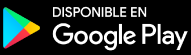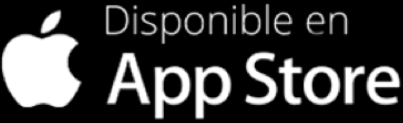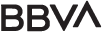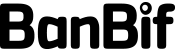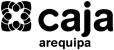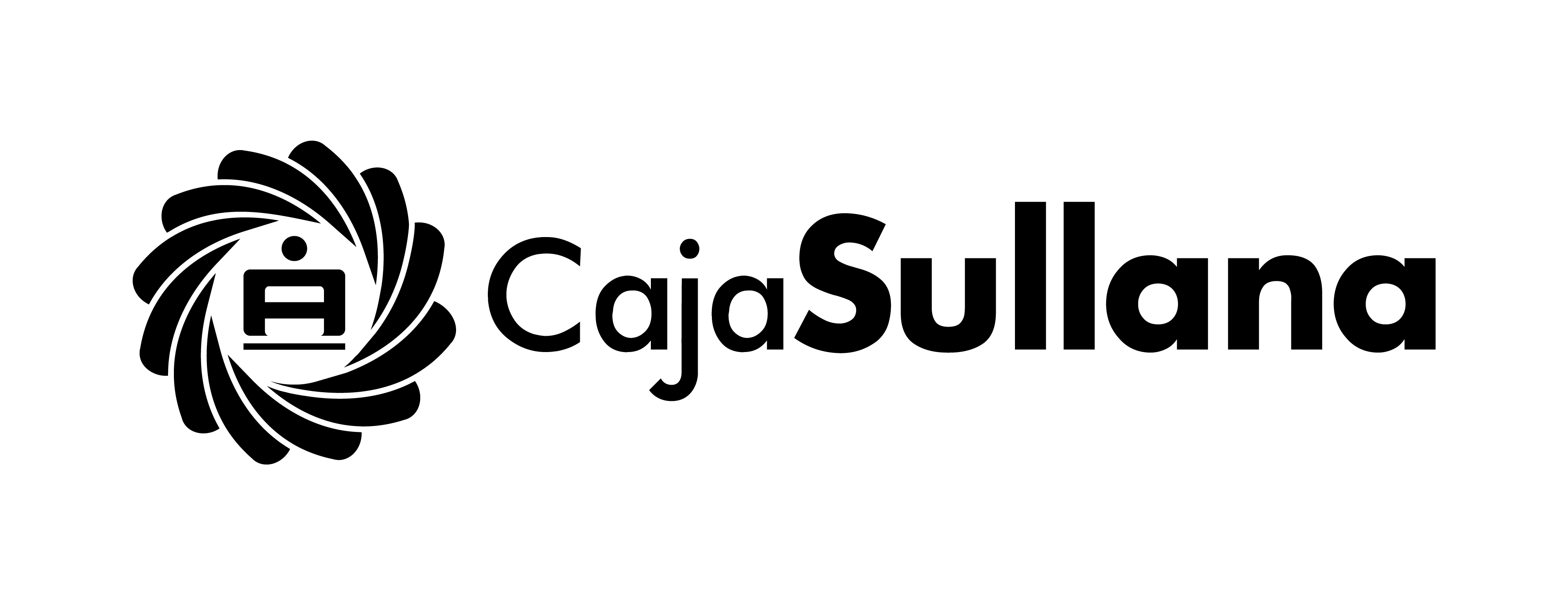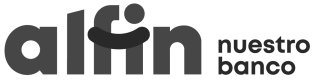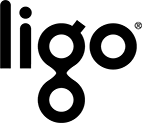Ganadores
* Si los ganadores de los premios de S/. 1,000 soles y S/. 500 no contestaron en los siguientes 5 días útiles posteriores a la publicación; según los términos y condiciones del concurso, se empezará a llamar a los suplentes en el orden que figura en la siguiente lista:
¿Qué es PLIN?
 Es la nueva forma de pagar y cobrar gratis a más personas y negocios
Es la nueva forma de pagar y cobrar gratis a más personas y negocios De inmediatos y en cualquier momento con TODOS
De inmediatos y en cualquier momento con TODOS Solo con número de celular o código QR
Solo con número de celular o código QR
¿Cómo usar PLIN ?
Utiliza PLIN desde tu entidad favorita de una manera simple y rápida
Haz click en tu entidad de preferencia
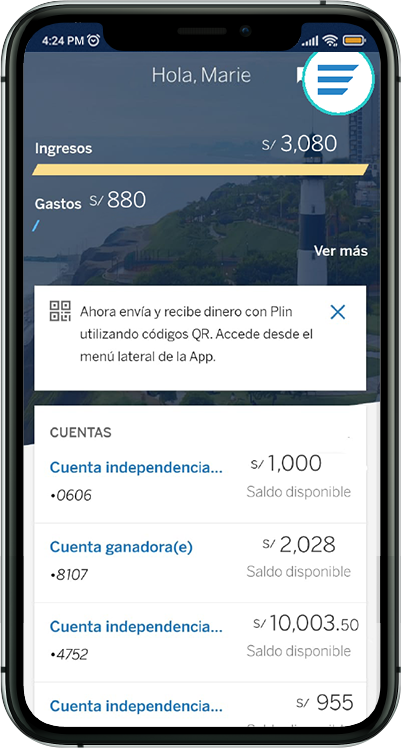
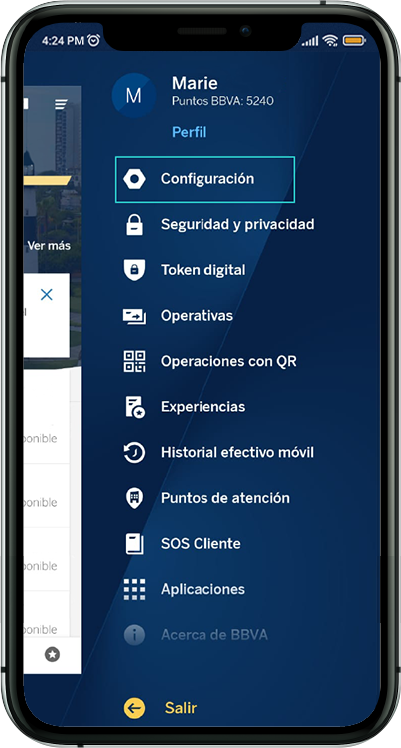
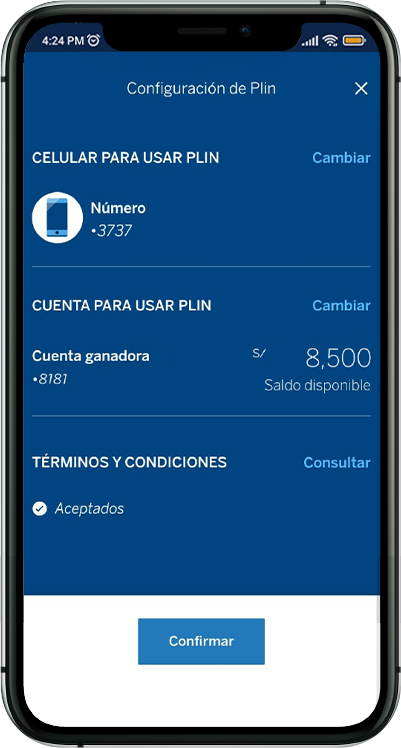
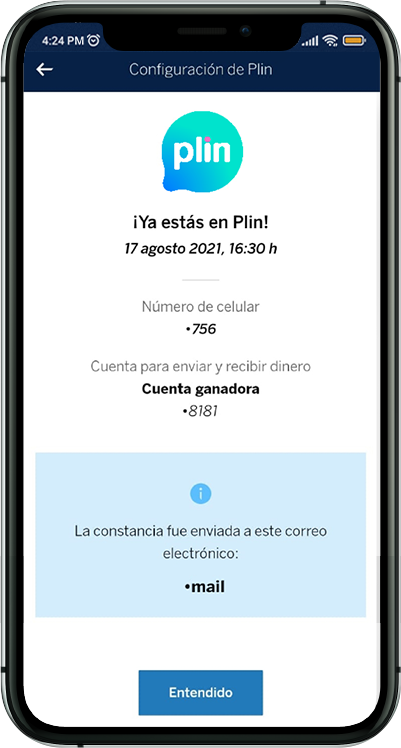
De tu App BBVA.
Y luego "Configuración de PLIN".
Desde la que podrás enviar y recibir dinero.
Ya puedes recibir y enviar dinero gratis a más bancos.
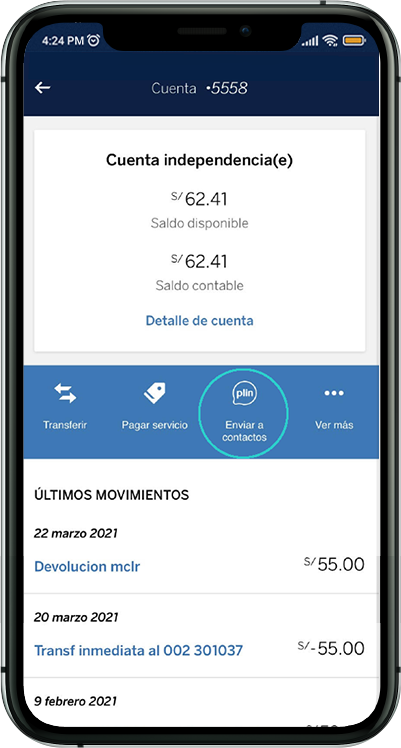
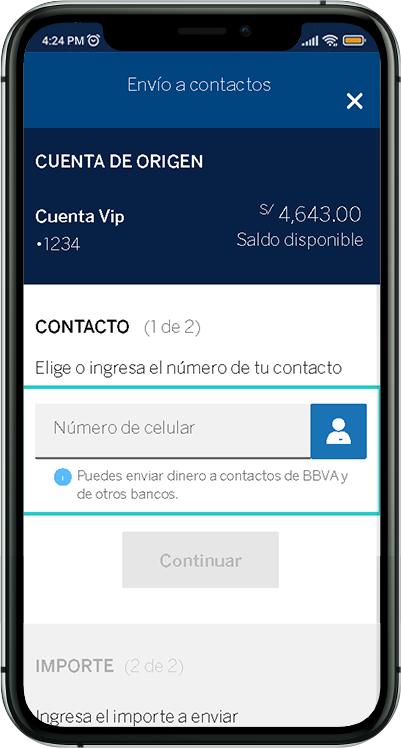
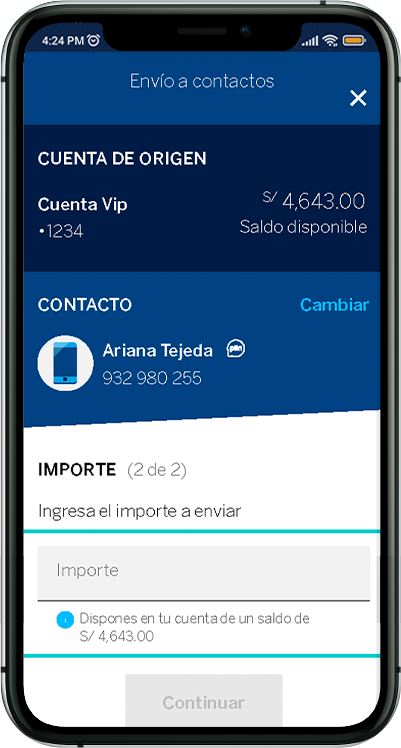
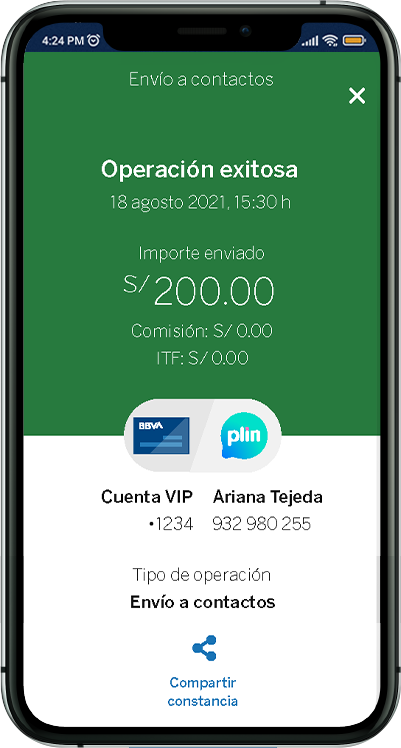
Desde el menú de tu cuenta asociada.
Al que desees enviar dinero o escribe su número de celular.
Que deseas enviar y confirma con tu token digital.
Tu contacto recibirá el dinero en su cuenta de forma inmediata.
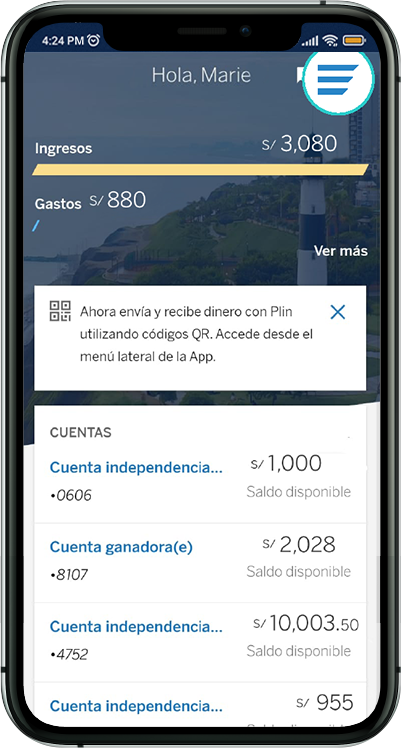
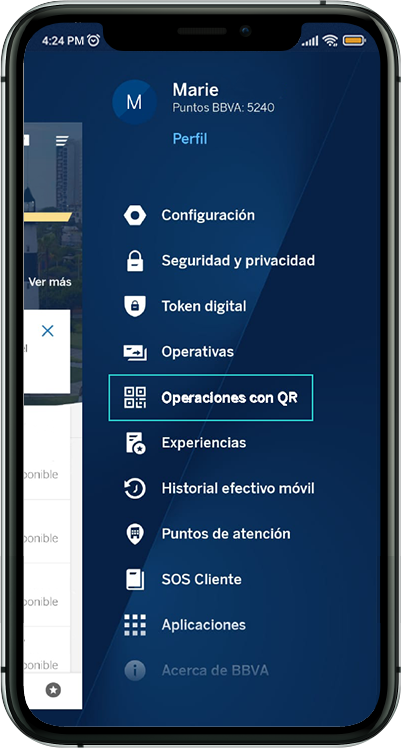
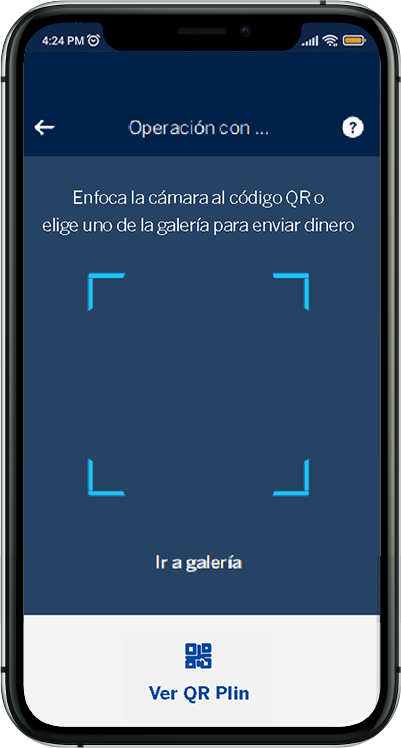
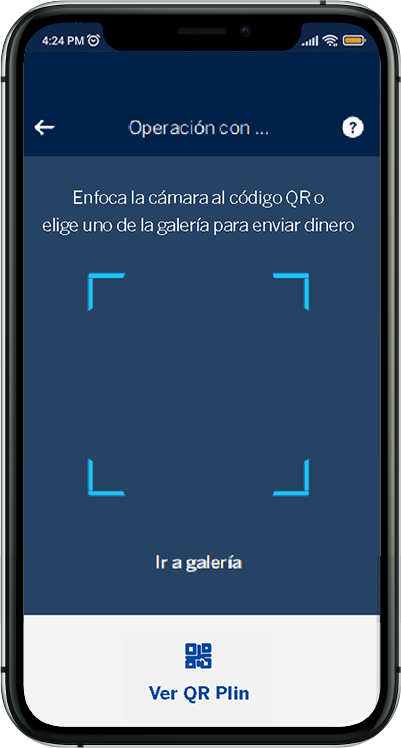


De tu App BBVA.
O compártelo por tus redes sociales con el botón "Compartir mi QR".
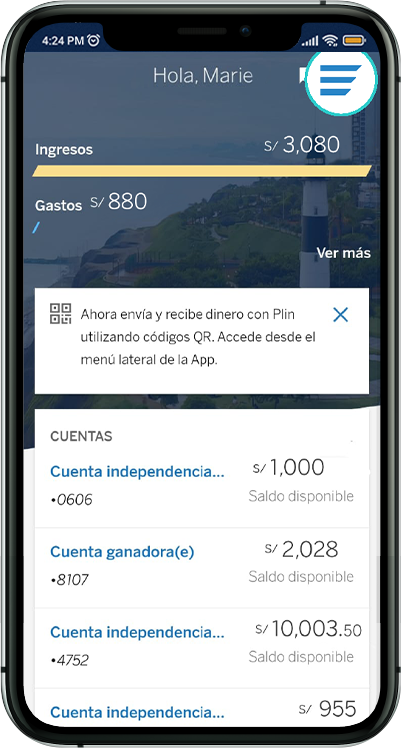
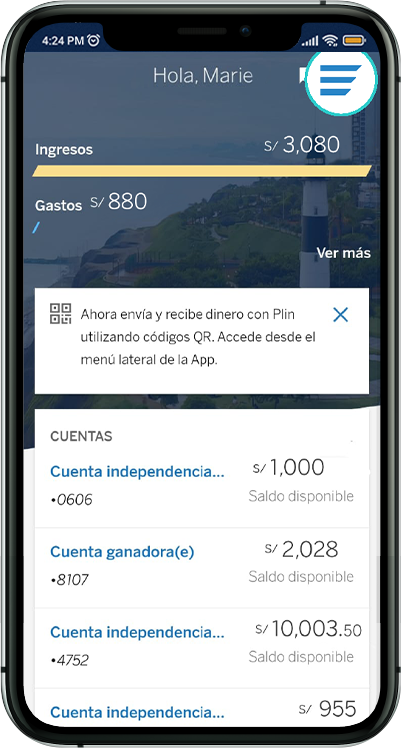
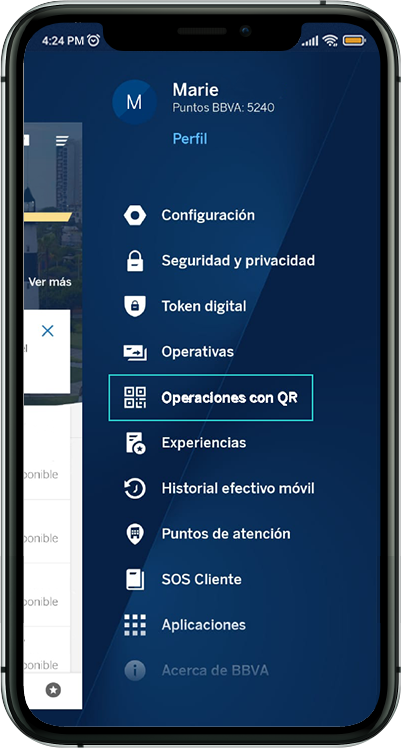
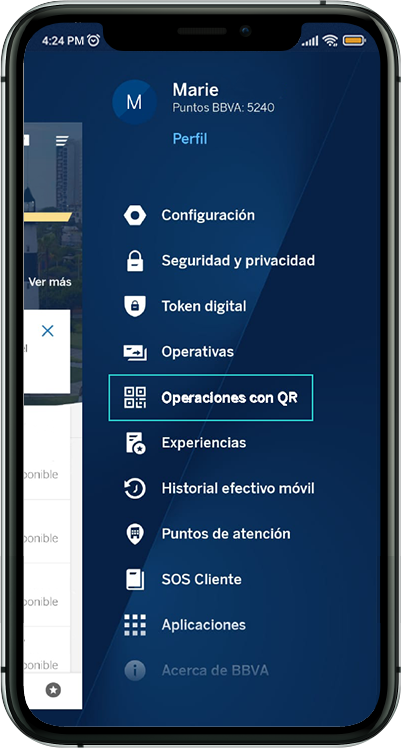
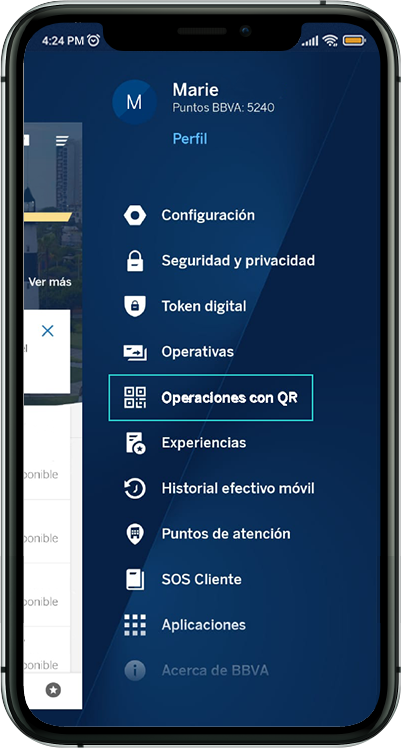
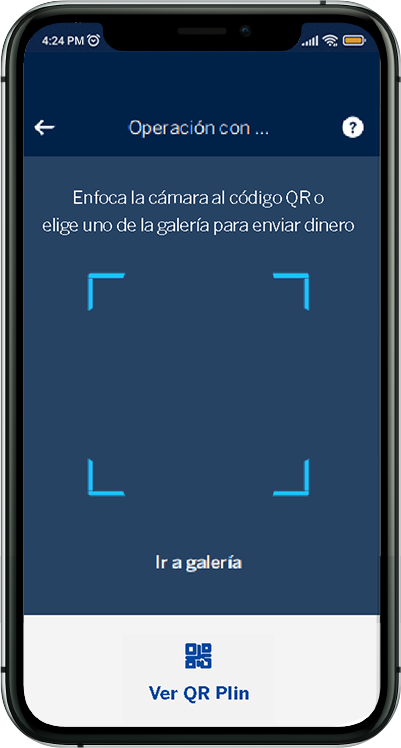
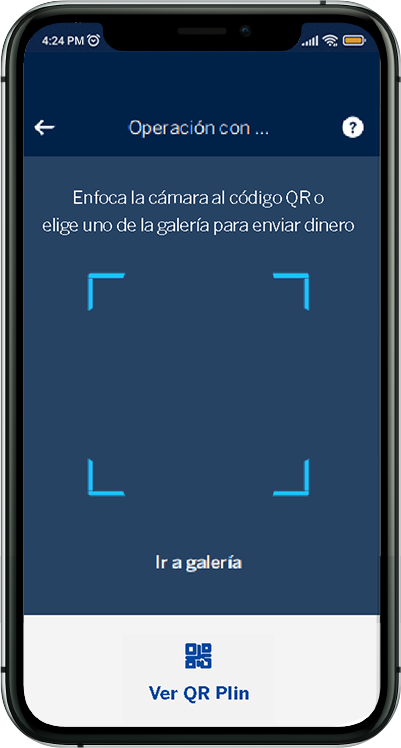
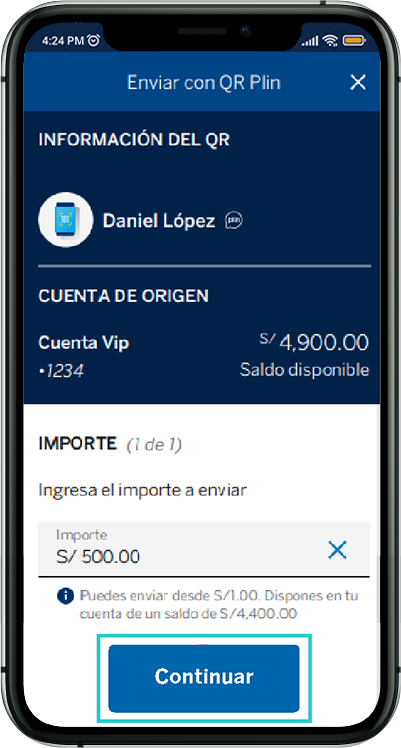
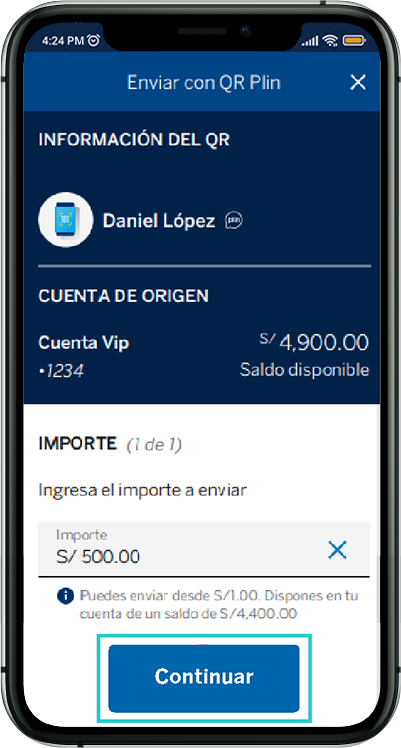
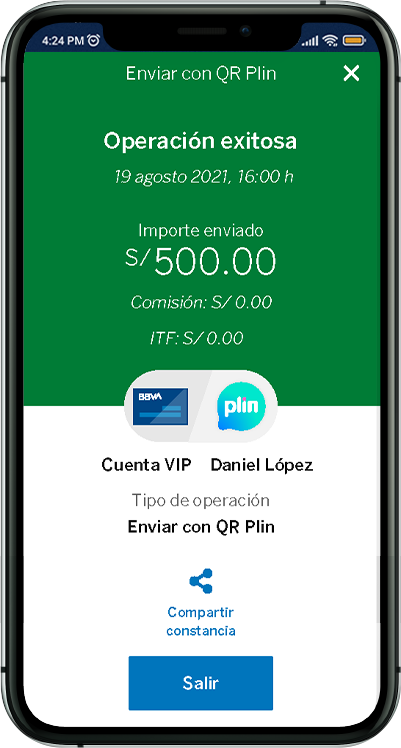
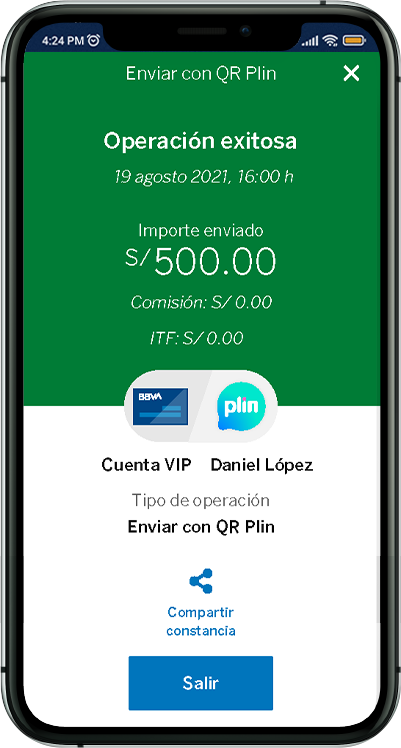
De tu App BBVA.
Al que deseas abonar o elige uno desde tu galería.
El comercio o contacto recibirá el dinero en su cuenta de forma inmediata.
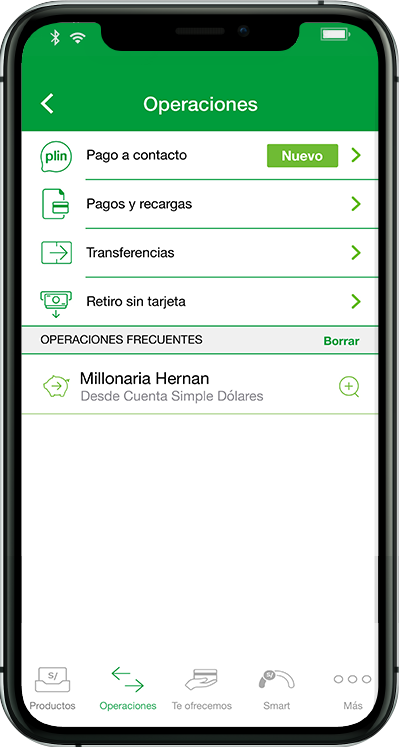
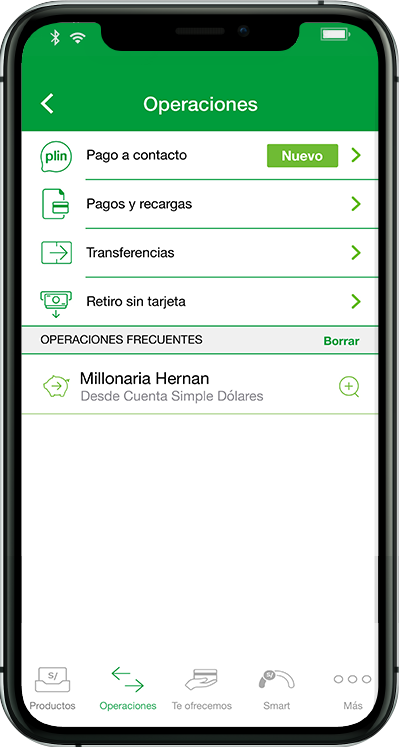
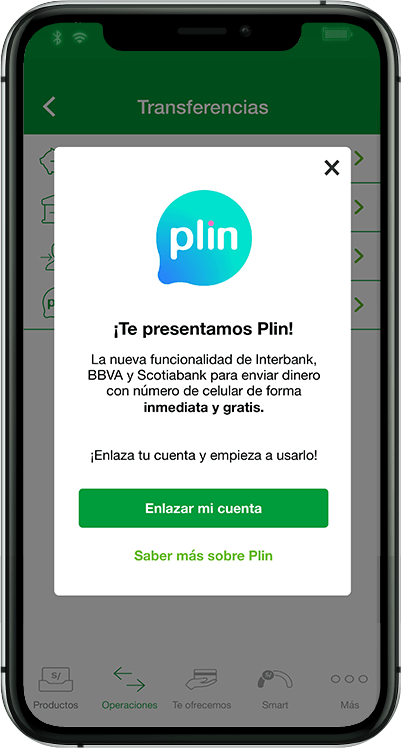
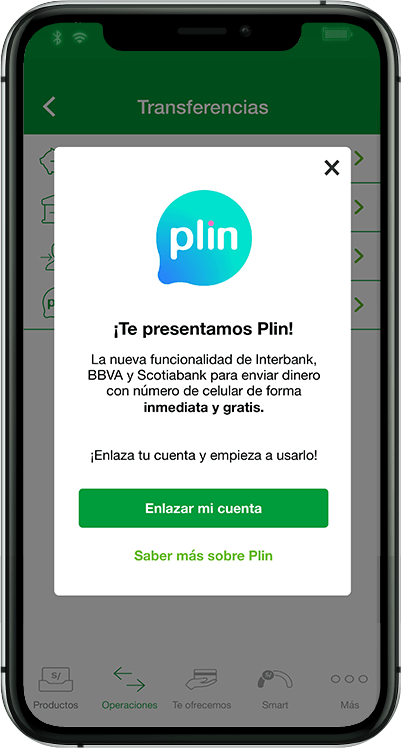
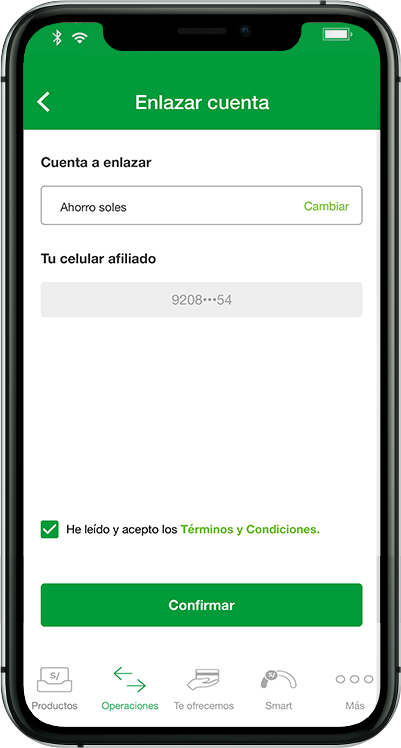
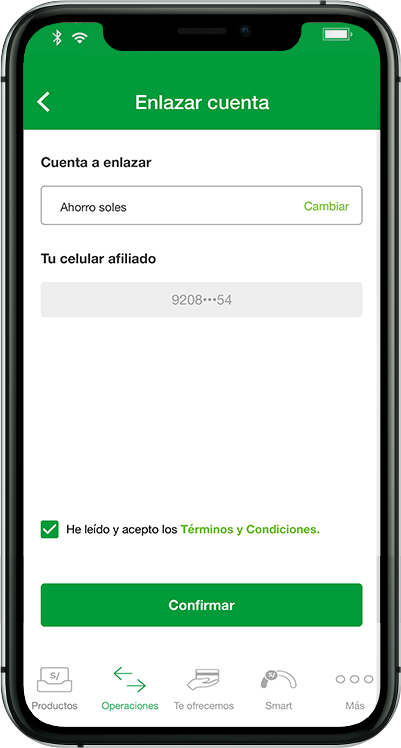
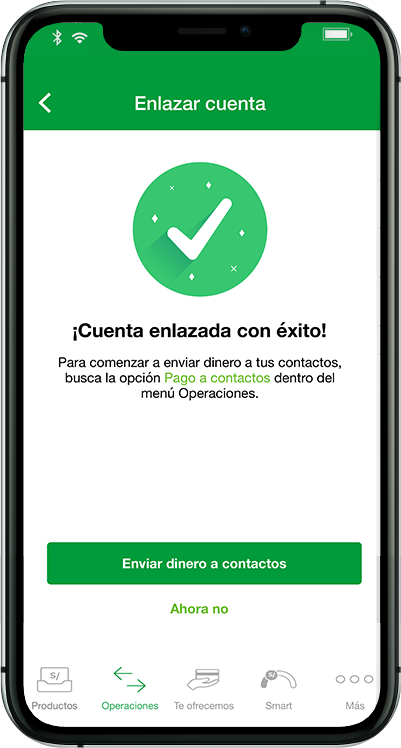
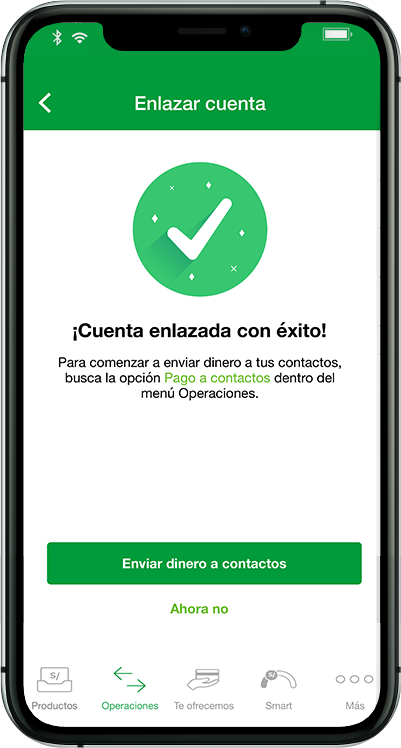
Y dale clic a la nueva opción “Pago a contacto”.
Conoce más de Plin y empieza a usarlo.
Con las que podrás enviar y recibir dinero de tus contactos.
Ya puedes enviar dinero a otros bancos.
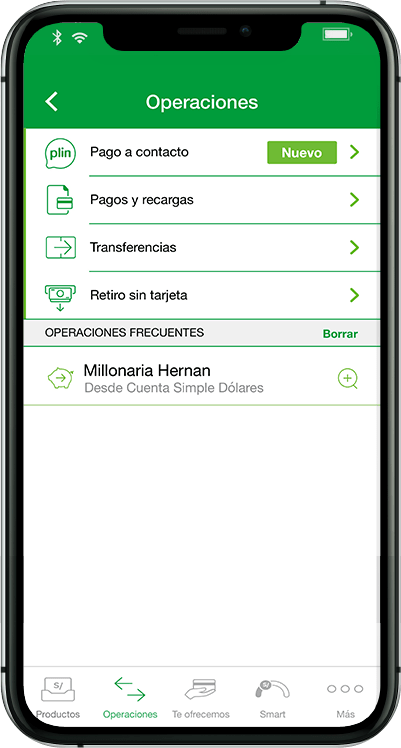
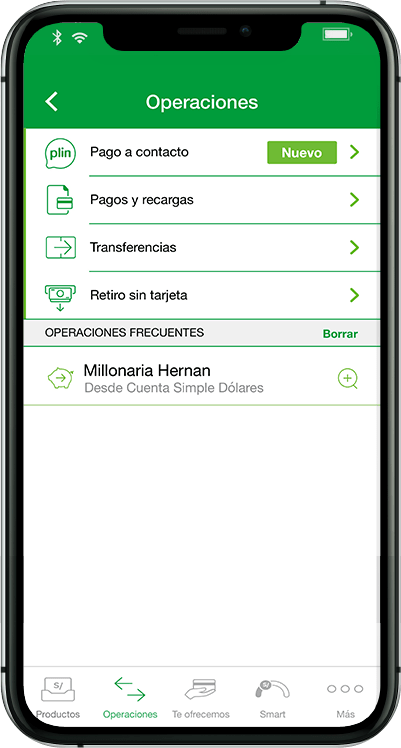
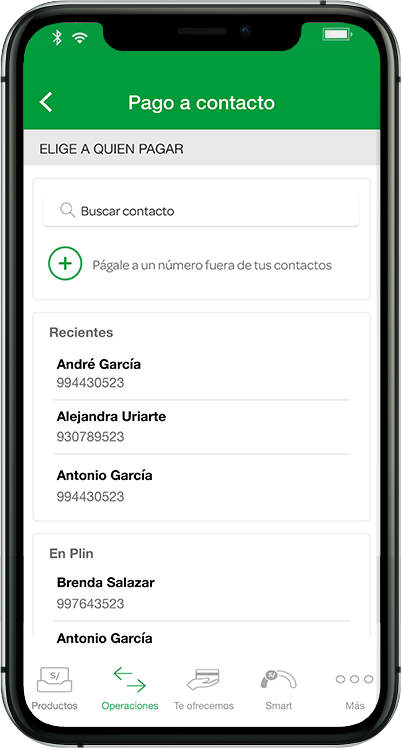
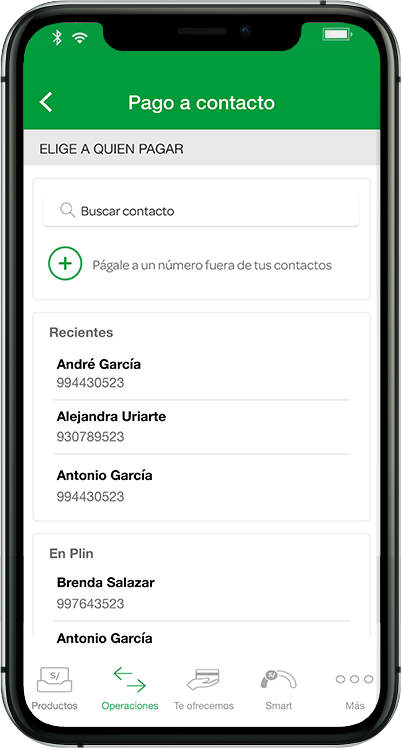
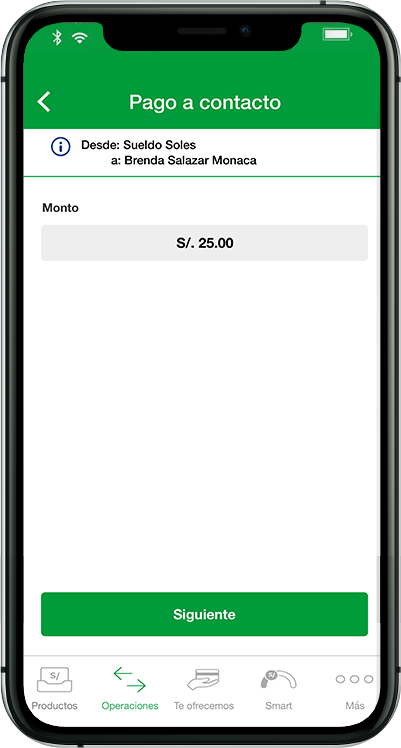
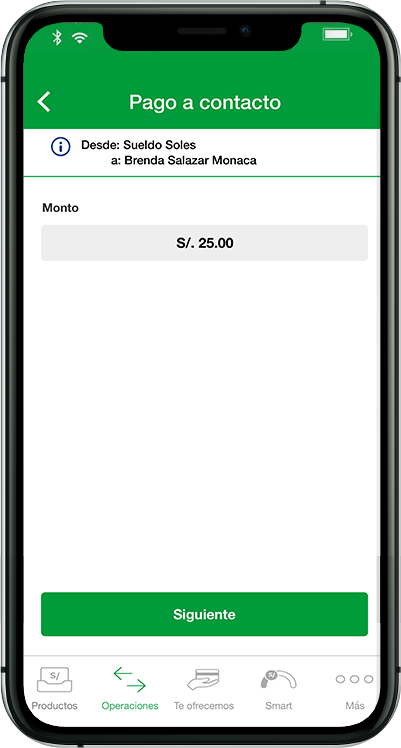
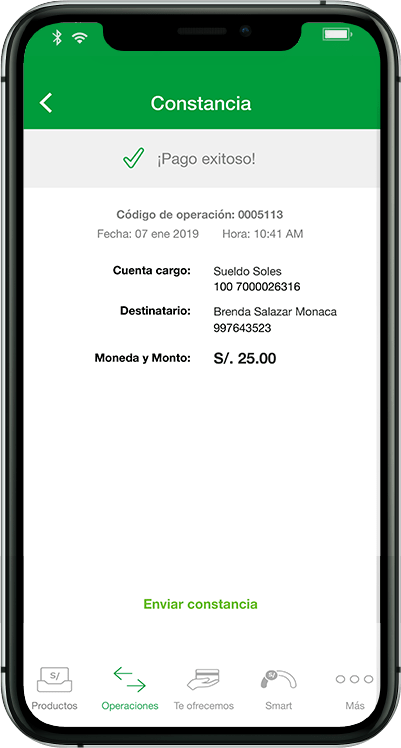
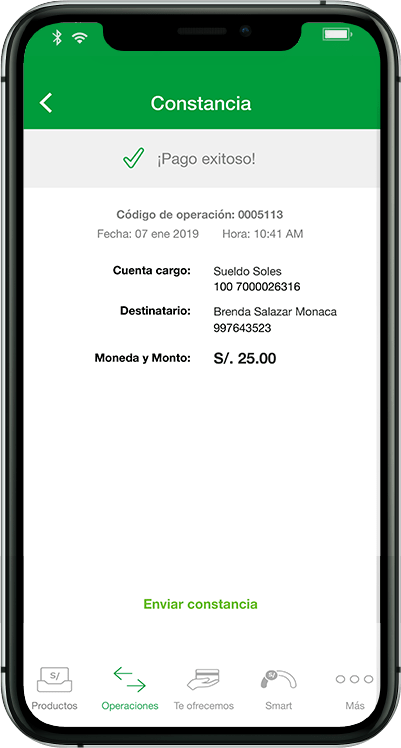
Y dale clic a la nueva opción “Pago a contacto”.
Al que desees enviarle dinero.
Que desees enviar y confirma con tu clave SMS.
Tu contacto recibirá el dinero en su cuenta de forma inmediata.
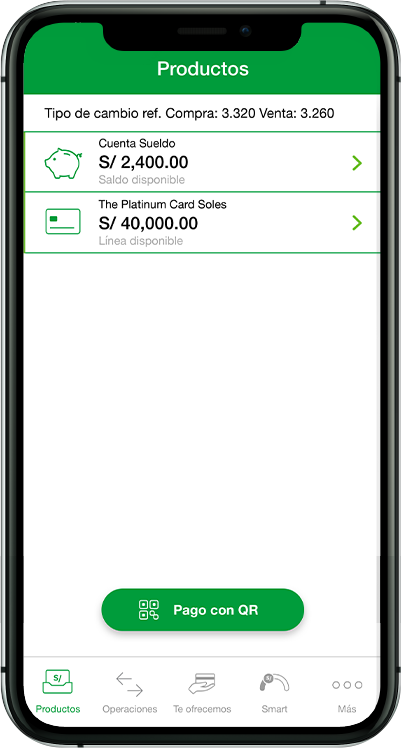
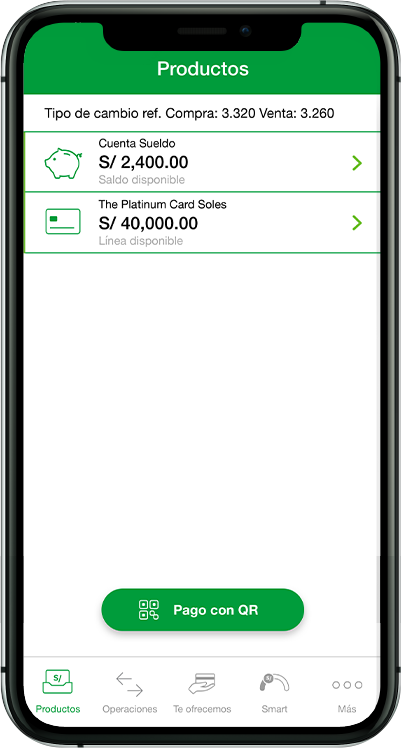




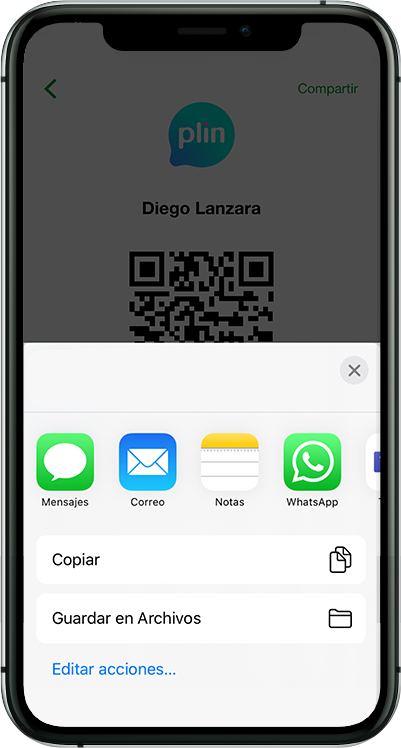
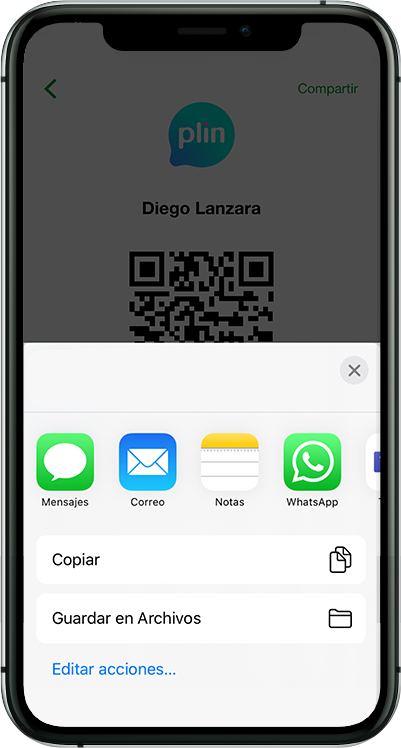
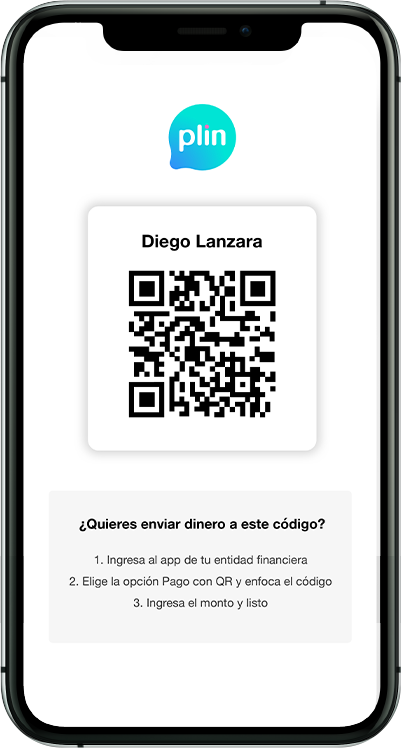
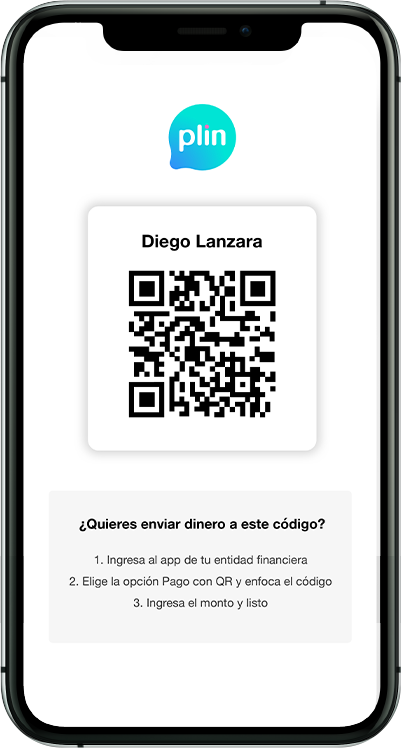
A través de la pantalla de inicio de tu Interbank App.
Desde el escáner de códigos QR.
Para que puedas enviar tu código QR.
Y selecciona un contacto para realizar el cobro.
Tu contacto recibirá tu código QR inmediatamente.
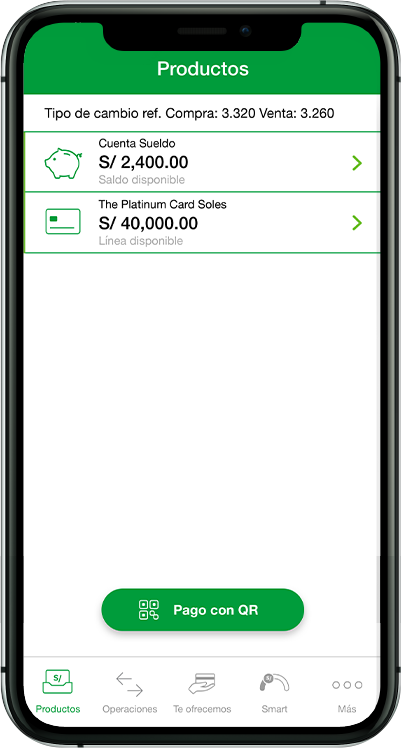
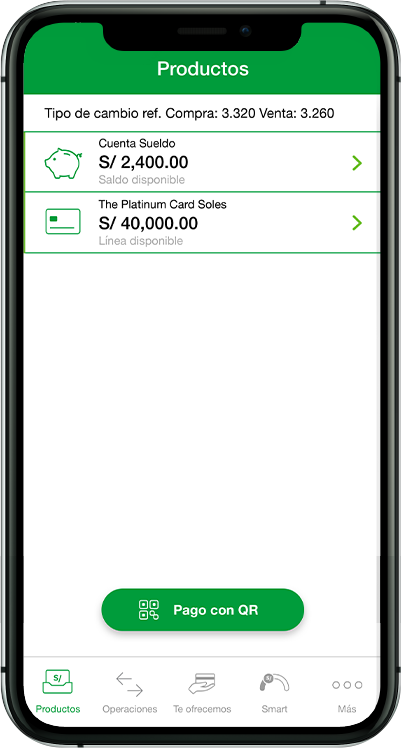


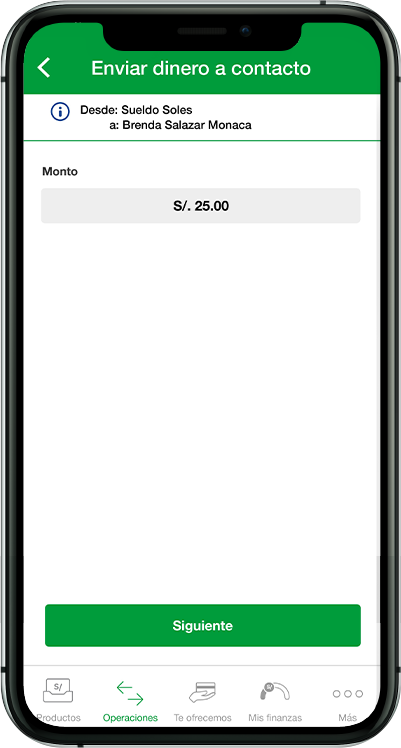
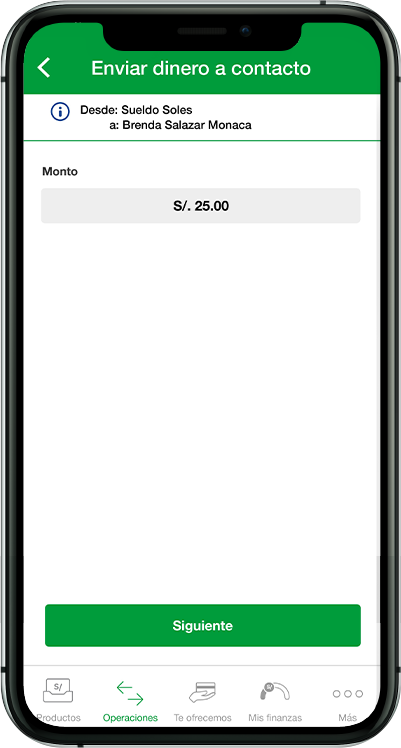


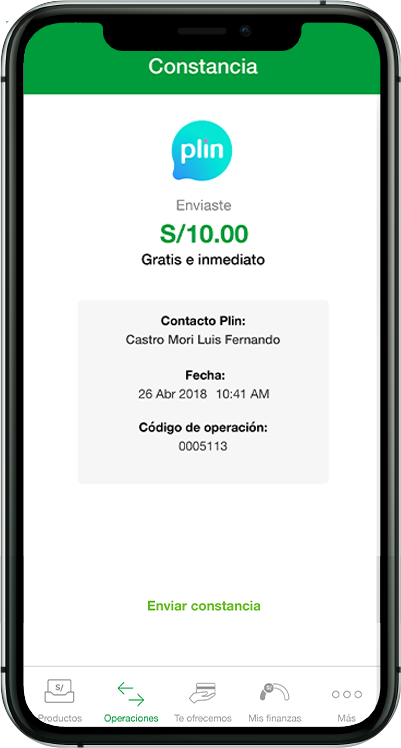
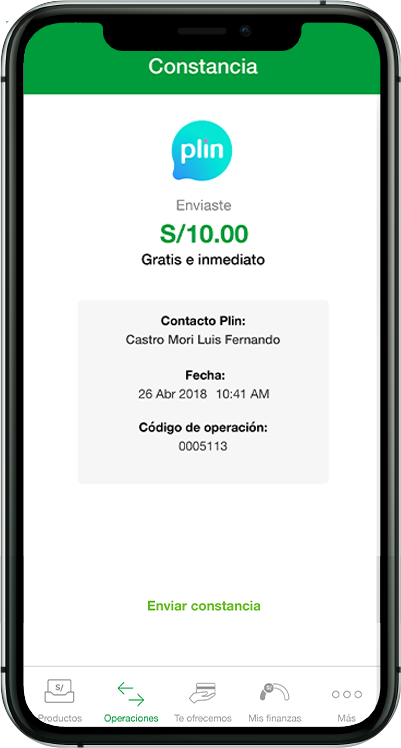
A través de la pantalla de inicio de tu Interbank App.
Empieza a pagar escaneando el código QR del comercio o contacto.
Que deseas pagar a tu contacto.
Para confirmar los datos del pago.
Tu contacto recibirá el dinero en su cuenta de forma inmediata








En el menú inferior puedes encontrar la opción.
Y acepta los Términos y Condiciones.
Con la que podrás enviar y recibir dinero de tus contactos.
Ya puedes enviar dinero a otros bancos.
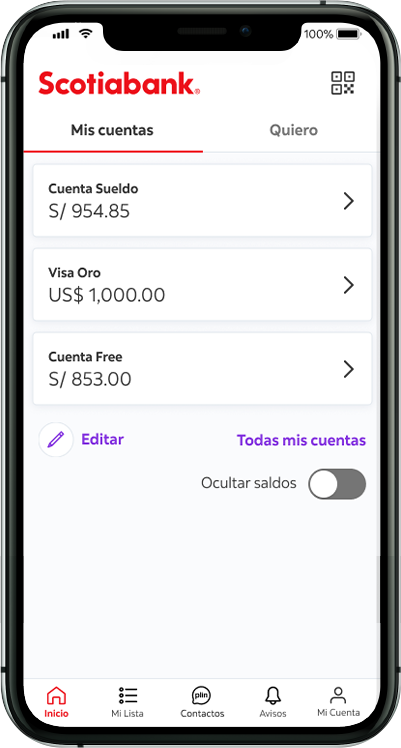
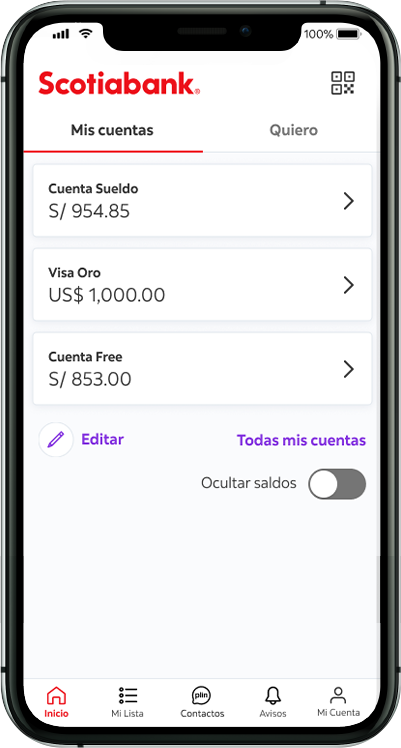
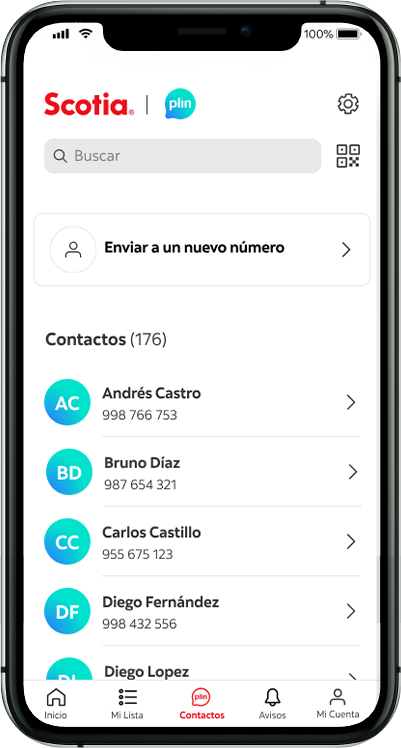
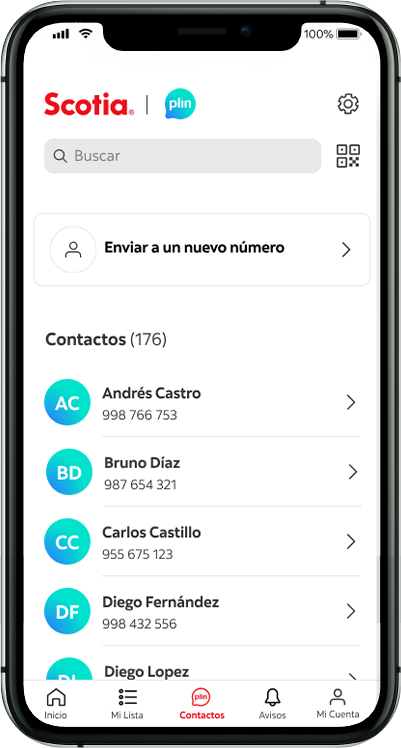
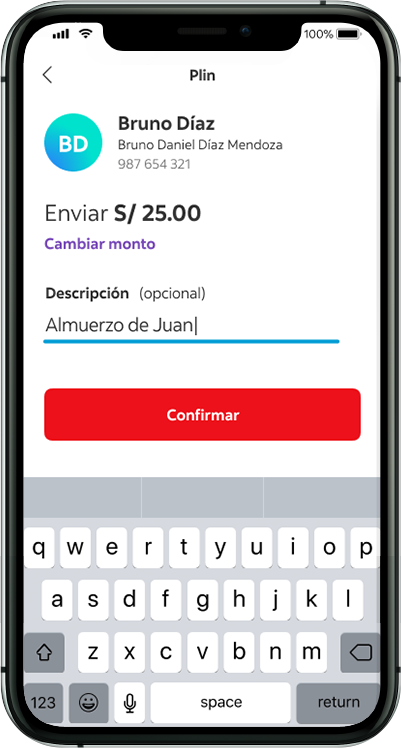
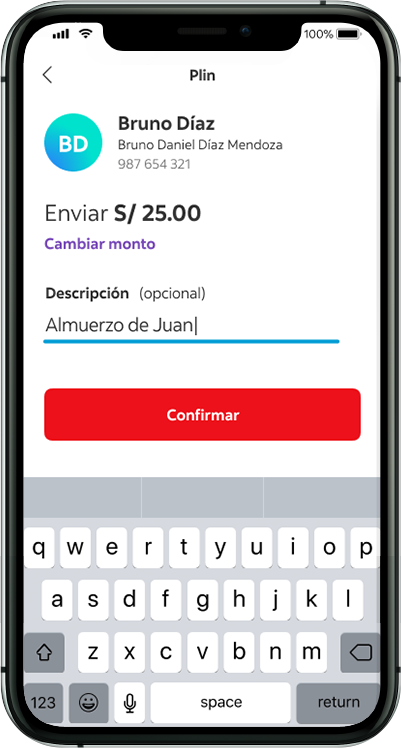
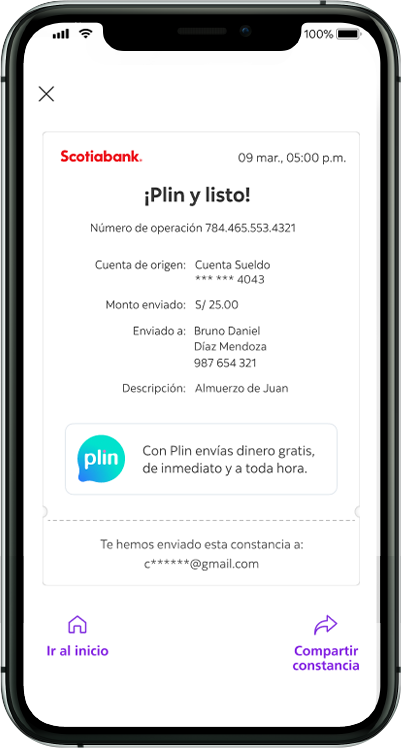
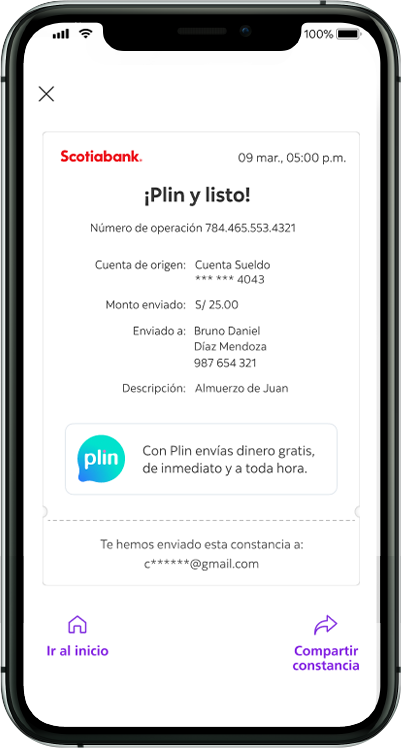
Para empezar a usar Plin.
Al que desees enviarle dinero.
Envía hasta S/100 sin Clave Digital.
Tu contacto recibirá el dinero en su cuenta de forma inmediata.
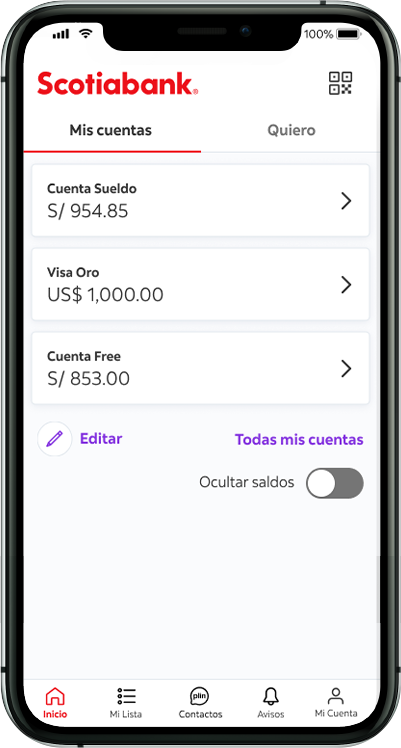
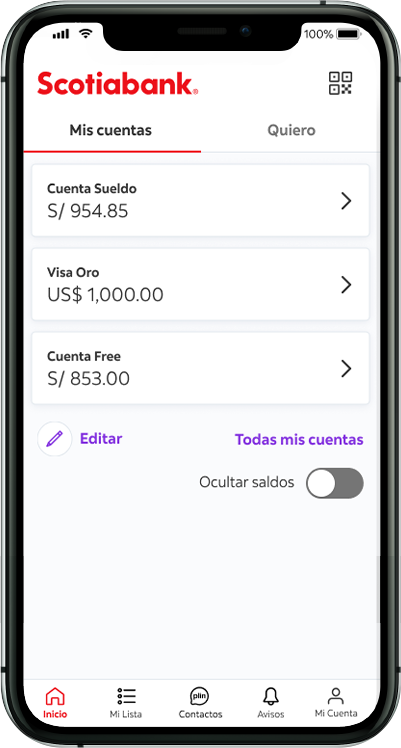
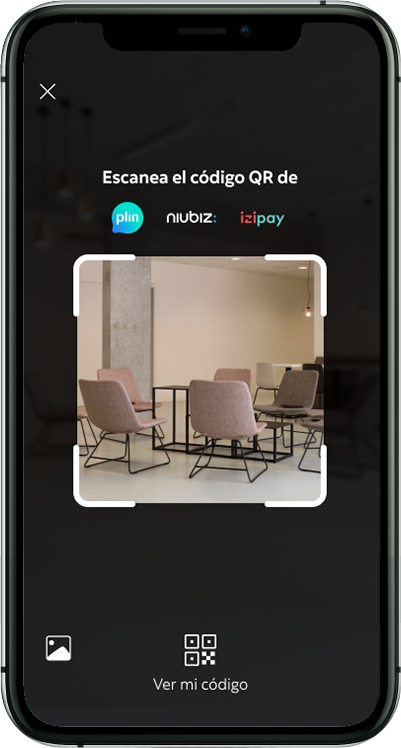
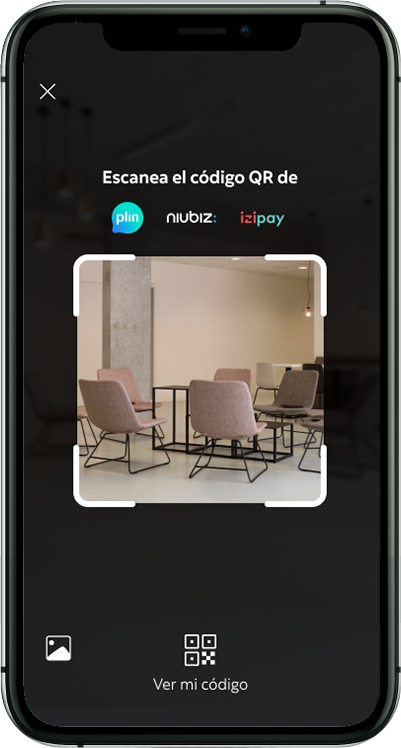


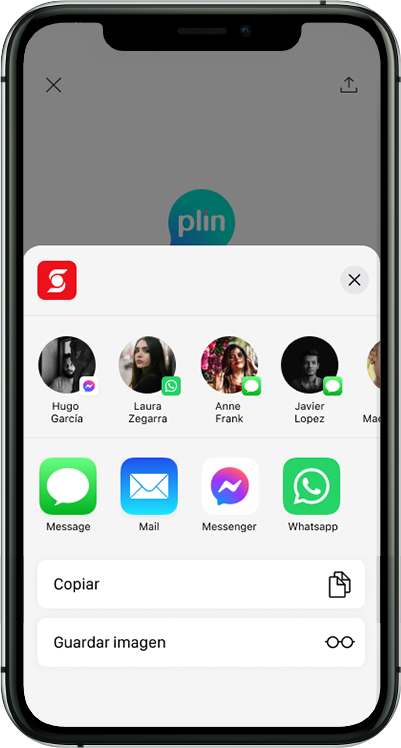
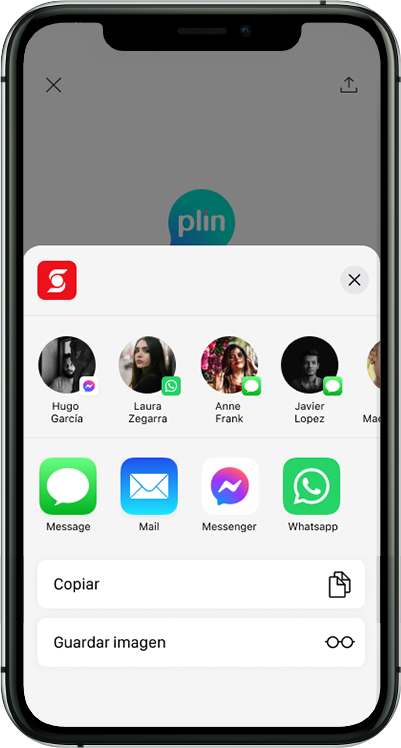
Desde la pantalla de Inicio o desde la opción Contactos.
Está en la parte inferior de la pantalla de escaneo.
Con este código QR podrás cobrar con Plin.
Presiona el ícono en la parte superior y comparte tu código QR por el medio que prefieras.
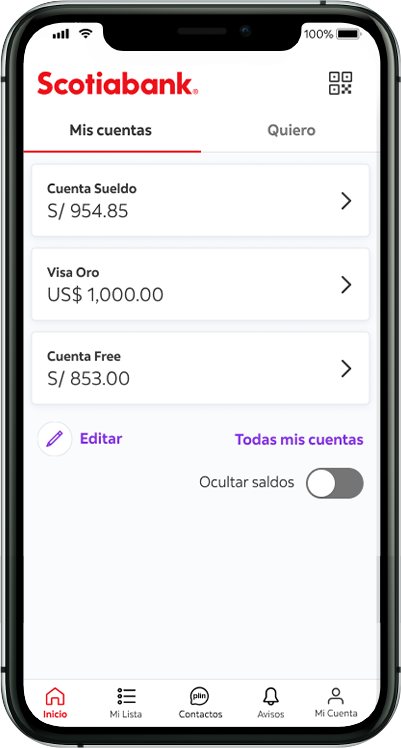
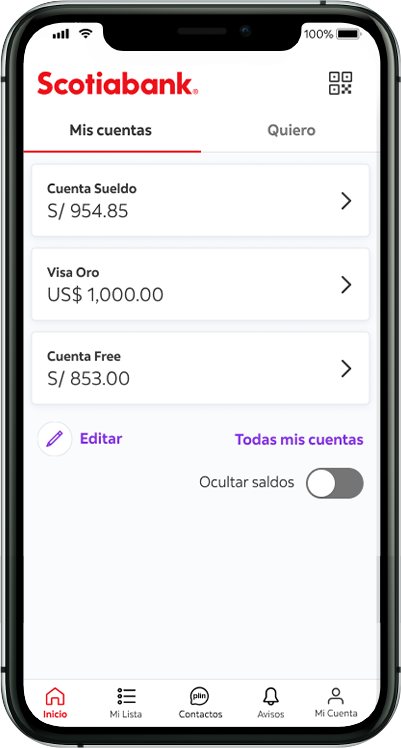
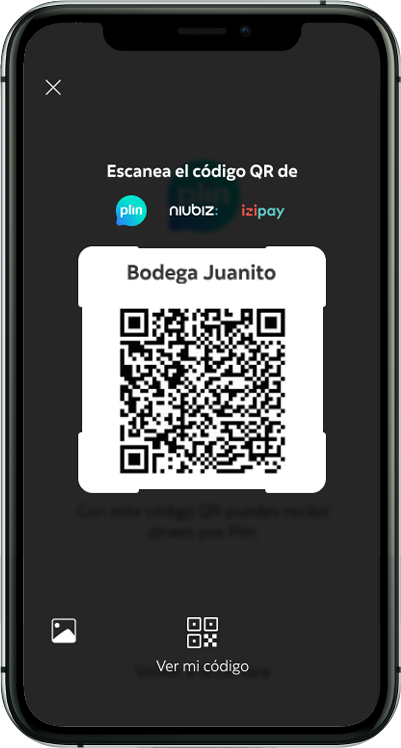
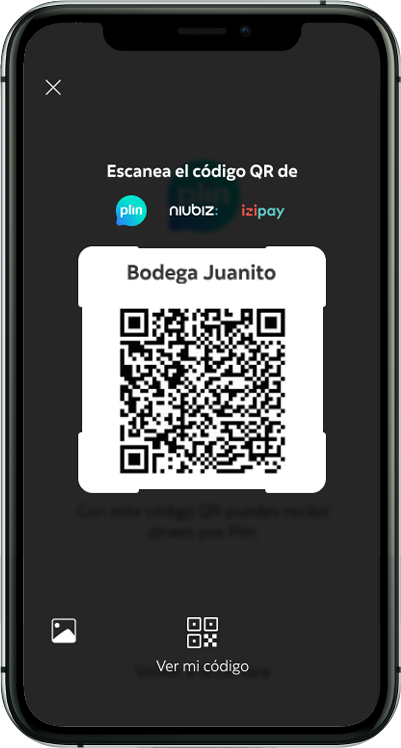
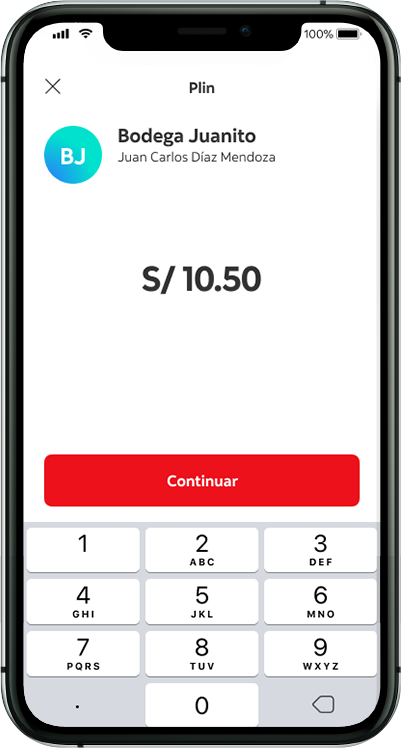
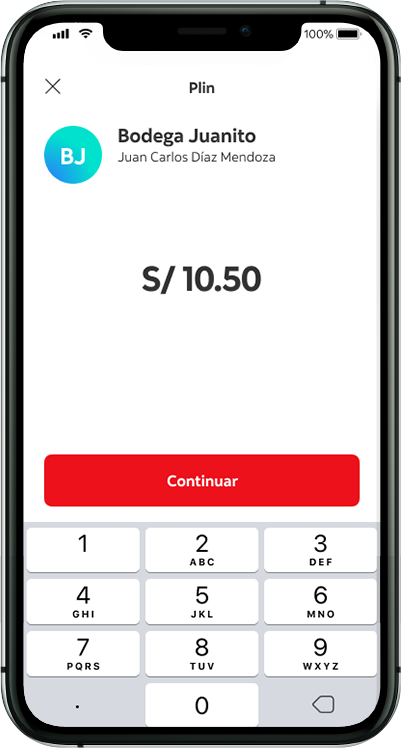


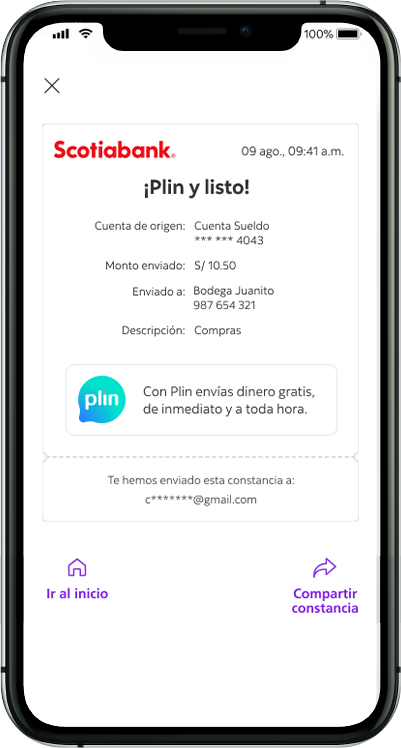
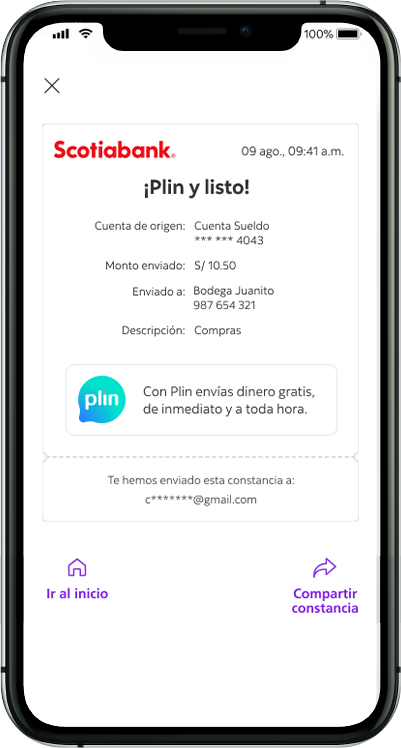
Desde la pantalla de Inicio o desde la opción Contactos.
Empieza a pagar escaneando el código QR del comercio o contacto.
Envía hasta S/100 sin Clave Digital.
Verifica el monto. Si quieres puedes agregar una descripción.
El comercio o contacto recibirá el dinero en su cuenta de forma inmediata.
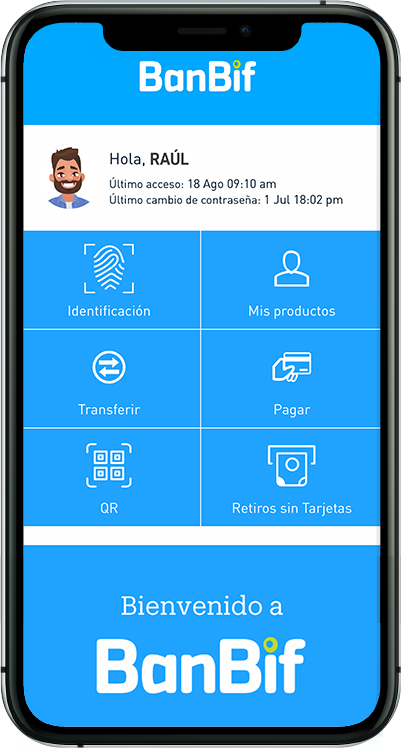
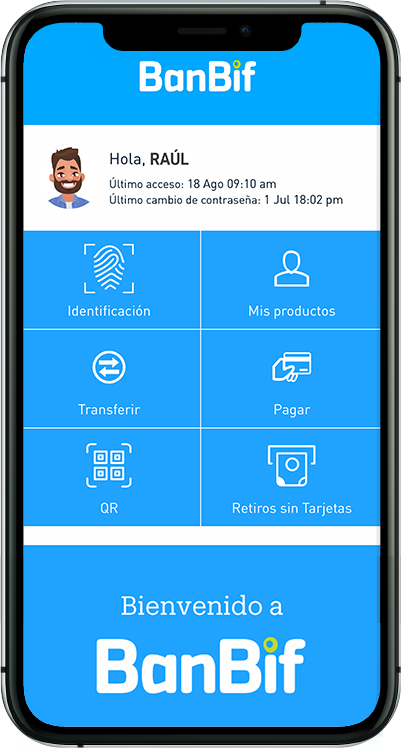
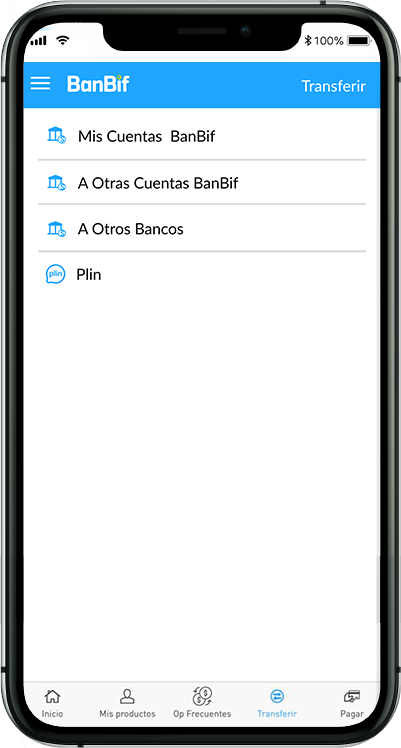
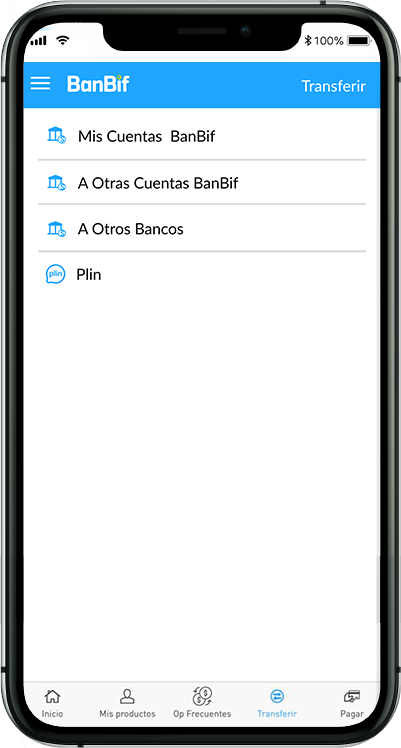
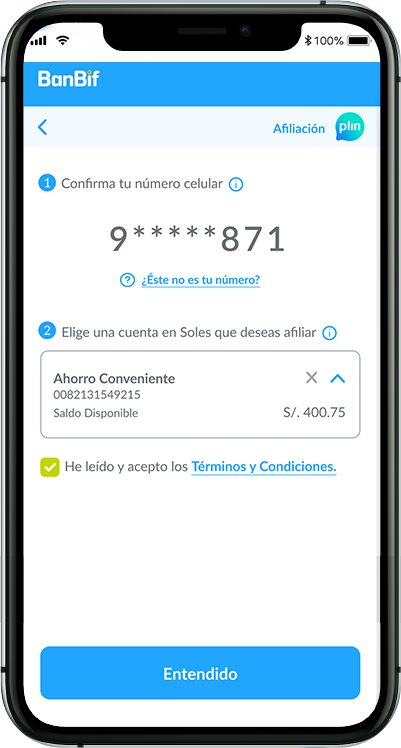
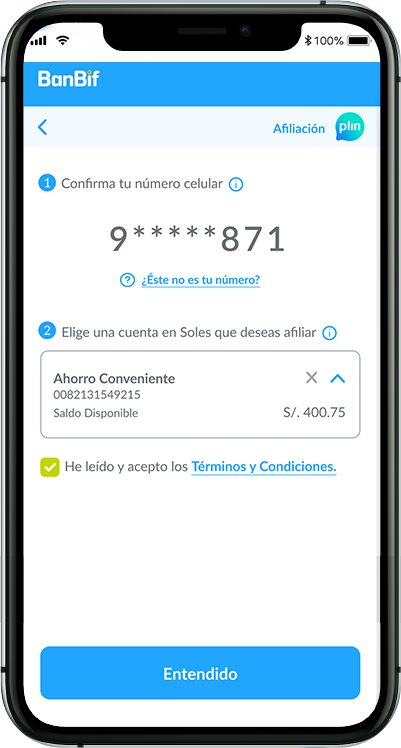
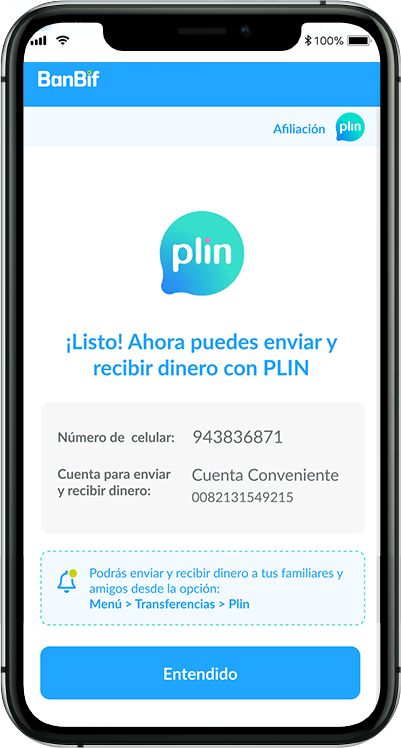
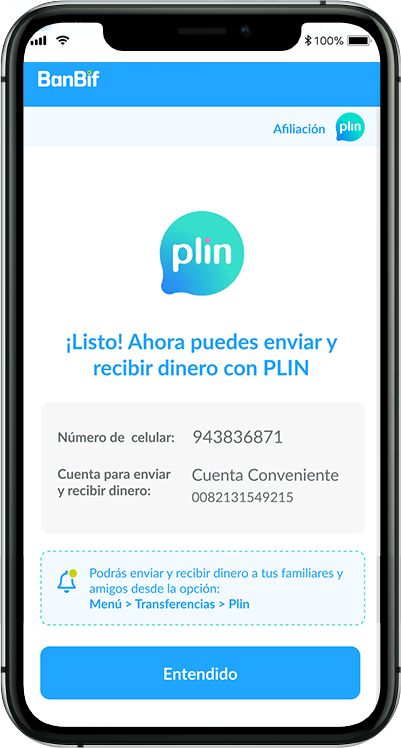
Inicia sesión para empezar la afiliación.
Y luego selecciona Plin.
Desde donde podrás enviar y recibir dinero.
Ya puedes enviar dinero a otros bancos.
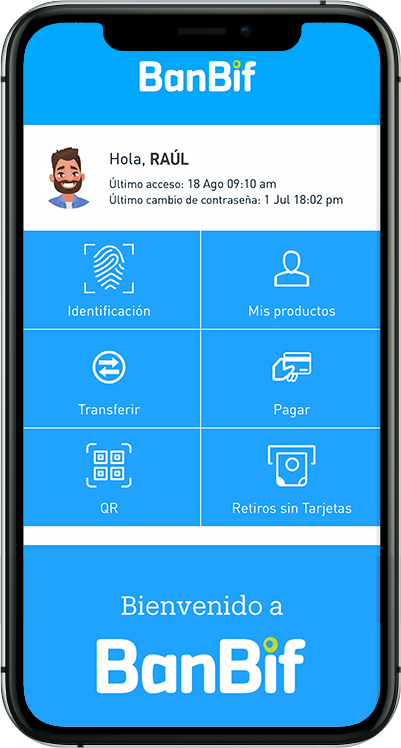
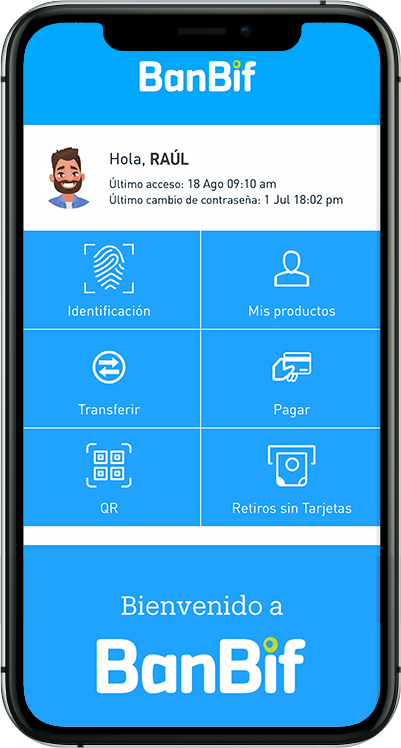
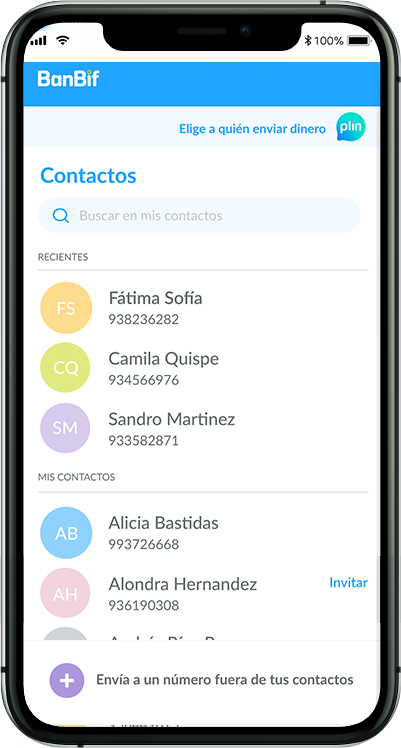
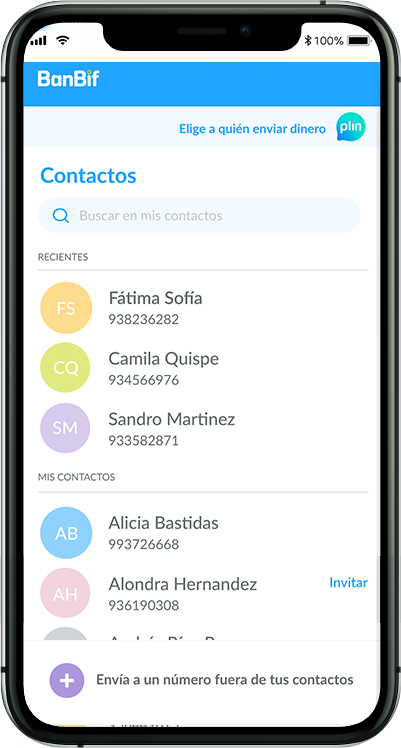
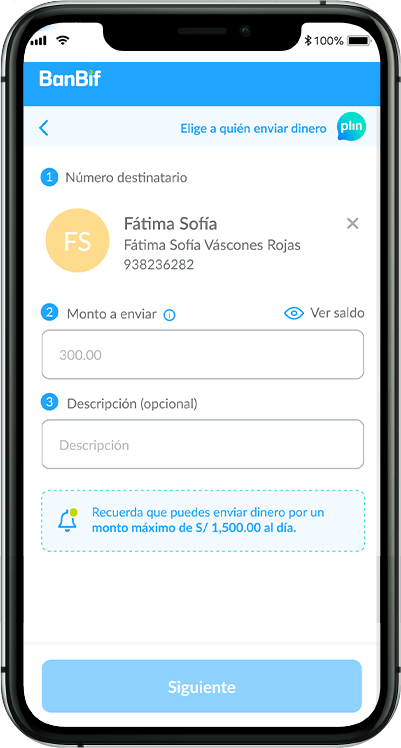
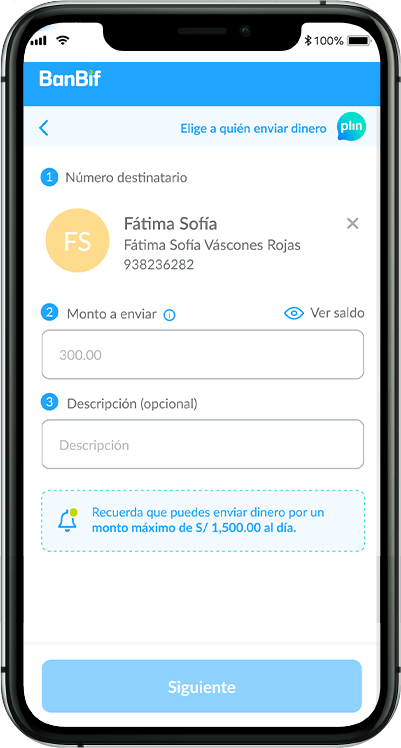
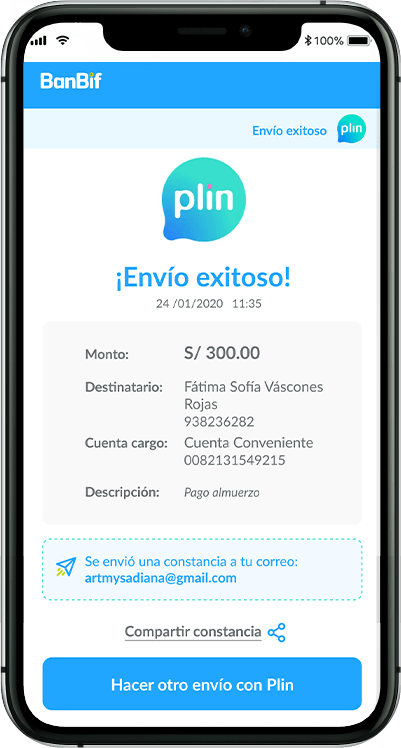
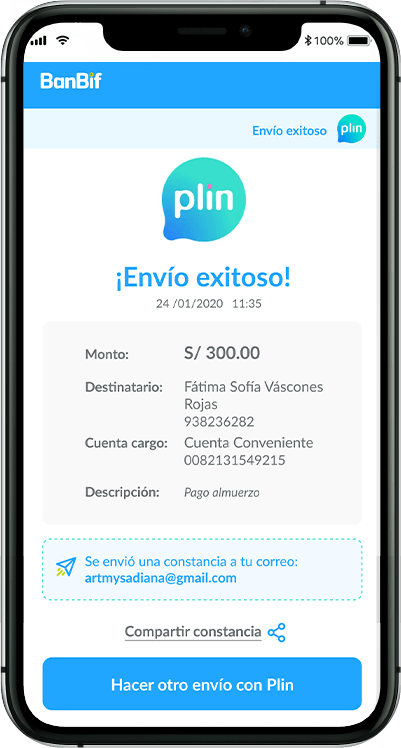
Ir a "Transferir" y selecciona Plin.
Al que desees enviarle dinero.
Mínimo S/1 y hasta S/500 por operación.
Tu contacto recibirá el dinero en su cuenta de forma inmediata.
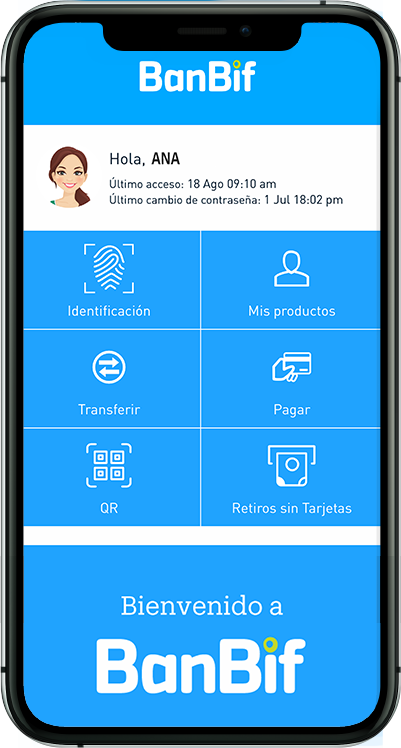
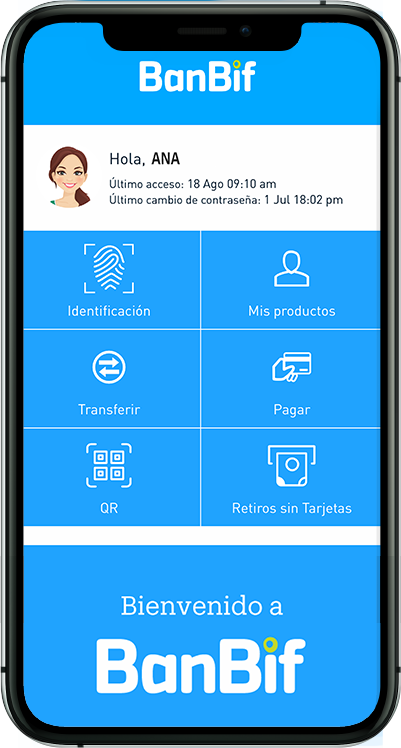
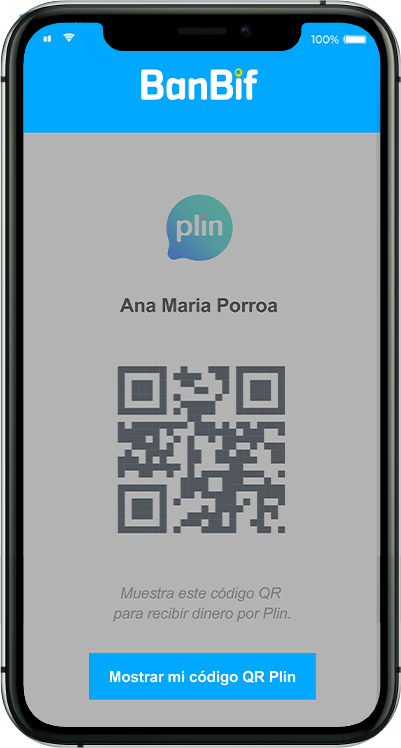
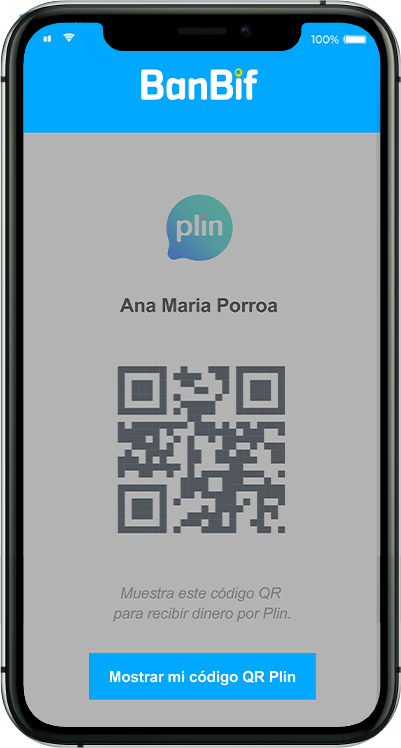


A través de la pantalla de inicio de tu BanBif App.
Desde el escáner del código QR.
Para que puedas enviarlo a tus contactos.
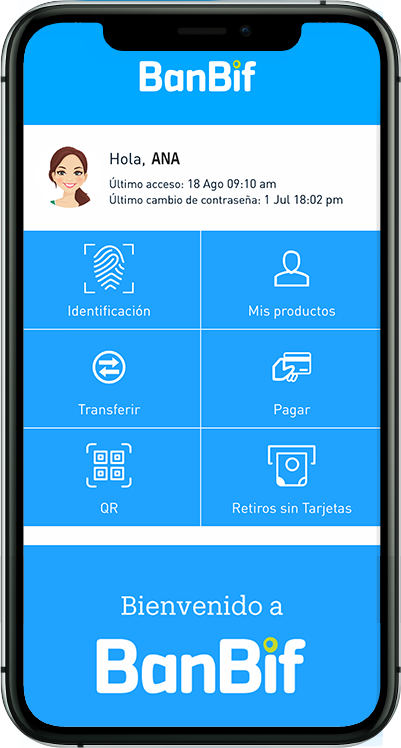
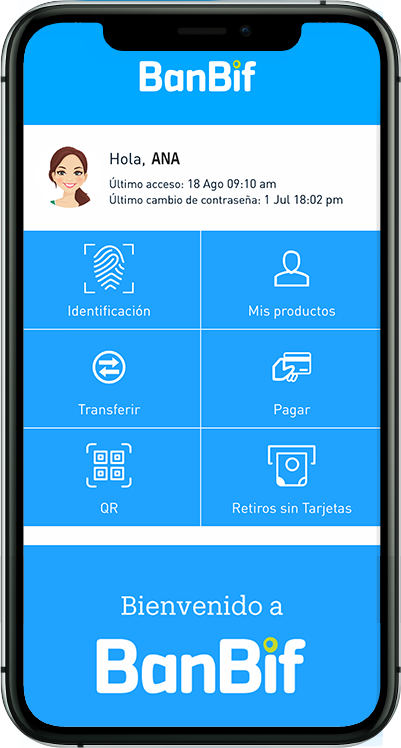
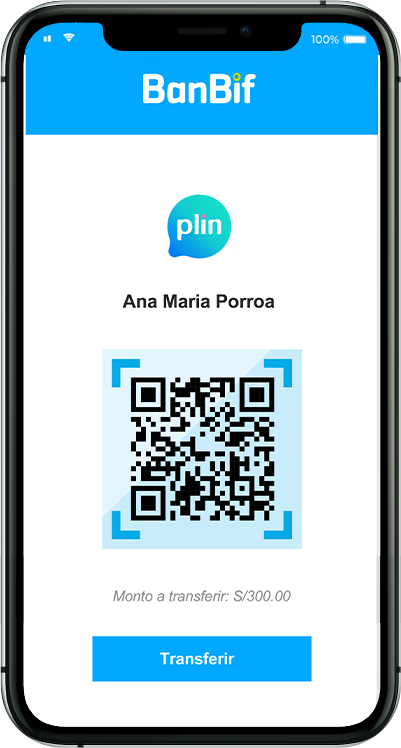
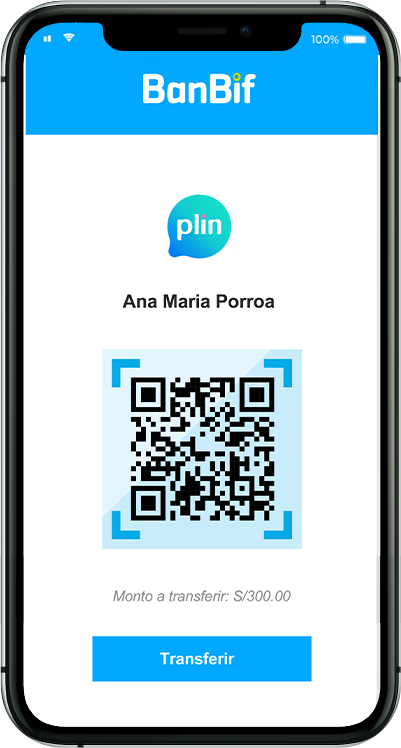
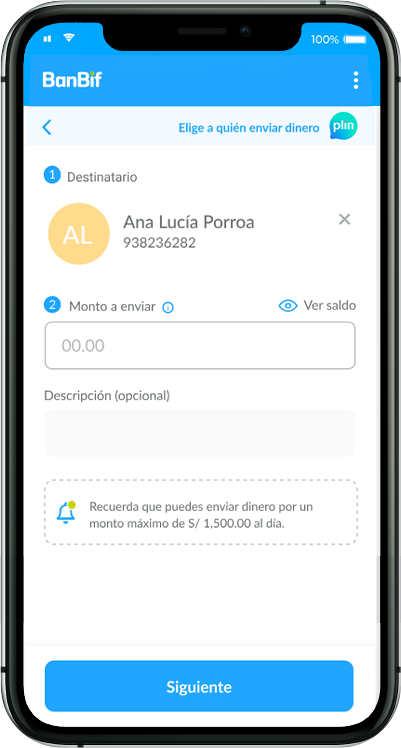
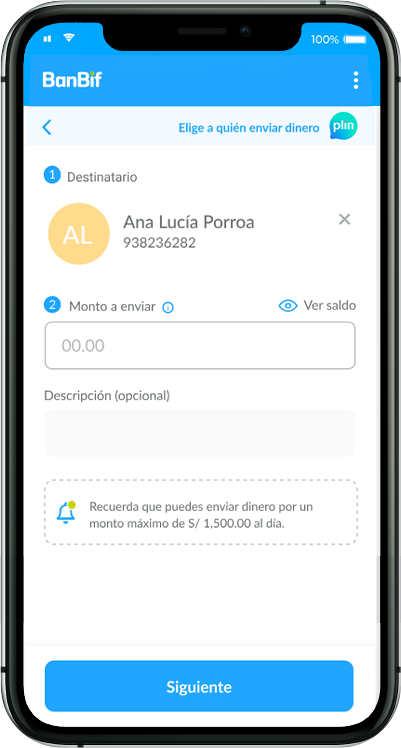
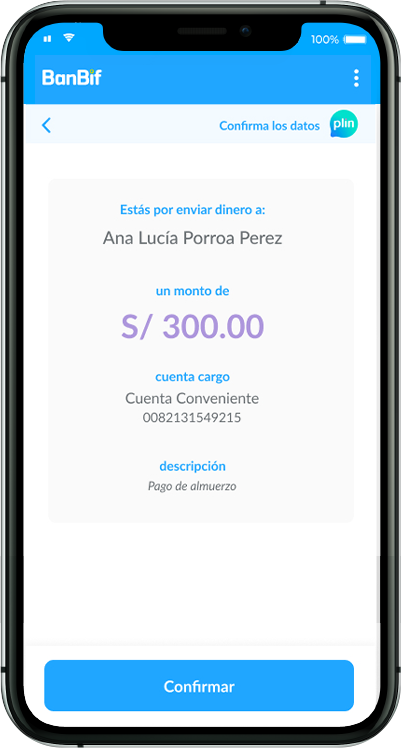
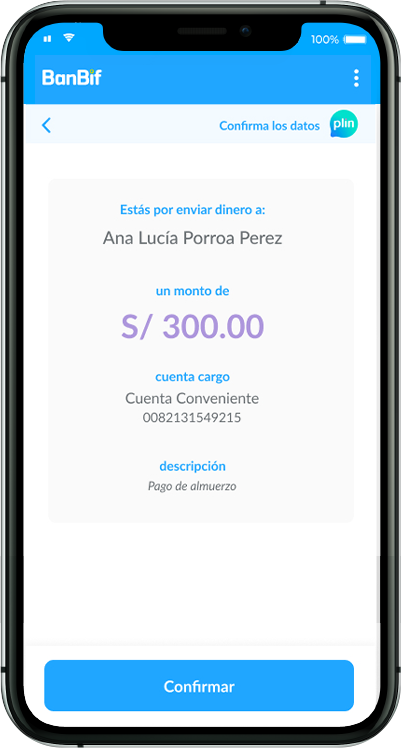
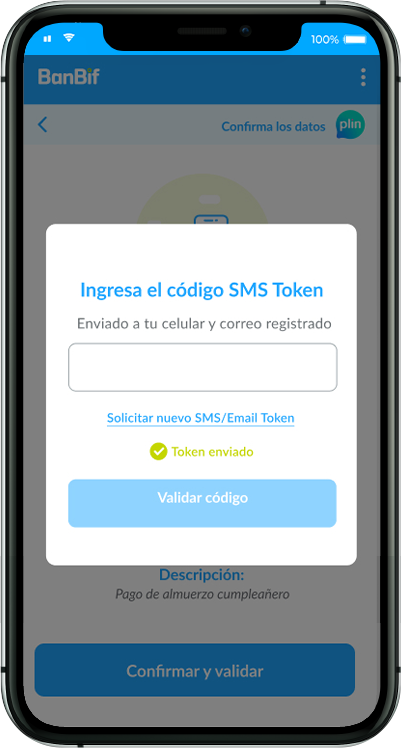
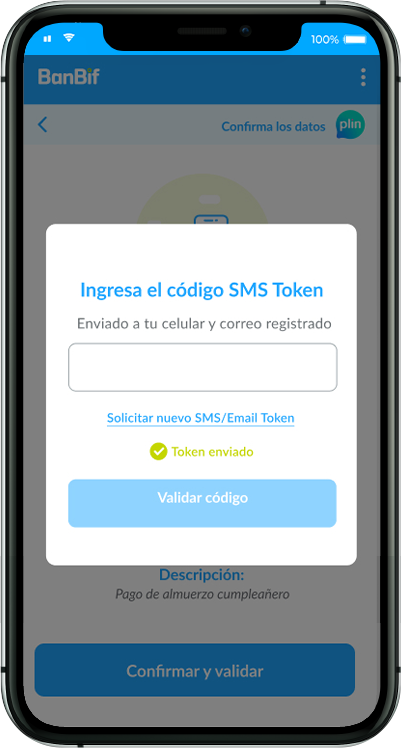
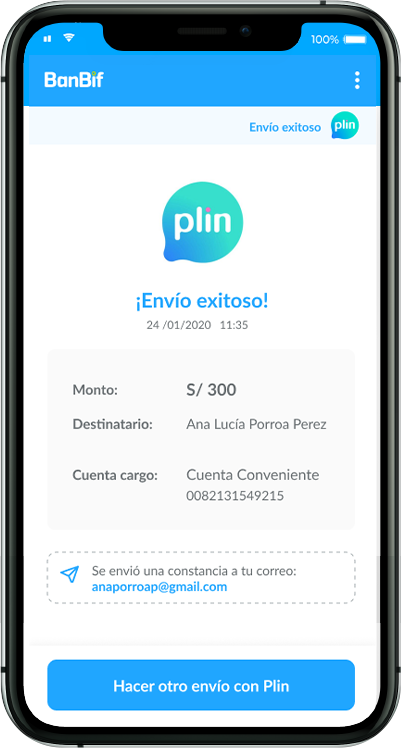
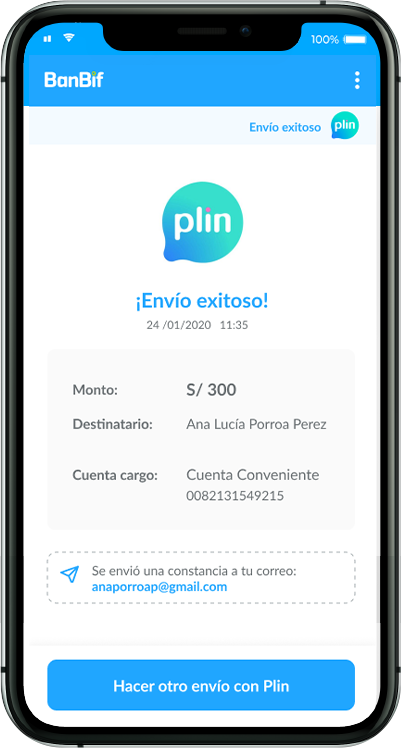
A través de la pantalla de inicio de tu BanBif App.
Enfoca el código QR del comercio o contacto.
También podrás colocar una descripción.
El destinatario y el monto.
El destinatario y el monto.
El comercio o contacto recibirá el dinero en su cuenta de forma inmediata.
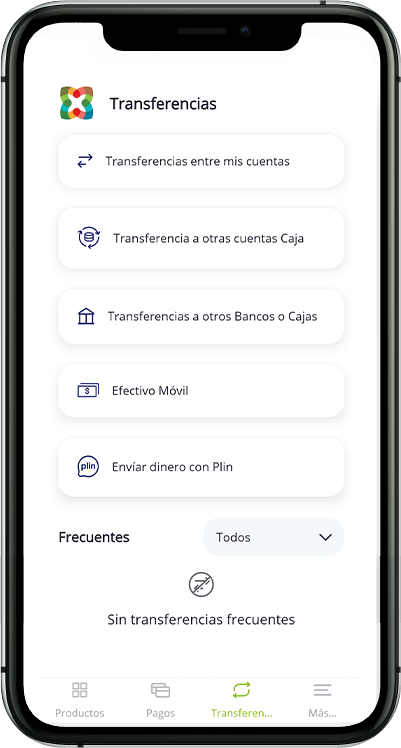
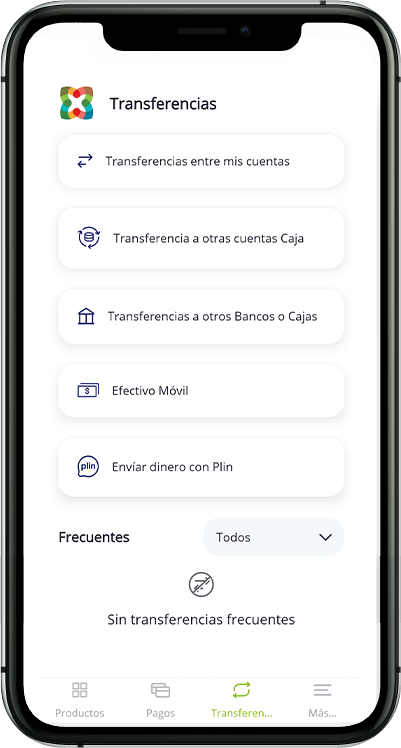
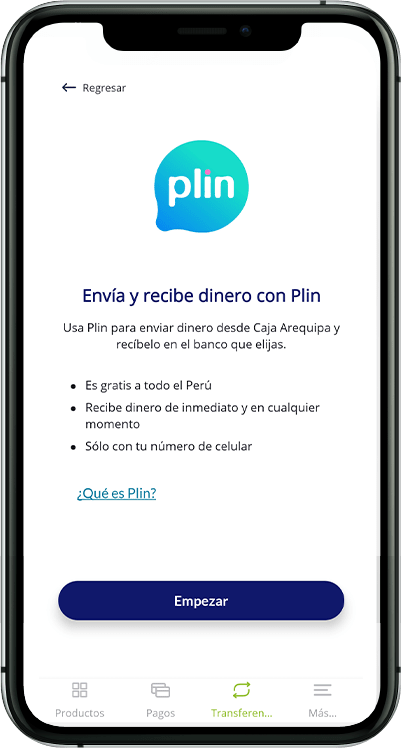
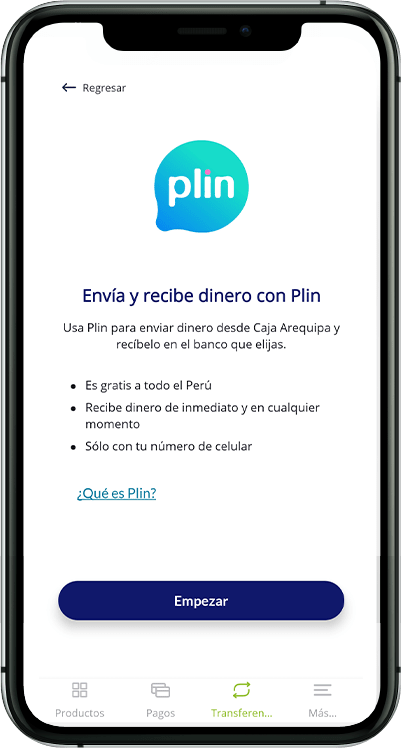
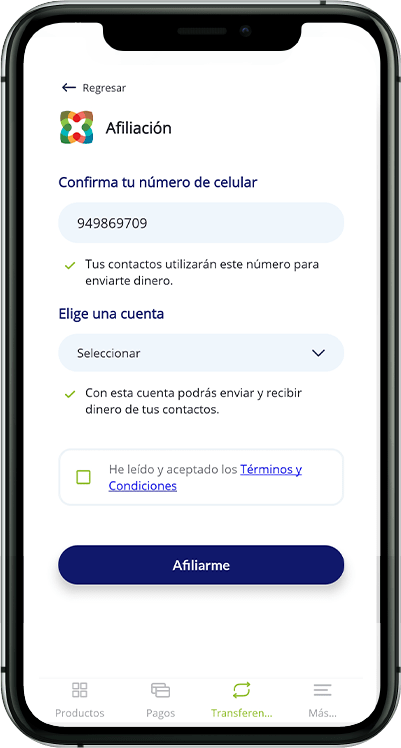
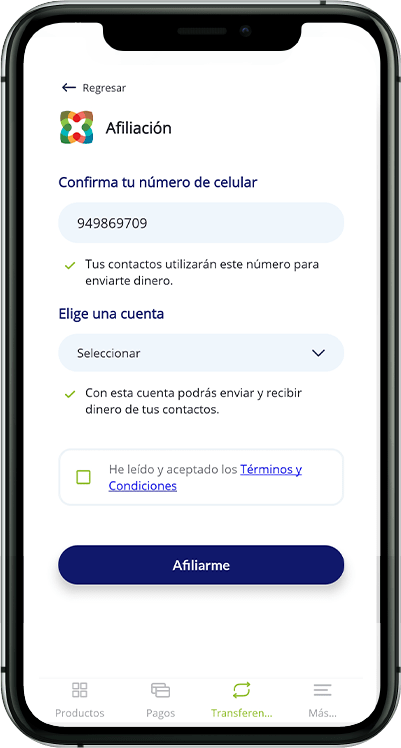
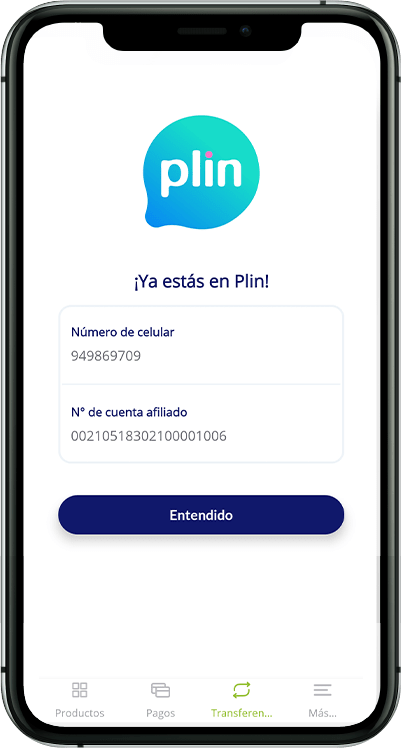
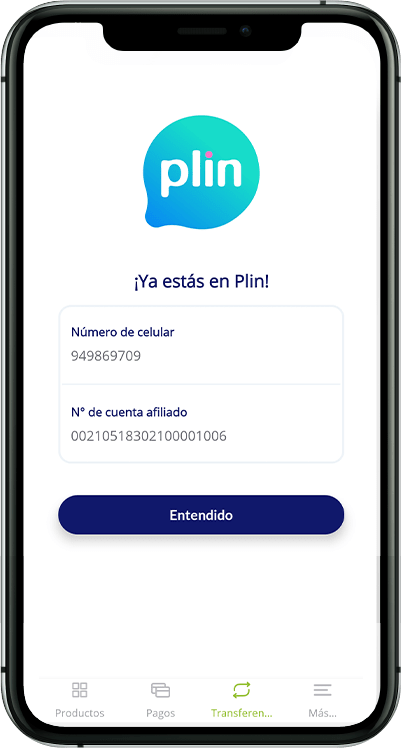
Desde el menú de Transferencias.
Y podrás revisar información general de Plin en esta sección.
Y autoriza las condiciones del servicio.
Ya puedes enviar dinero a otros bancos.
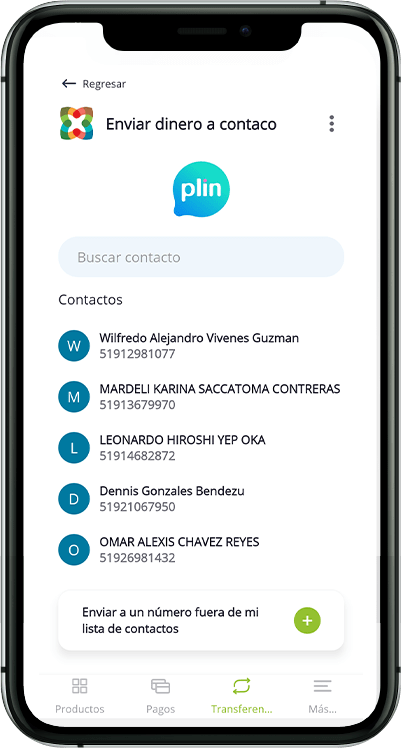
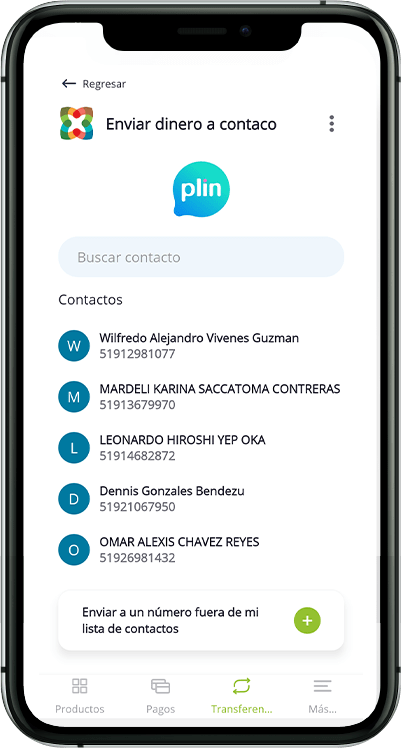
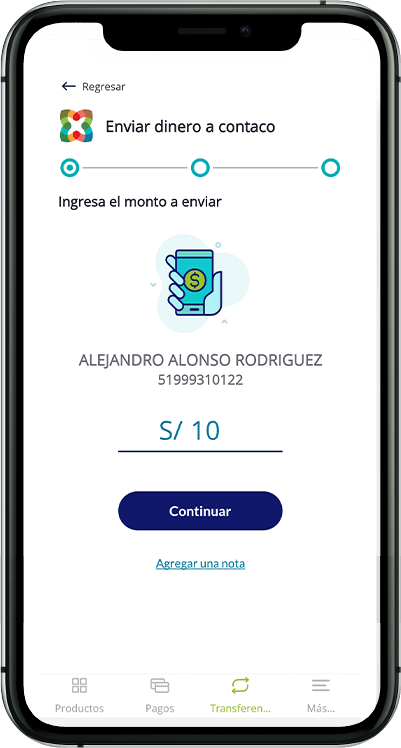
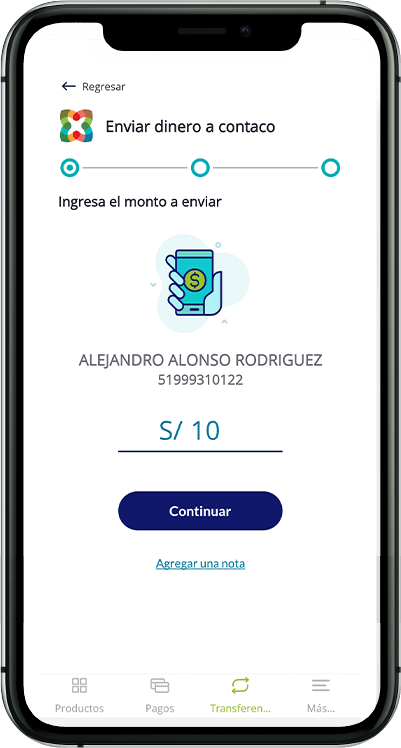
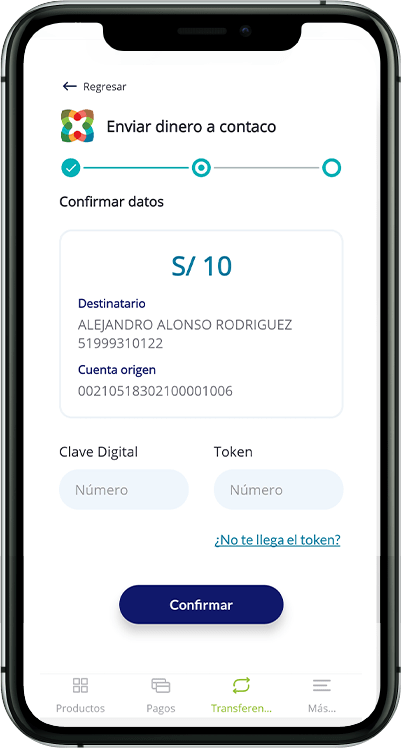
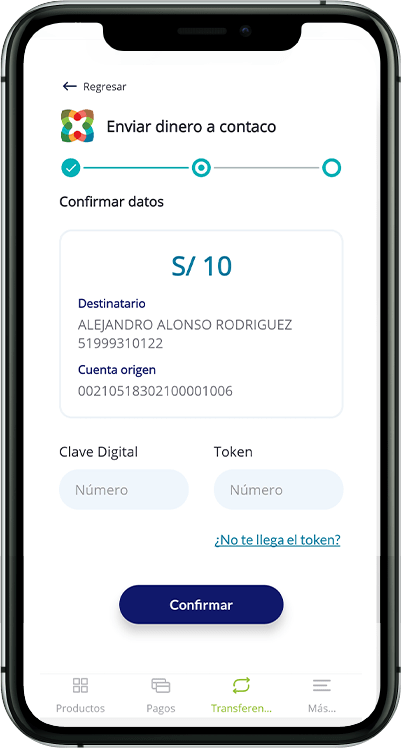
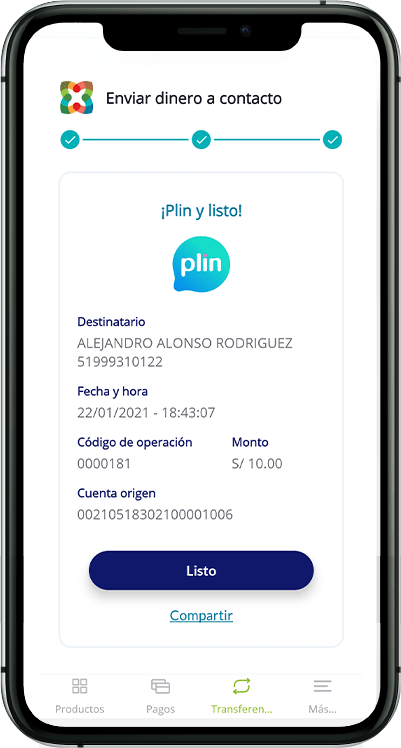
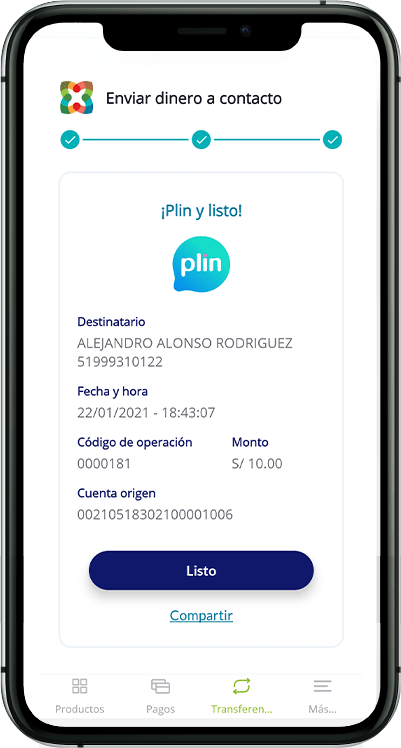
Al que deseas enviar una transferencia.
Recuerda que podrás enviar desde S/1.00 hasta S/500.00 por operación.
Y el token que enviaremos a tu celular o correo.
Tu contacto recibirá el dinero en su cuenta de forma inmediata.
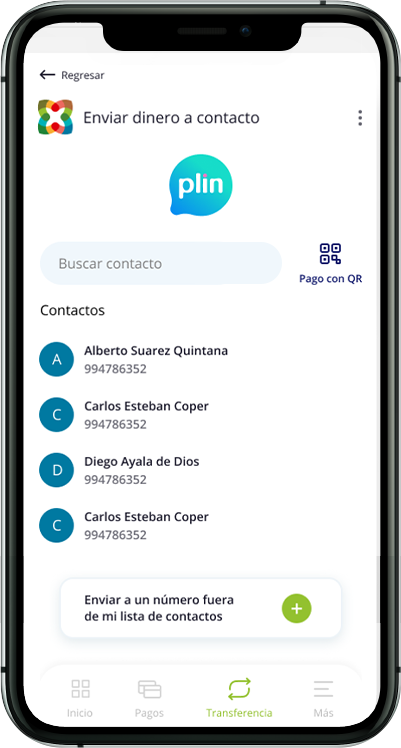
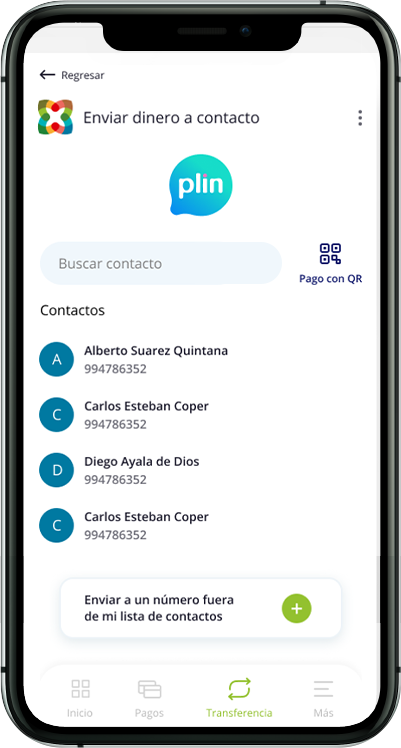
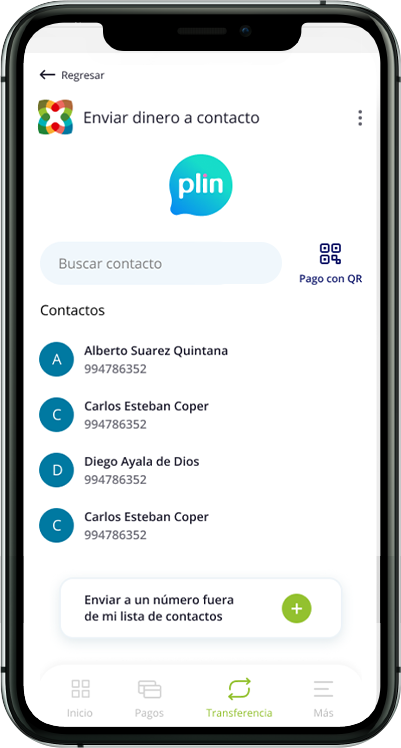
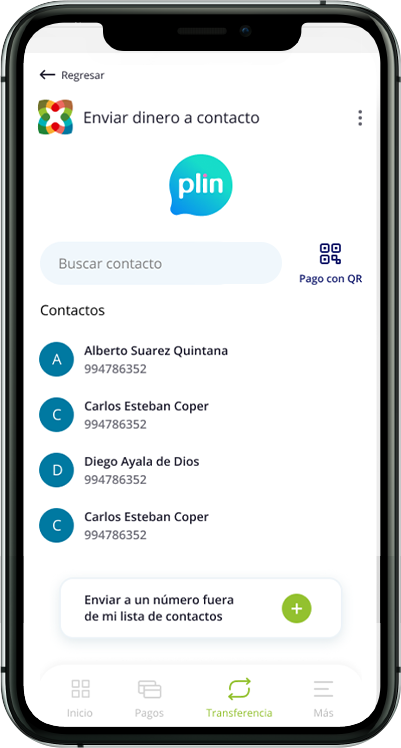
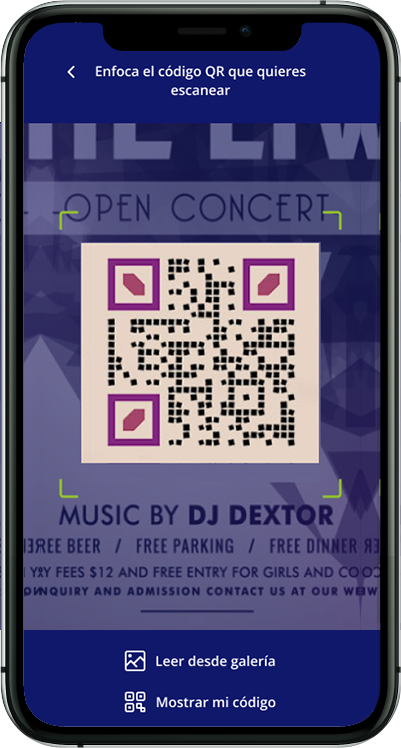
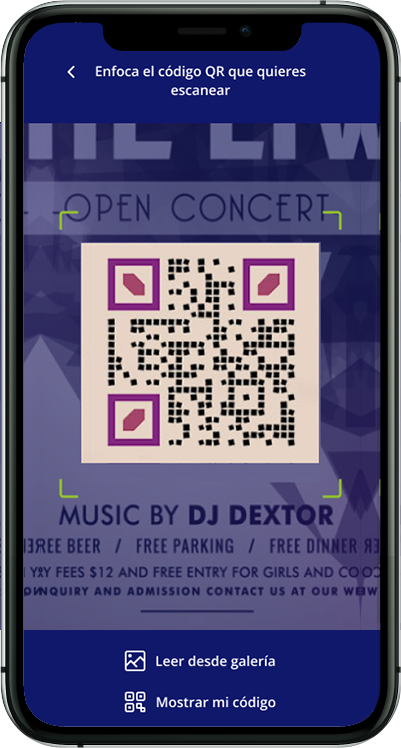


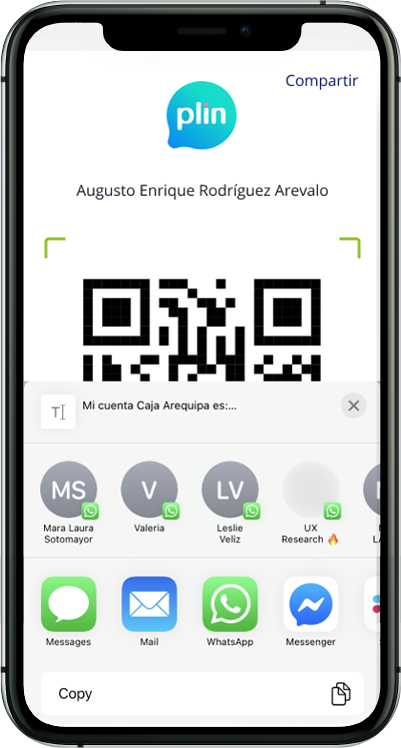
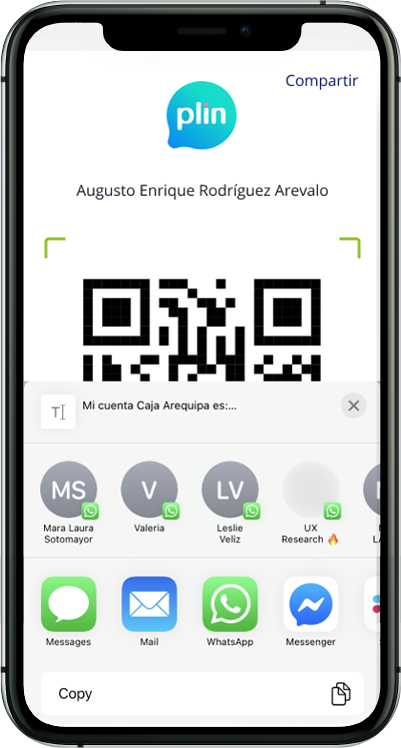
En el App de Caja Arequipa.
A través de la pantalla de inicio.
Para que aparezca tu código QR.
Con este código QR podrás cobrar con Plin.
Por el medio que prefieras con tus contactos.
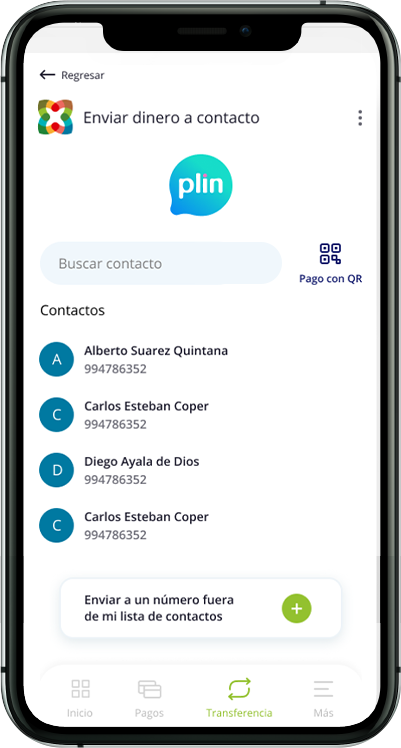
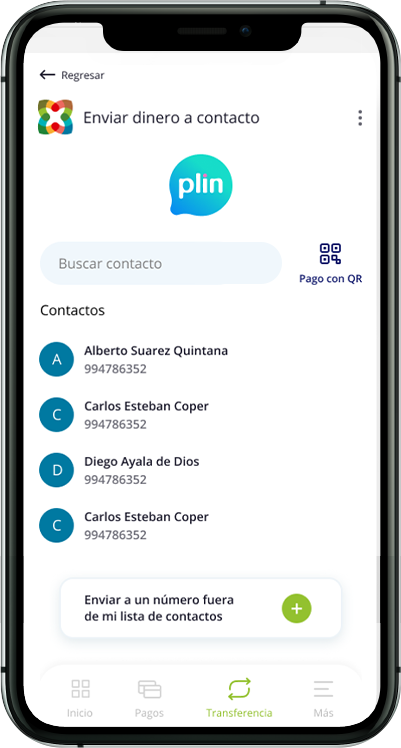
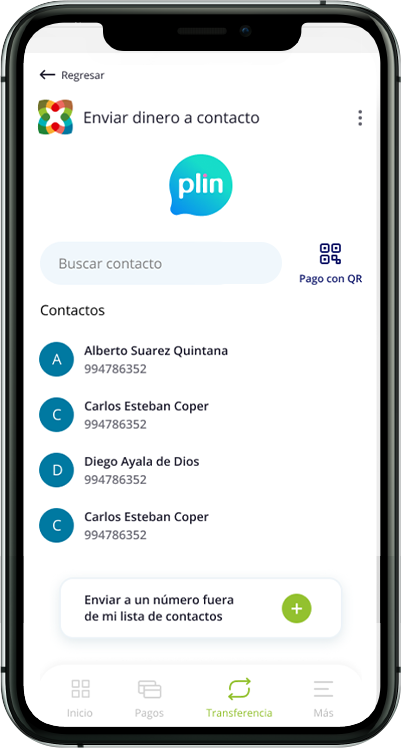
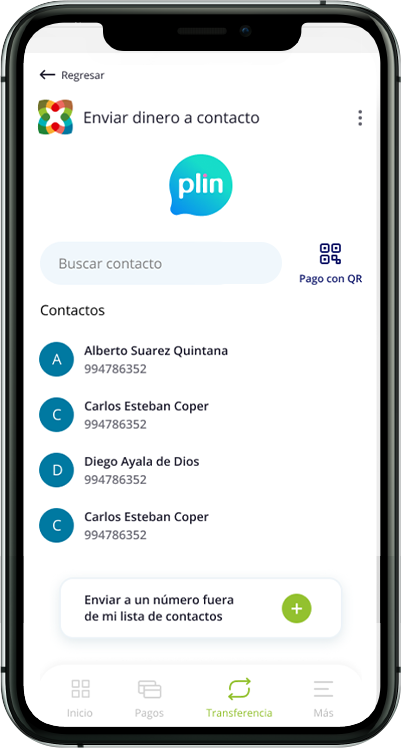
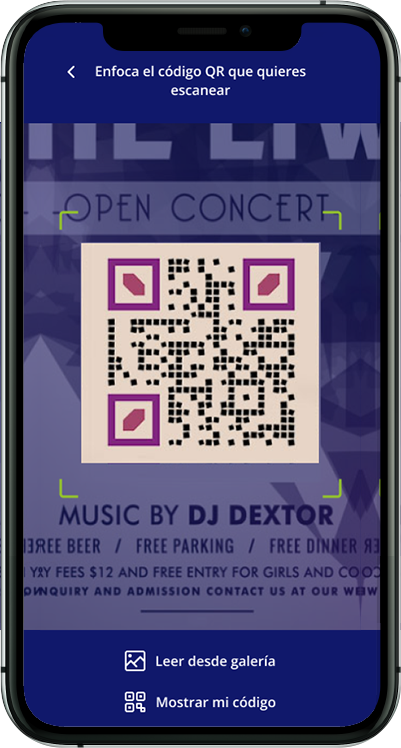
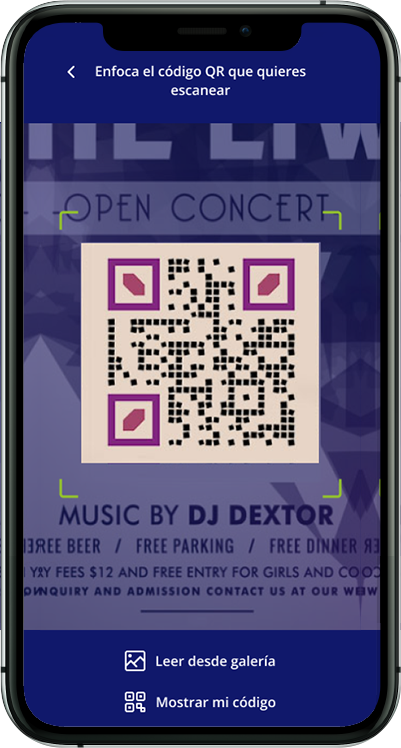
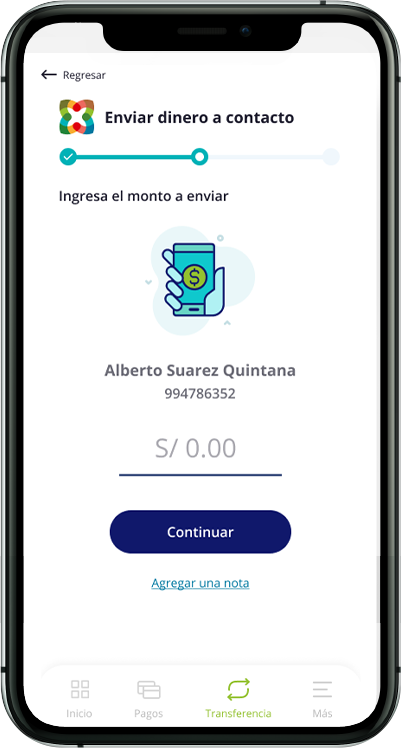
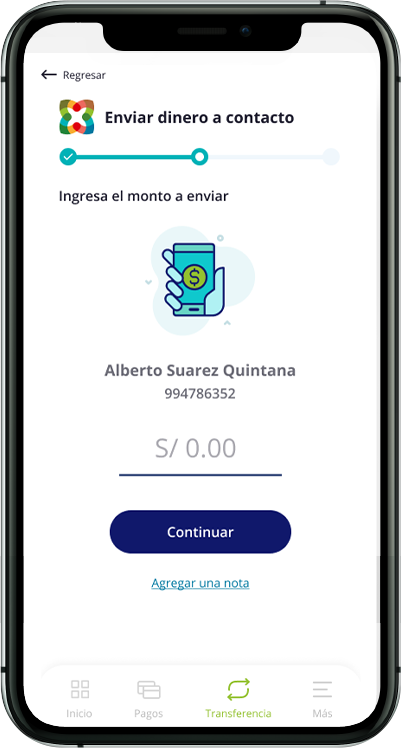
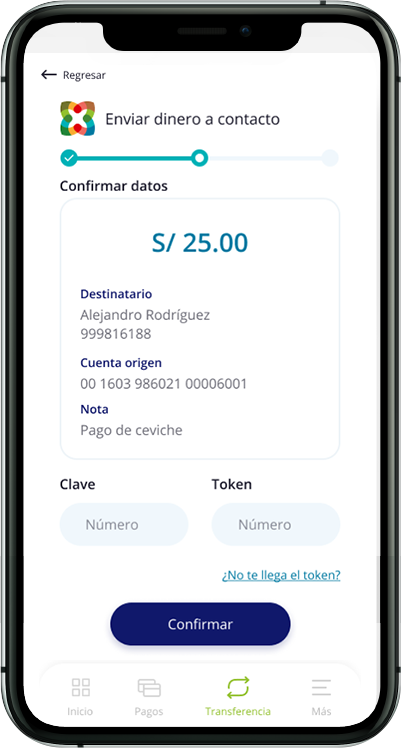
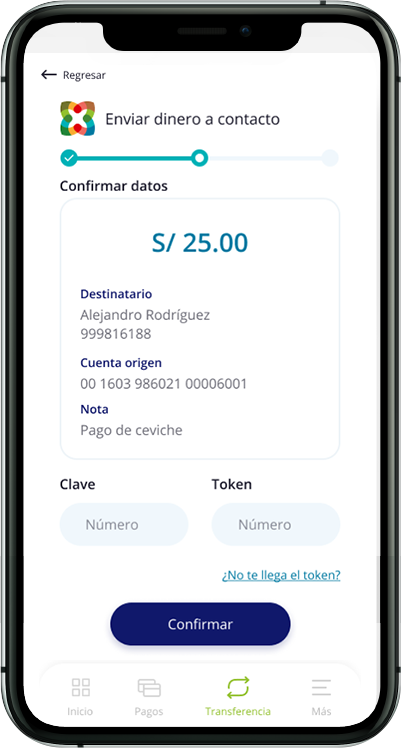
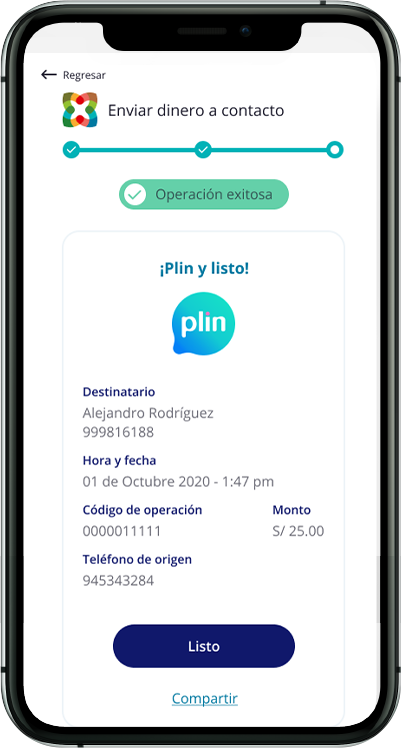
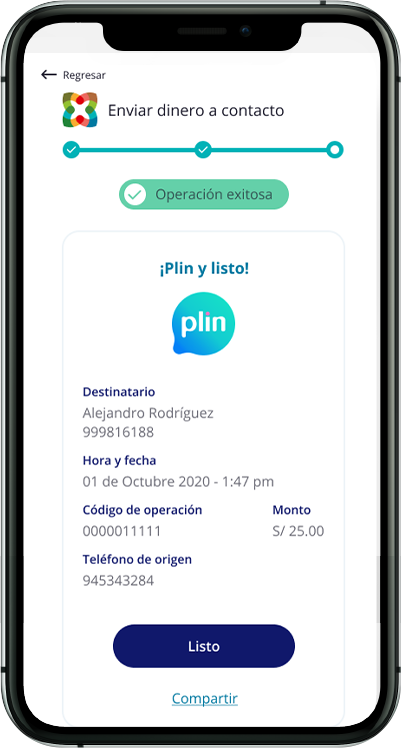
En el App de Caja Arequipa.
A través de la pantalla de inicio.
Con tu cámara enfoca el QR al que enviarás dinero.
Y presiona "Continuar".
Presionando "Confirmar"
El comercio o contacto recibirá el dinero en su cuenta de forma inmediata.
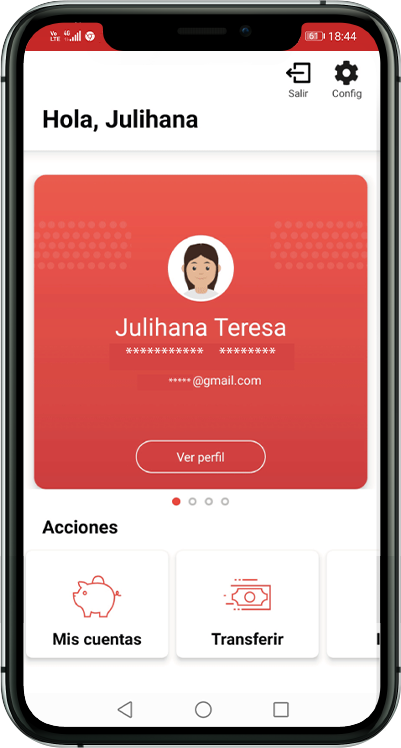
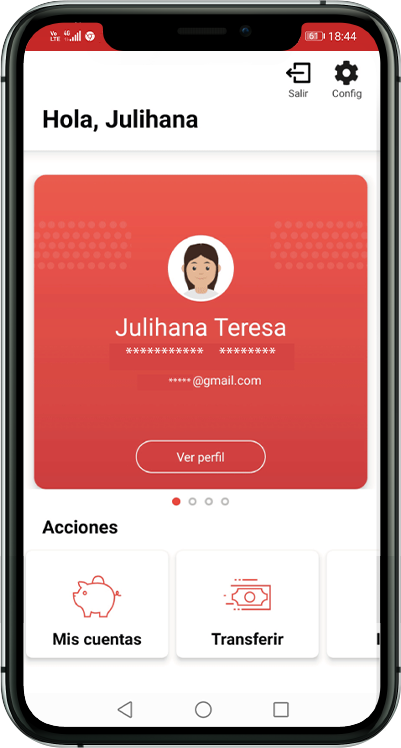
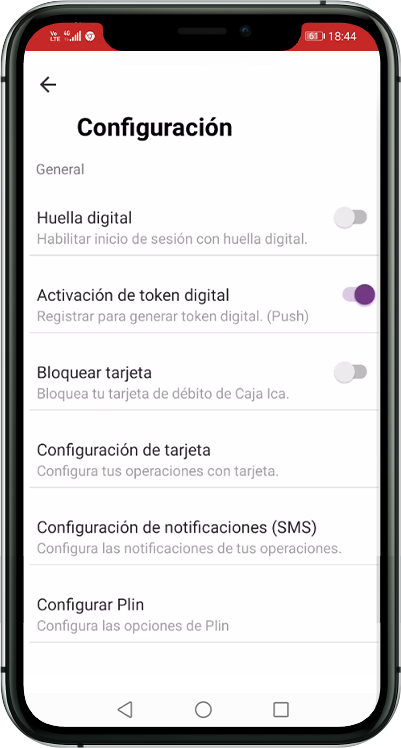
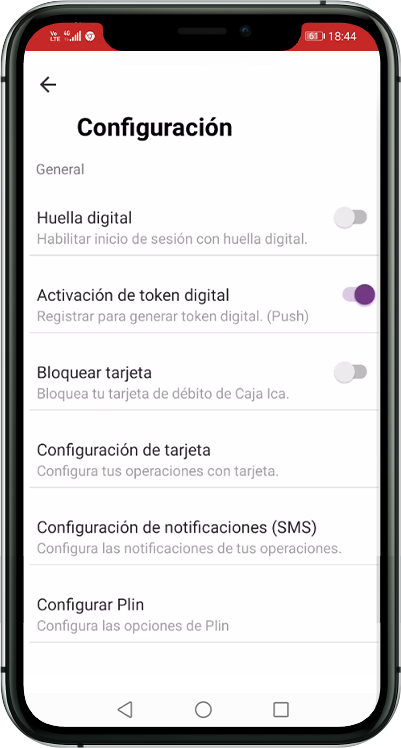
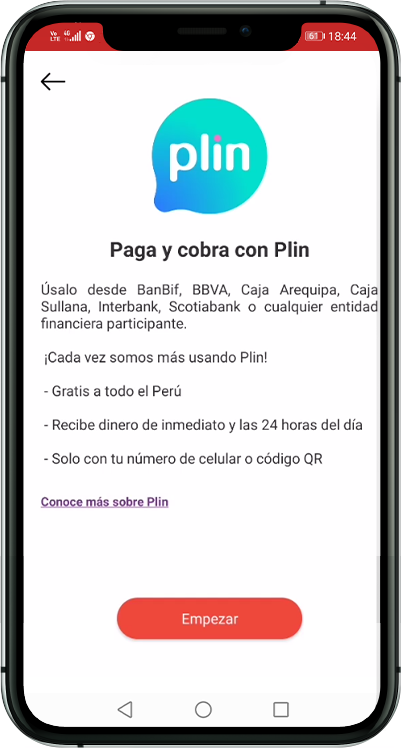
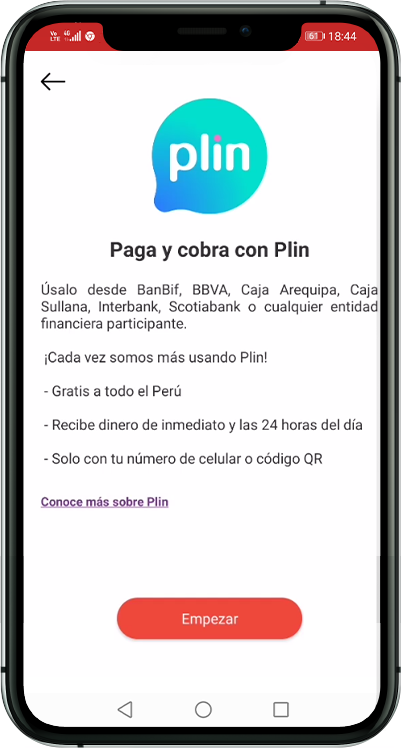
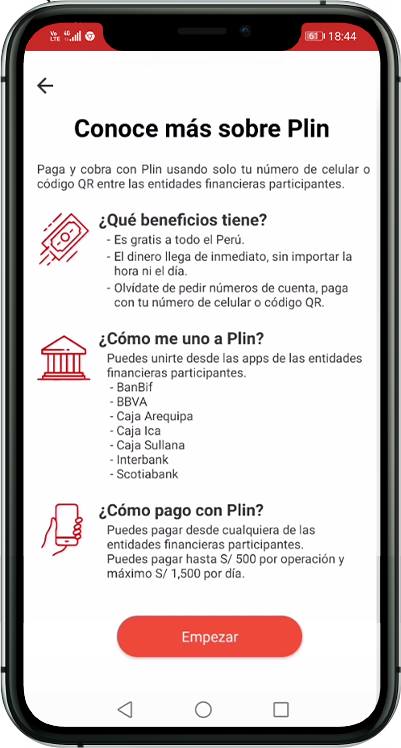
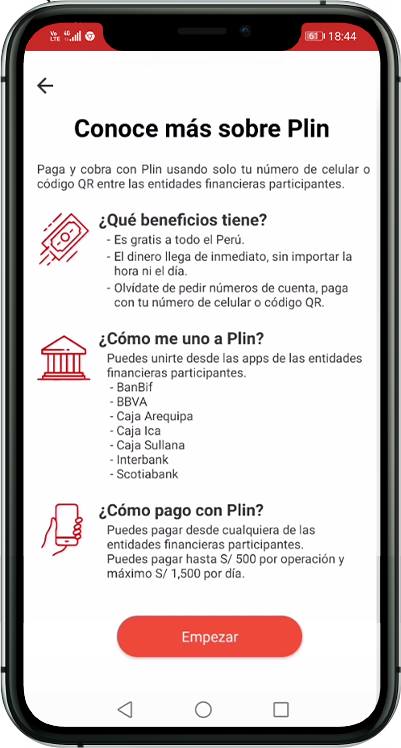
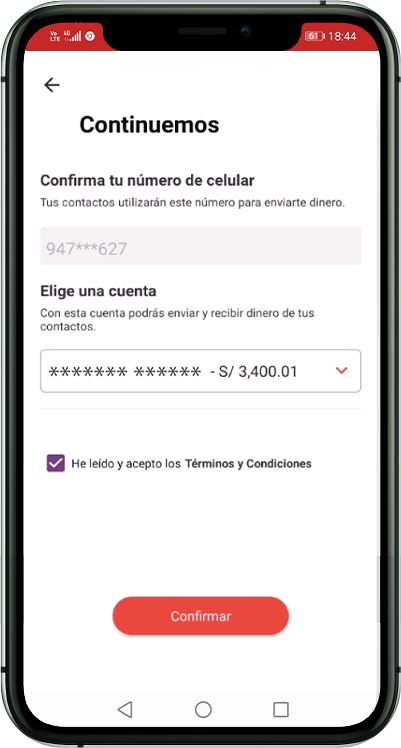
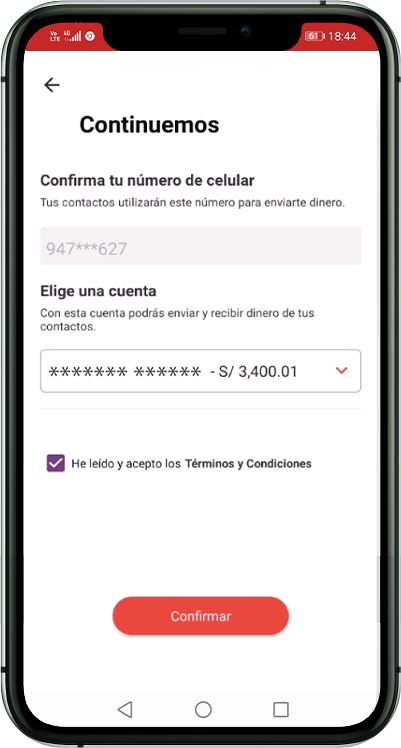
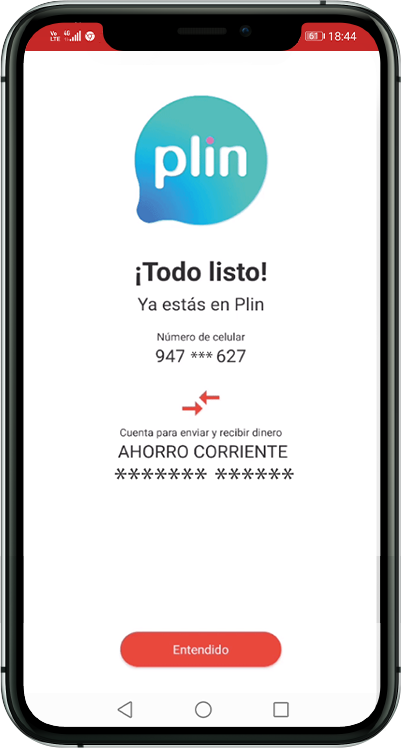
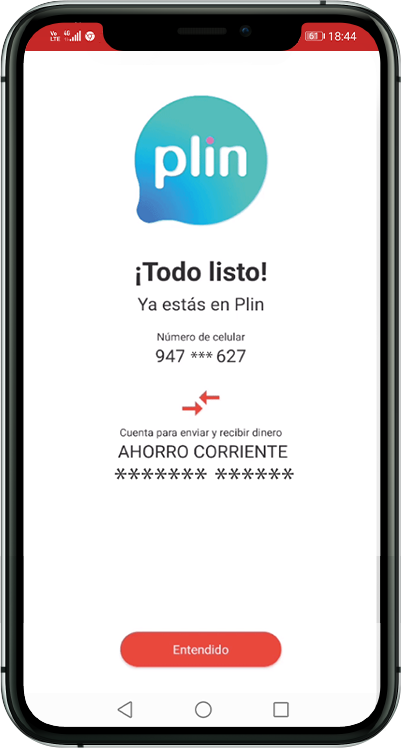
Y entra a "Configuración".
Ingresa a "Configurar Plin".
Pulsa el botón de "Empezar".
Entérate de lo que puedes hacer con Plin y pulsa el botón de "Empezar".
Te mostraremos las cuentas habilitadas para la afiliación a Plin y debes aceptar los "Términos y Condiciones".
Ya puedes enviar dinero a otros bancos.
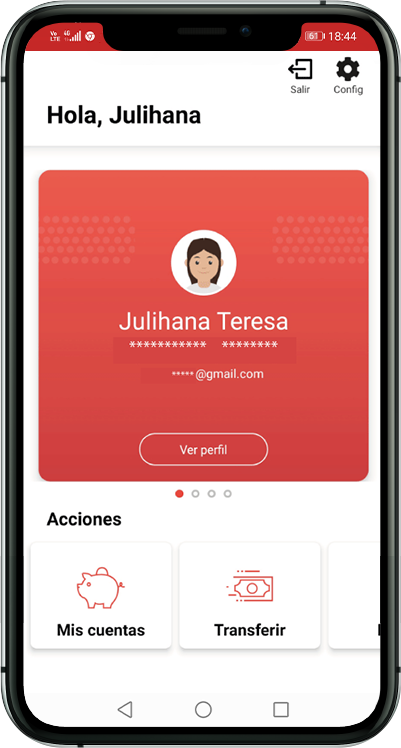
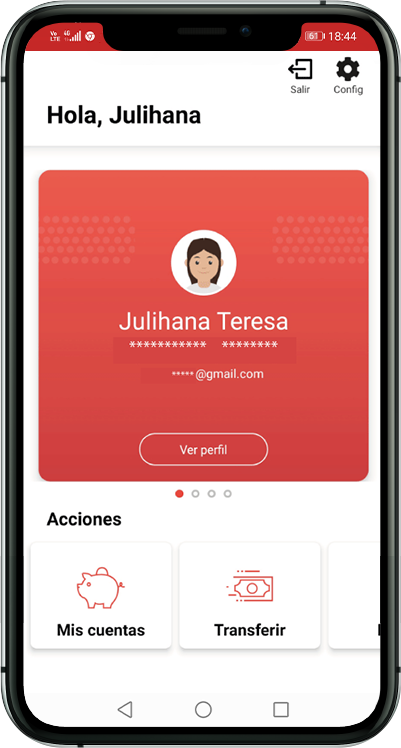
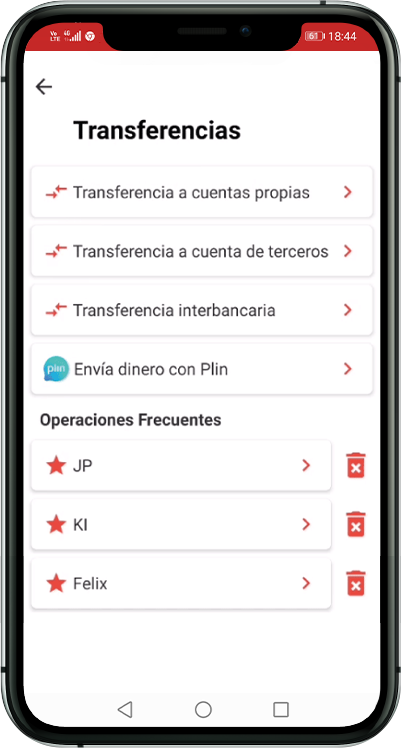
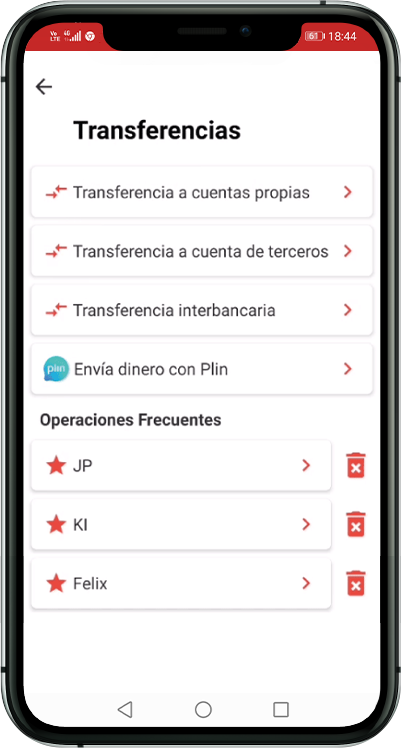
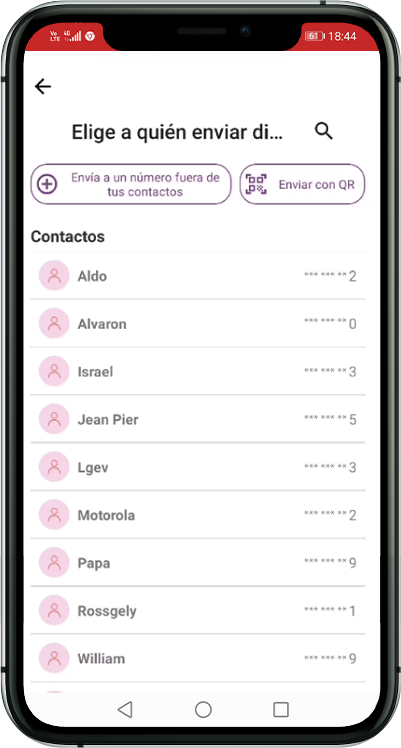
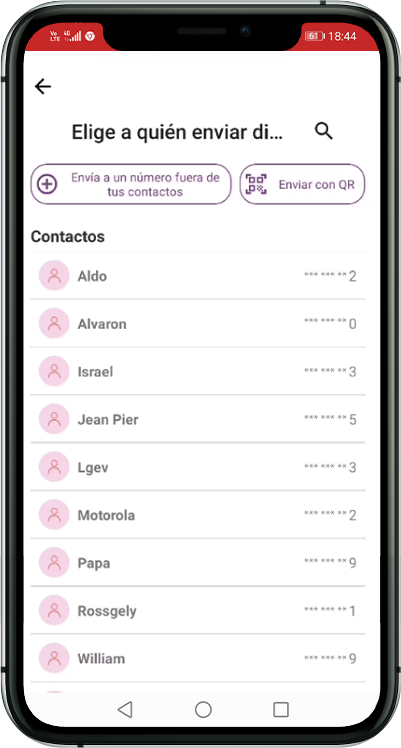
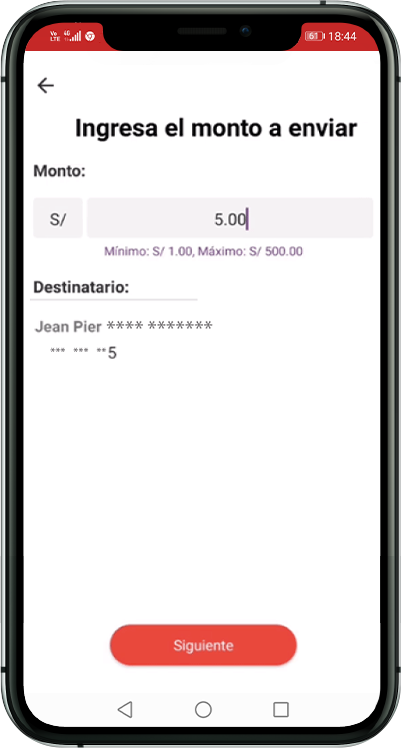
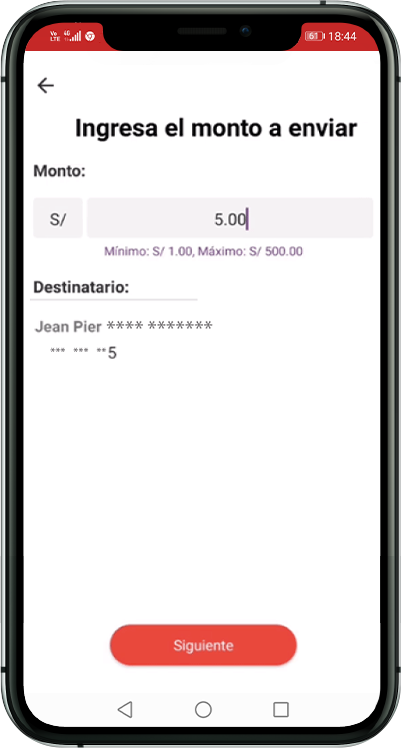
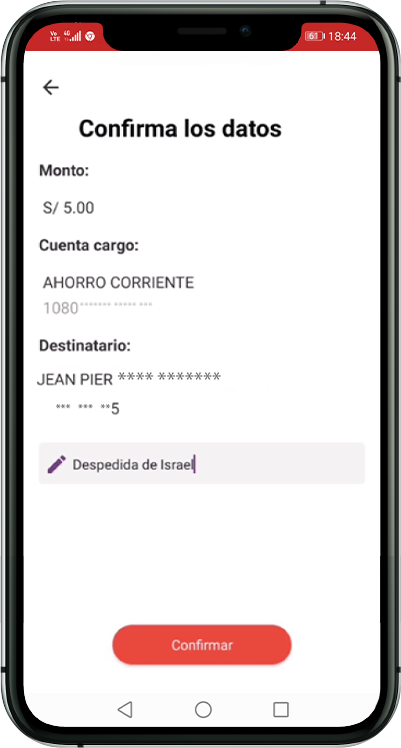
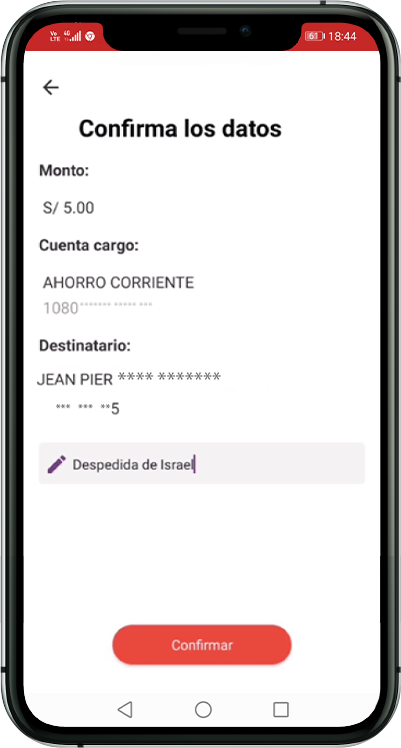
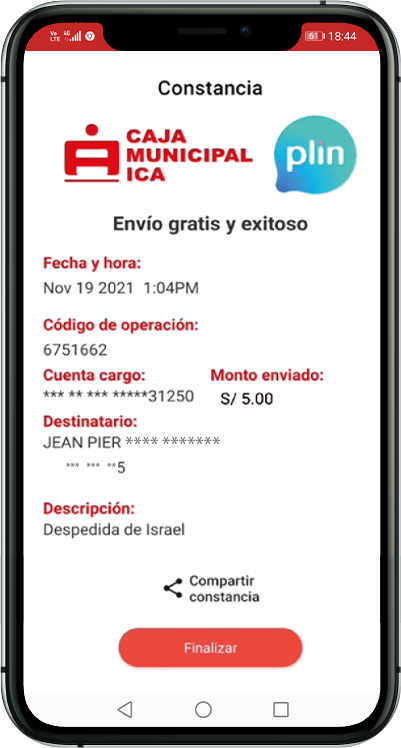
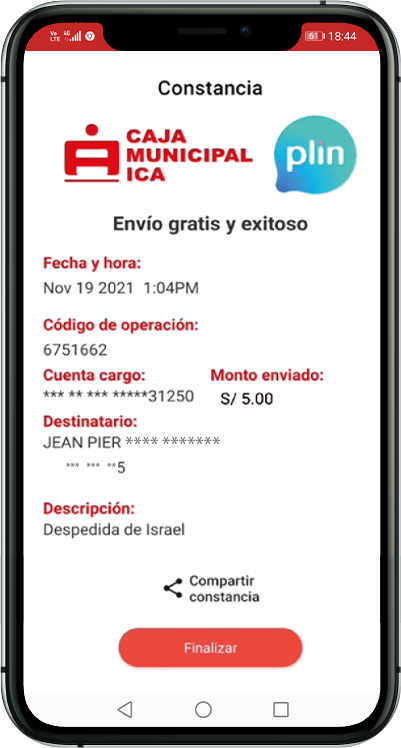
Y entra a "Transferir".
Selecciona "Envía dinero con Plin".
Pulsando el contacto deseado.
Recuerda que los límites son: mínimo S/1.00 y máximo por operación S/500.00. El máximo diario es de S/1,500.00
Se mostrarán los datos completos del destinatario. Si es conforme, pulsa el botón "Confirmar".
Ya enviaste dinero a otros bancos.
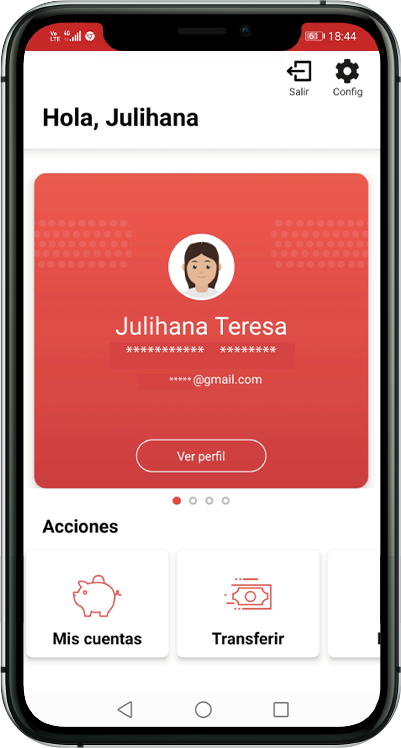
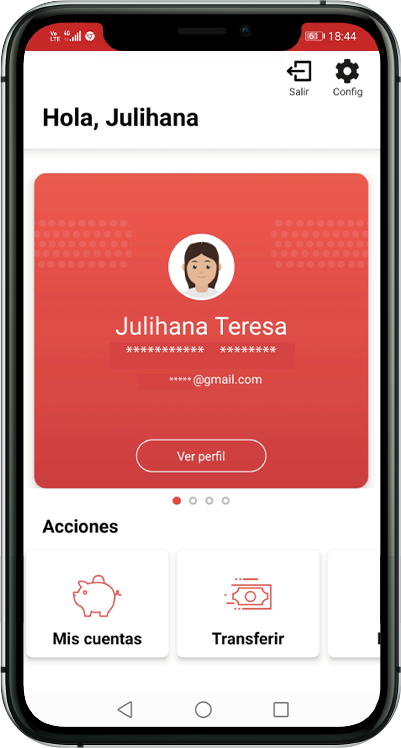
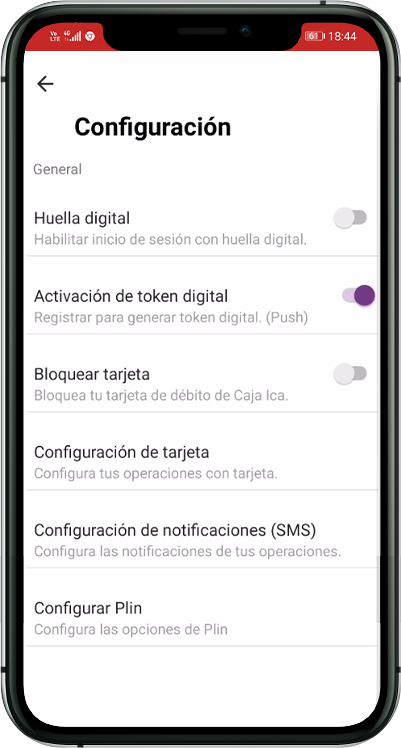
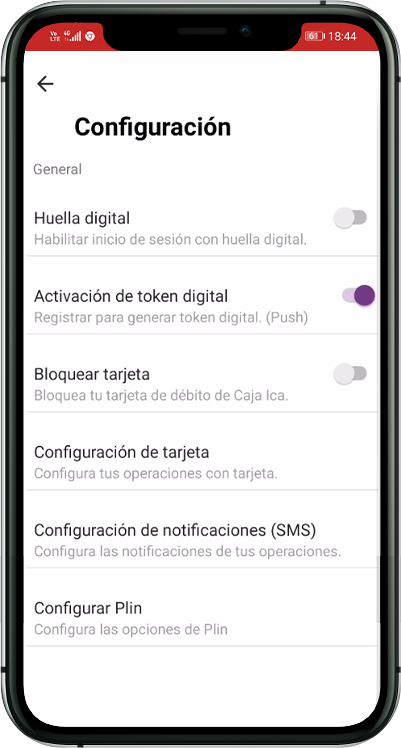
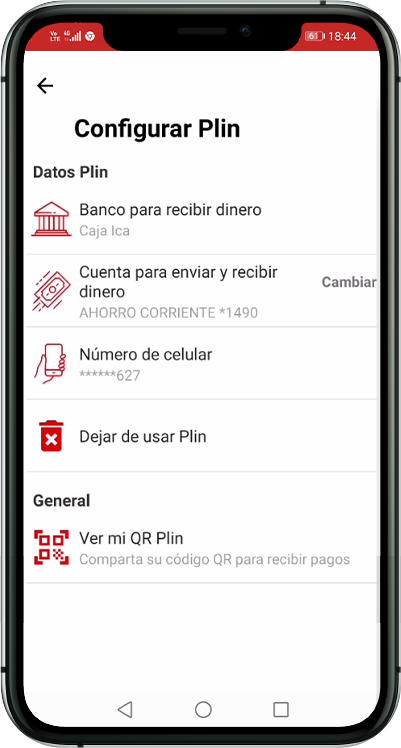
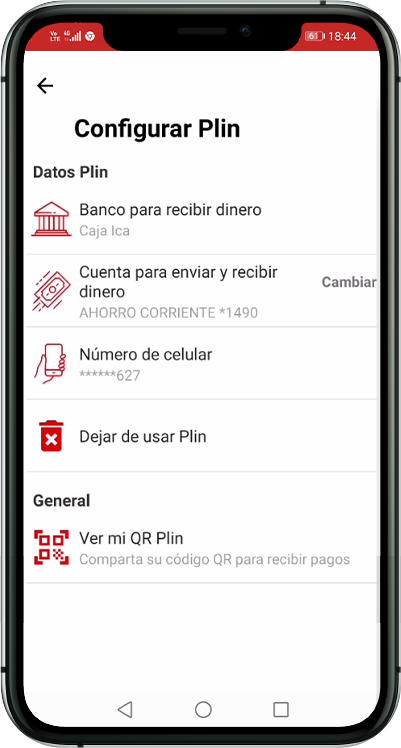


Y entra a "Configuración".
Ingresa a "Configurar Plin".
Selecciona "Ver mi QR Plin".
Con este código QR podrás cobrar con Plin, también tienes la opción de compartirlo.
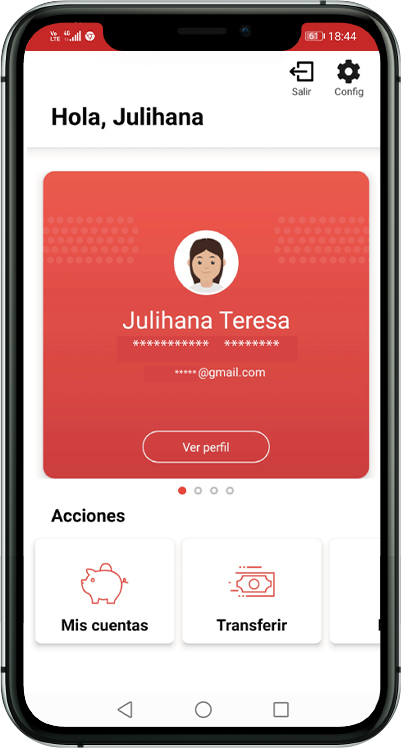
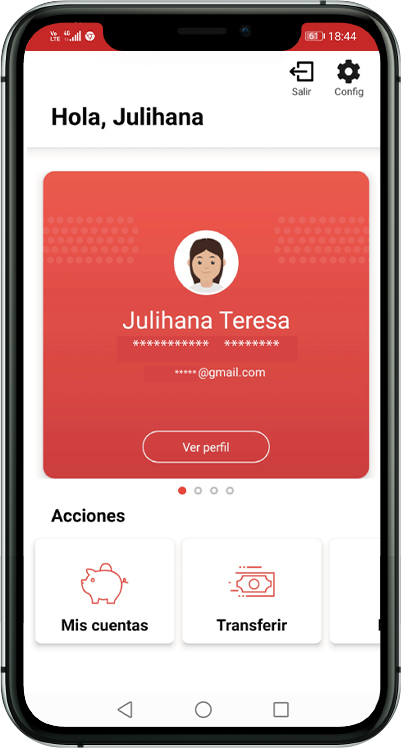
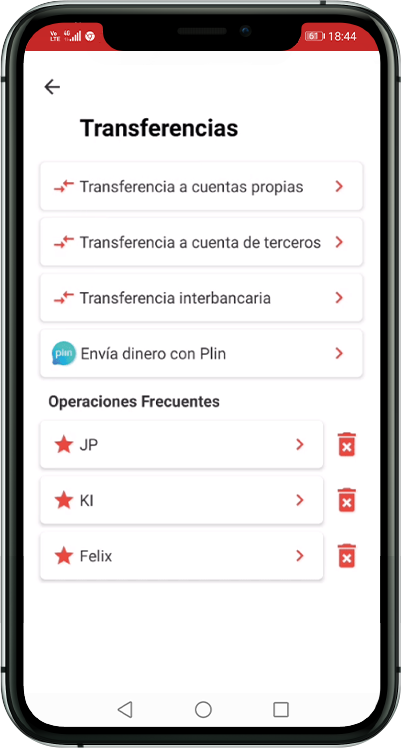
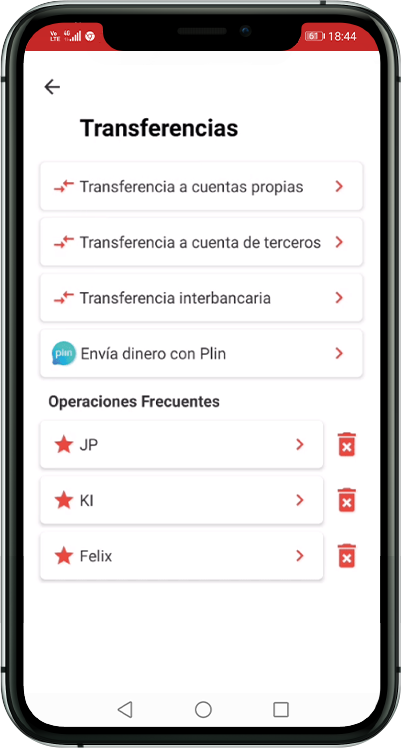
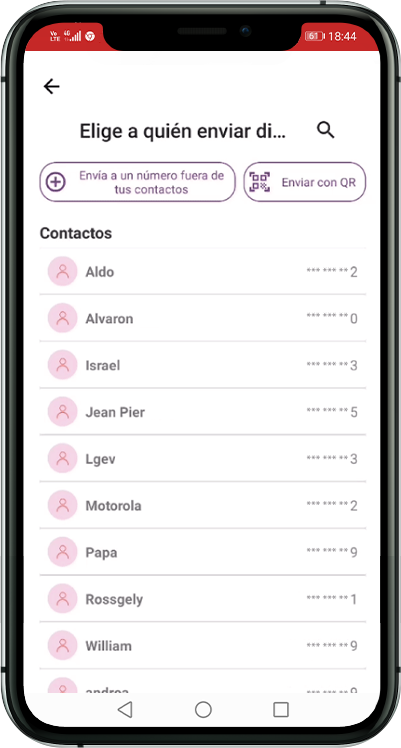
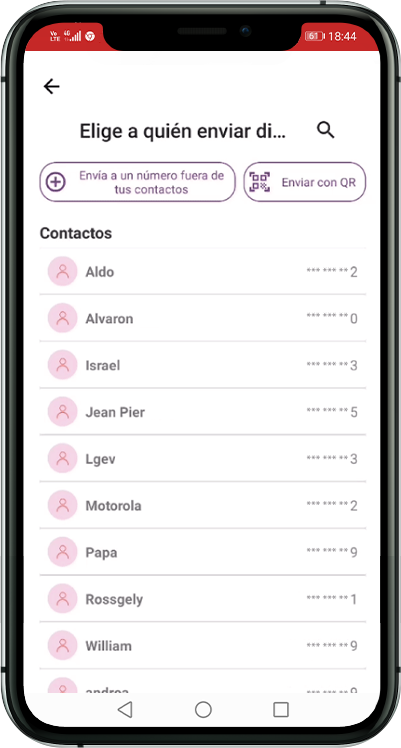


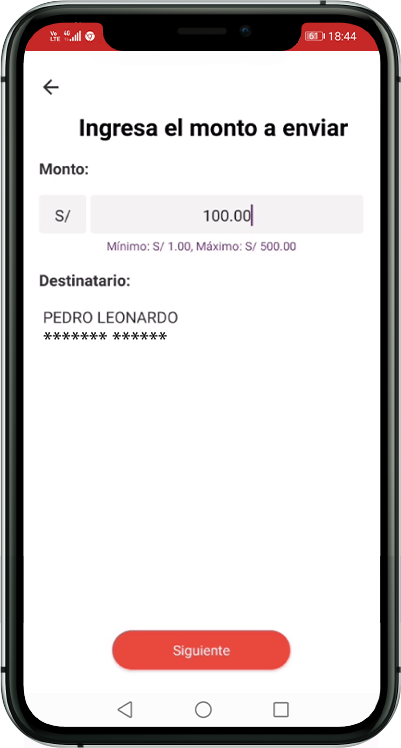
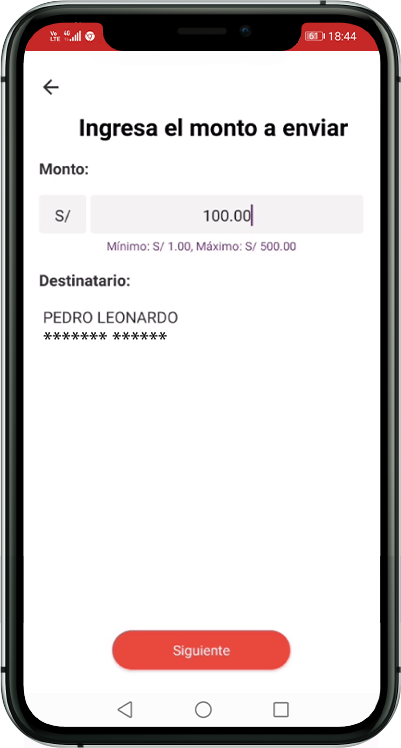
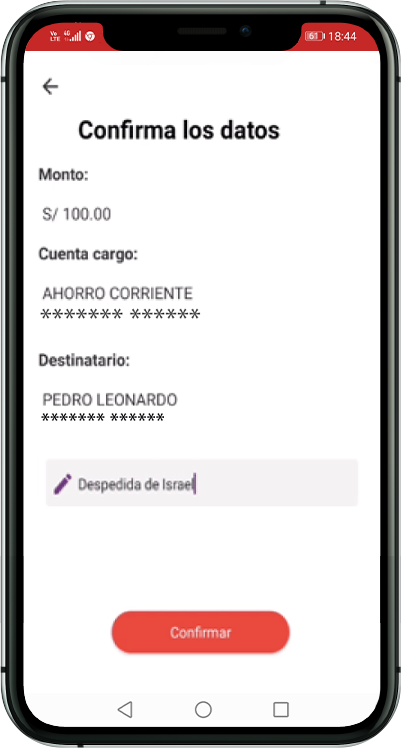
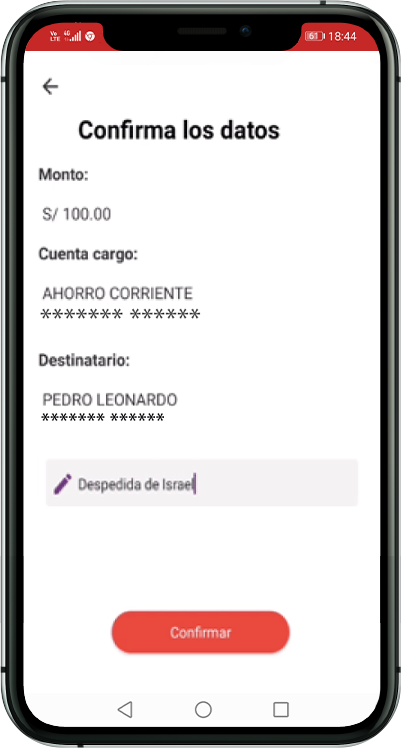
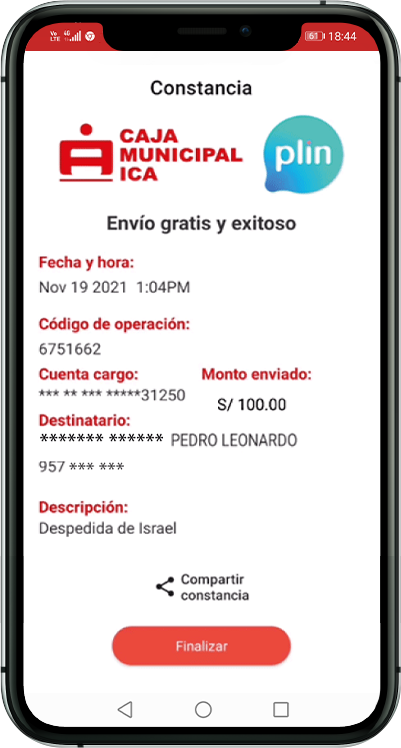
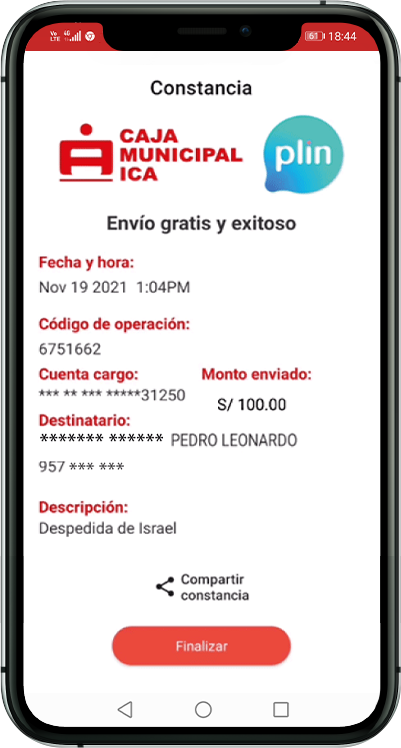
Y entra a "Transferir".
Selecciona "Envía dinero con Plin".
Y pulsa el botón "Enviar con QR".
Con tu cámara enfoca el QR al que enviarás dinero.
Y pulsa el botón "Siguiente".
Y pulsa el botón "Confirmar".
El comercio o contacto recibirá el dinero en su cuenta de forma inmediata.
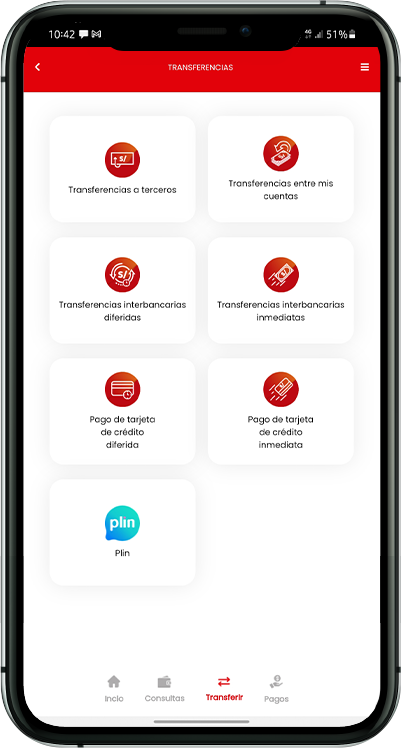
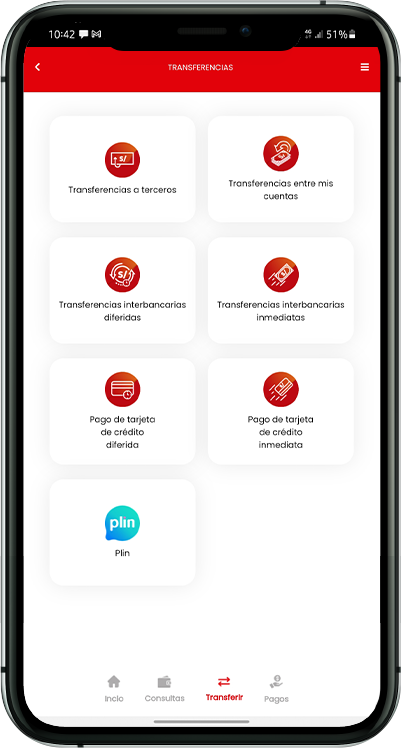
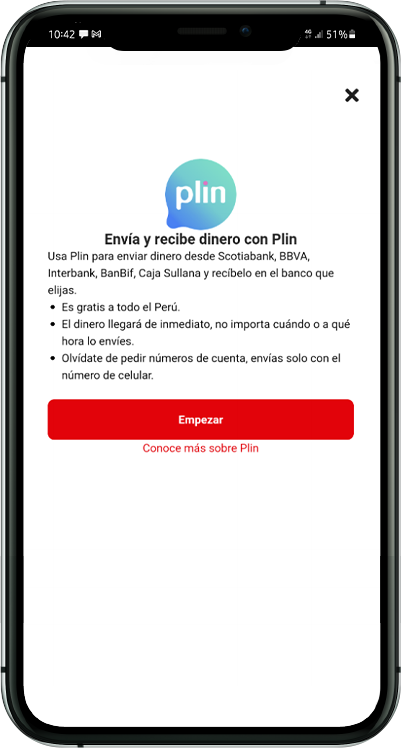
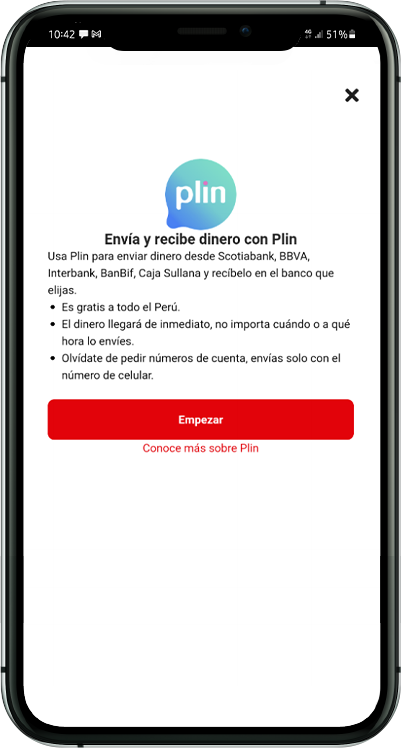
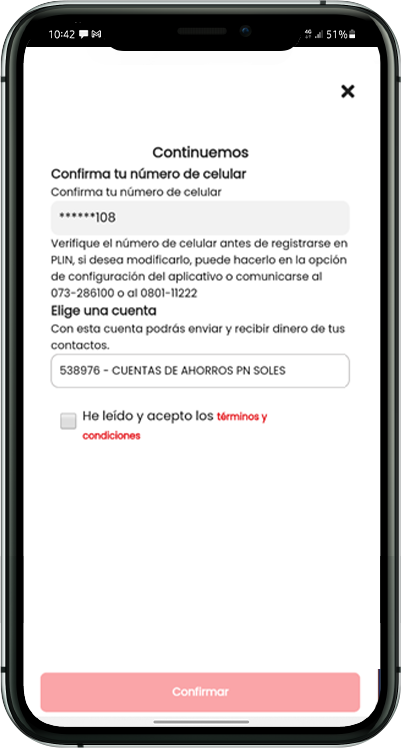
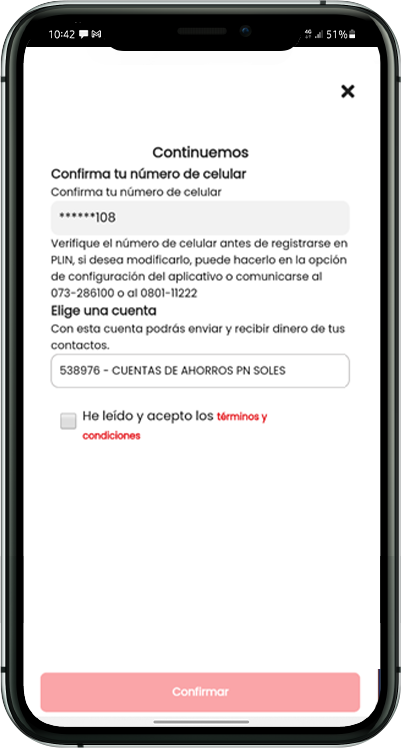
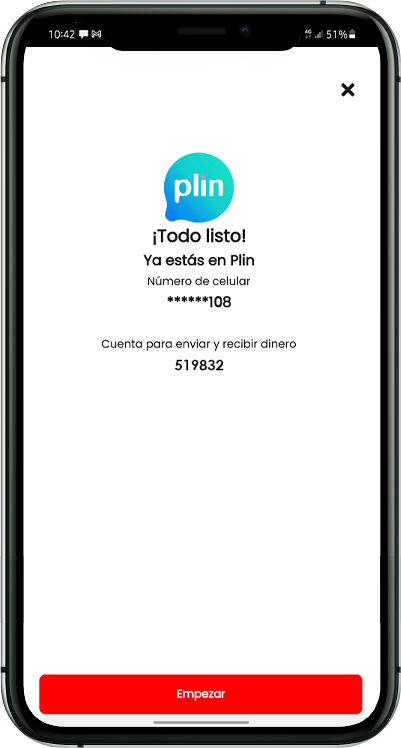
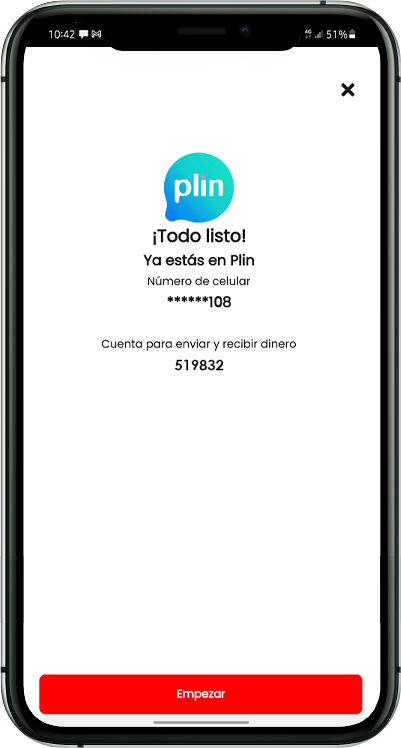
En la opción "Transferir" selecciona Plin.
Y podrás revisar la información general.
Y selecciona la cuenta que utilizarás, además acepta los términos y condiciones.
Ya puedes enviar dinero a otros bancos.
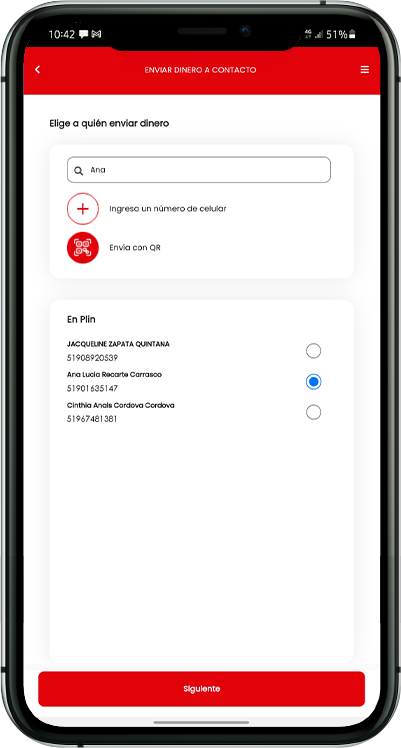
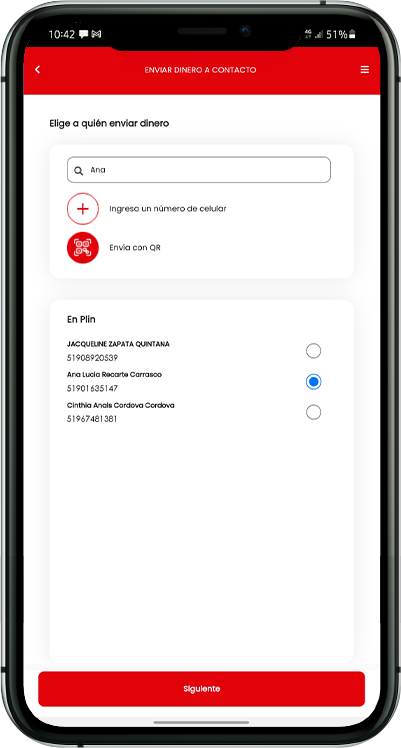
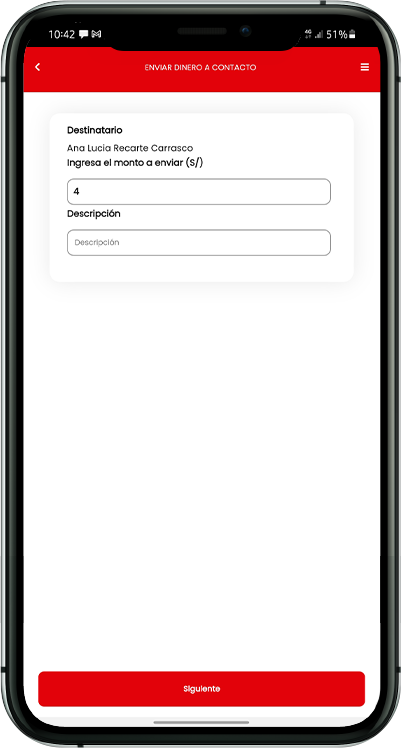
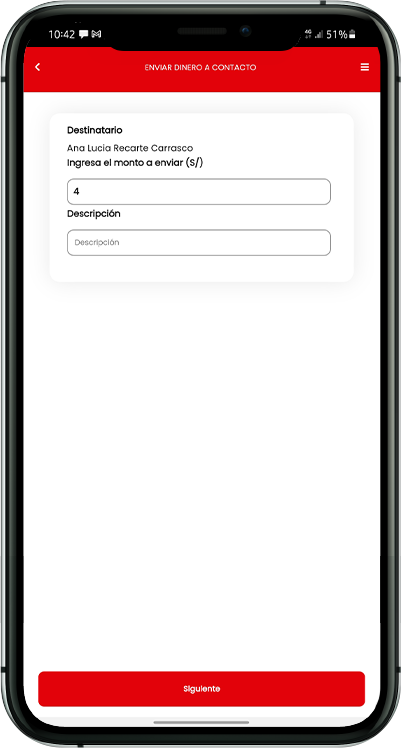
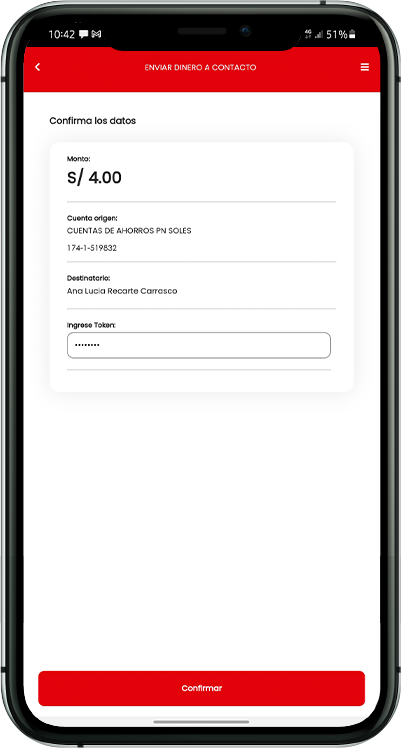
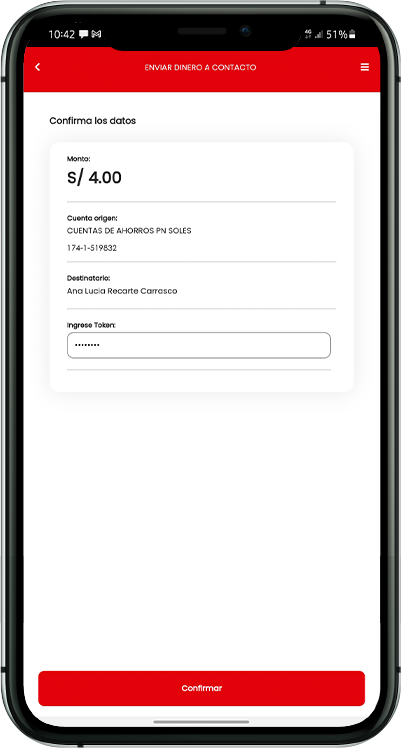
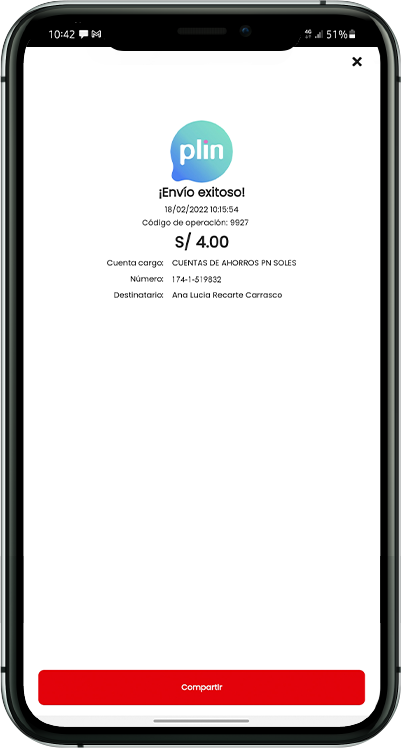
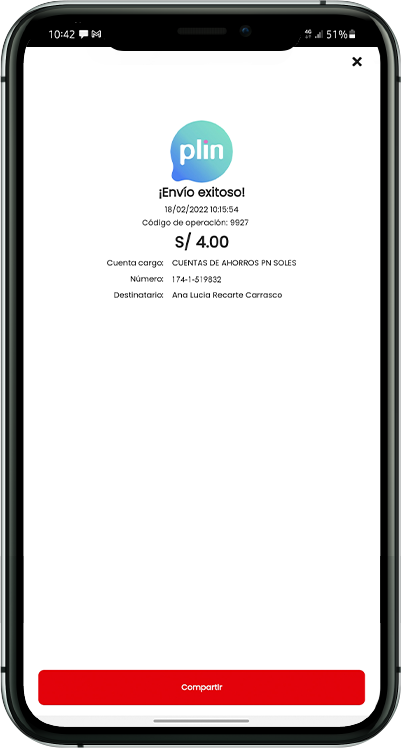
Y selecciona al contacto que deseas enviar una transferencia.
Recuerda que los límites son: mínimo S/1.00 y máximo por operación S/500.00, la descripción es opcional.
Ingresa la clave Token que llegará como SMS y presiona "Confirmar".
Tu contacto recibirá el dinero en su cuenta de forma inmediata.
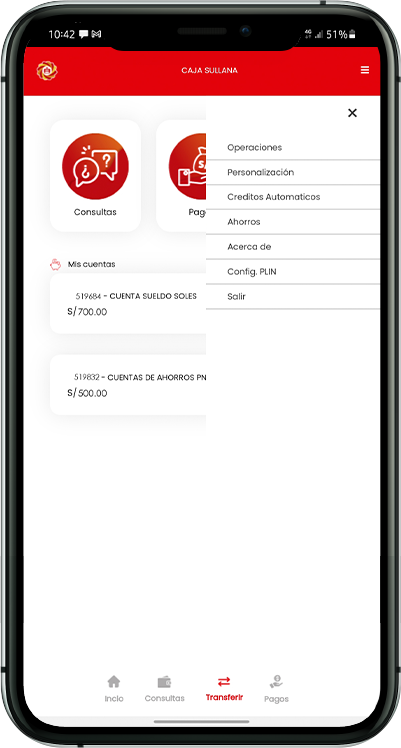
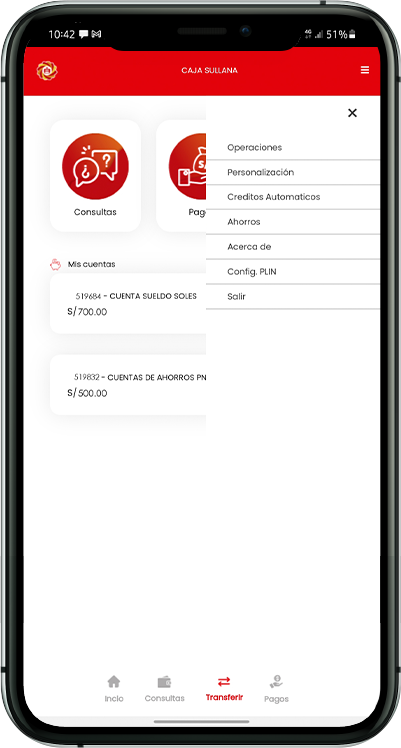
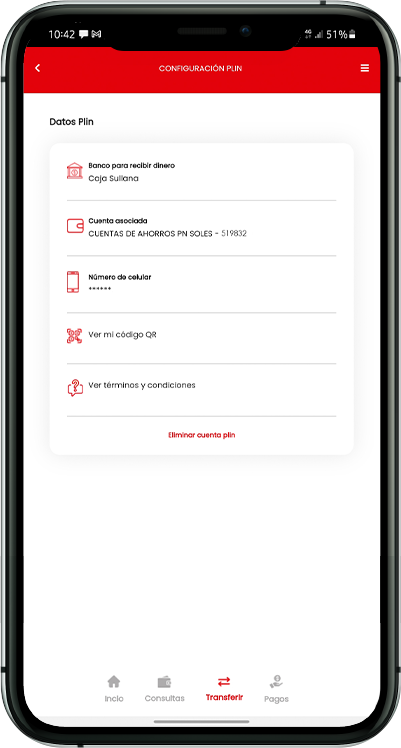
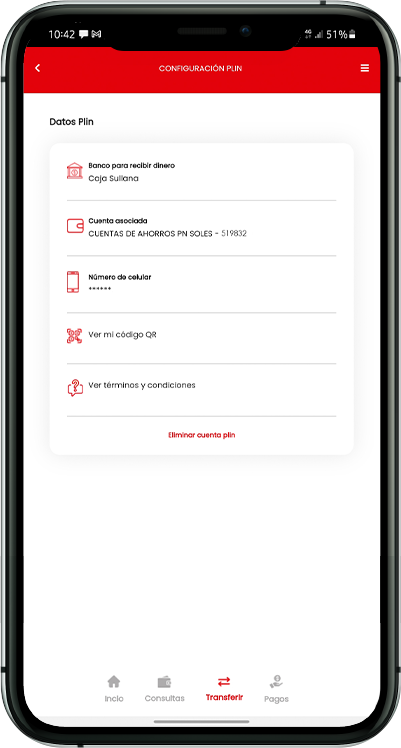
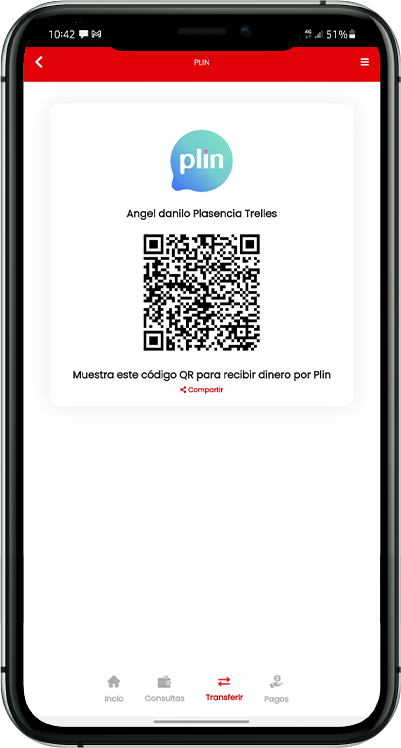
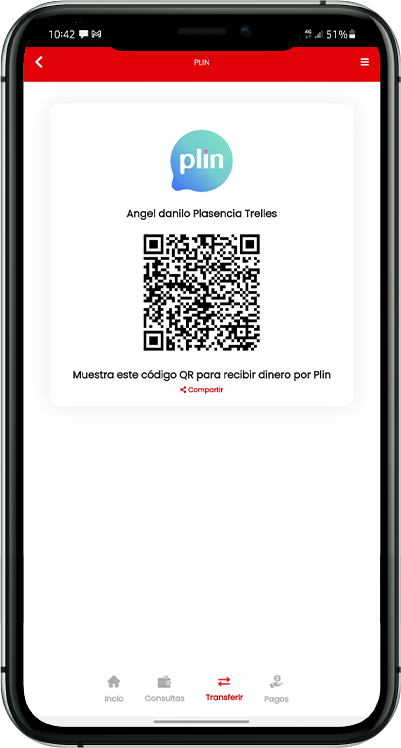
Y despliega el menú seleccionando "Config. Plin".
Selecciona la opción "Ver mi código QR".
Con este código QR podrás cobrar con Plin, también tienes la opción de compartirlo.




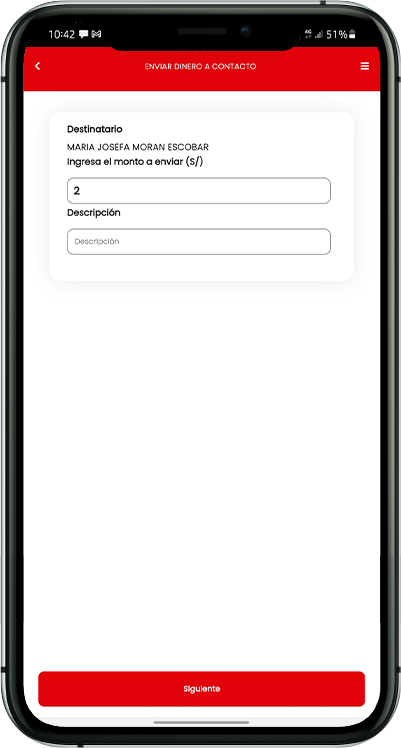
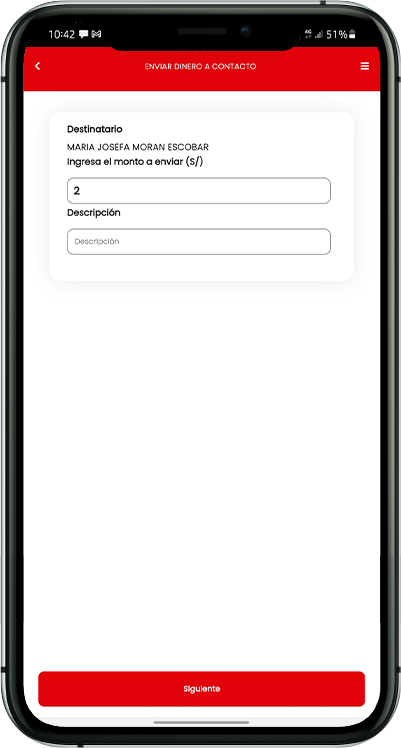
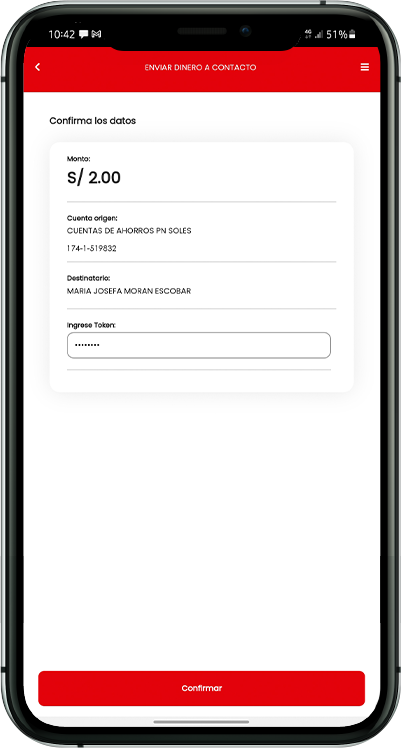
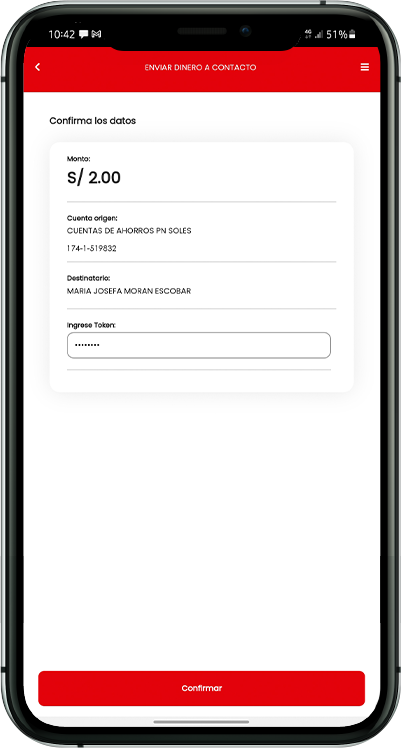
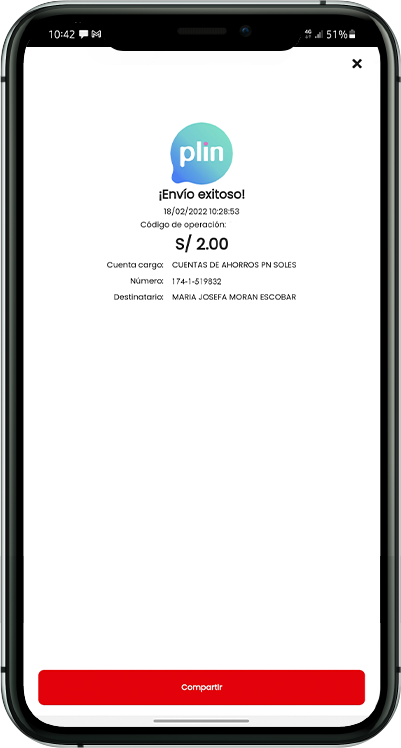
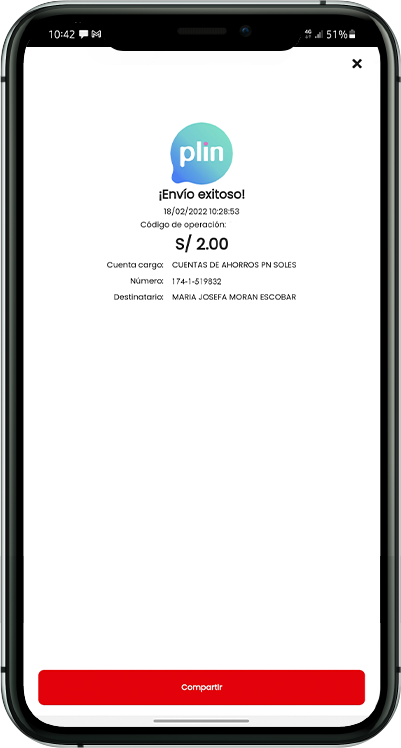
Y selecciona "Envía con QR".
Al que enviarás dinero para poder escanearlo.
Y pulsa "Siguiente". La descripción es opcional.
E ingresa la clave token que te llegará como SMS y presiona "Confirmar".
El contacto recibirá el dinero en su cuenta de forma inmediata.
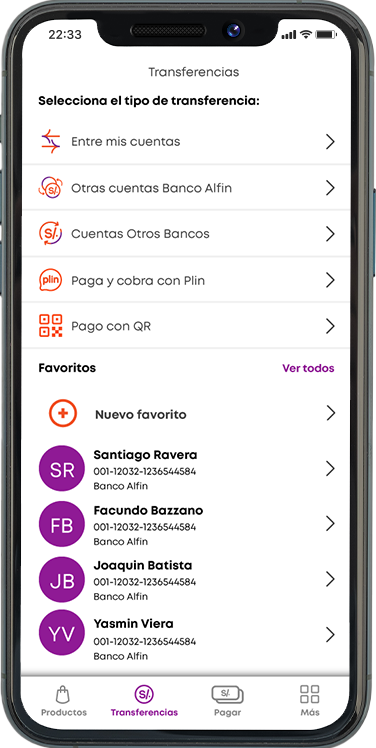
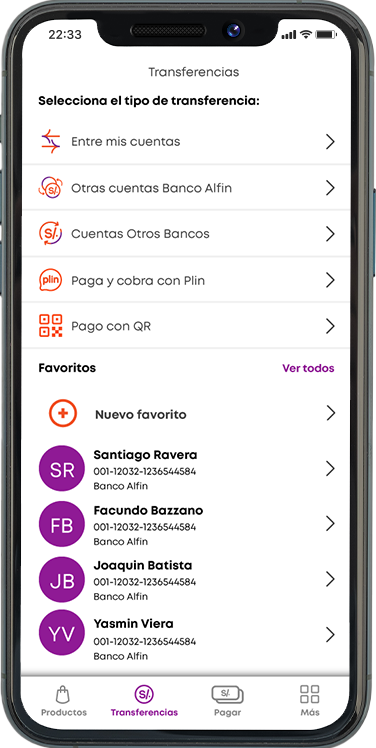
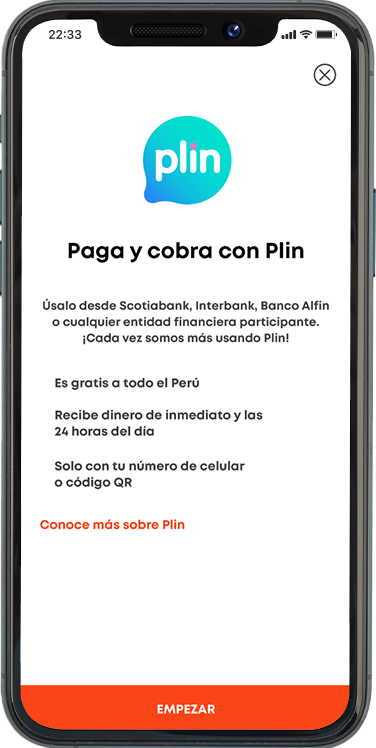
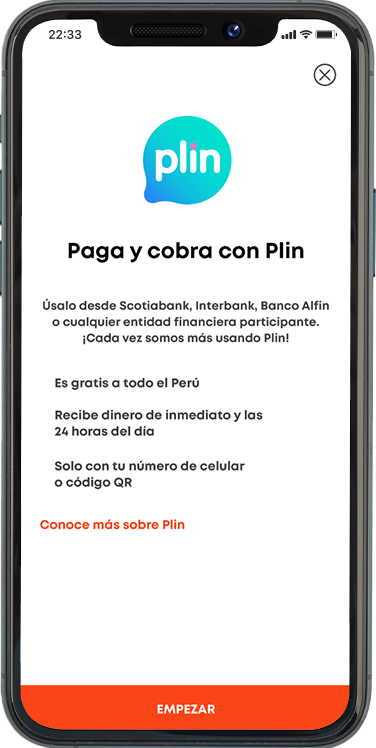
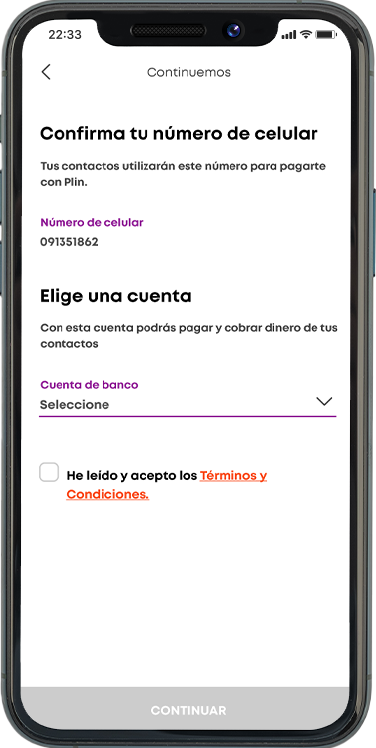
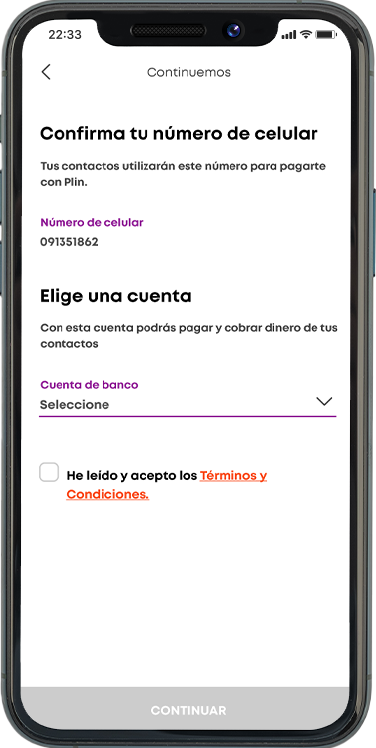
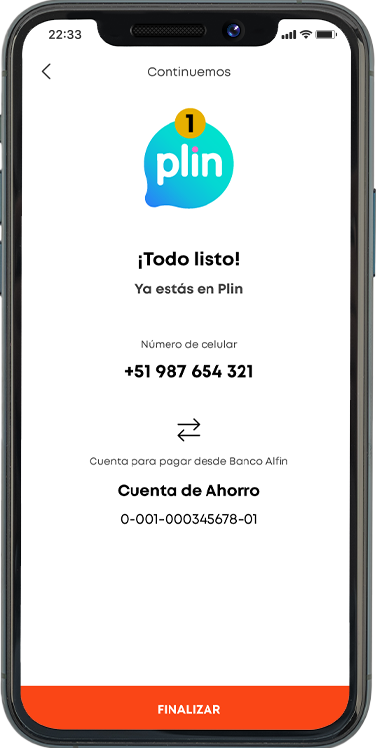
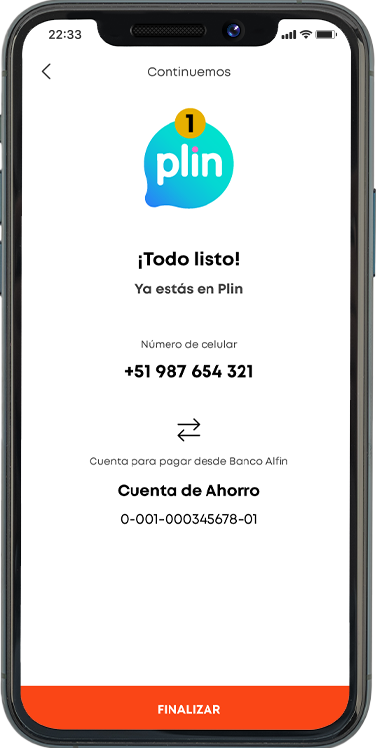
Y dale clic a la nueva opción "Paga y Cobra con Plin"
Conoce más de Plin y empieza a usarlo.
Desde la que podrás enviar y recibir dinero.
Ya puedes hacer uso de Plin.
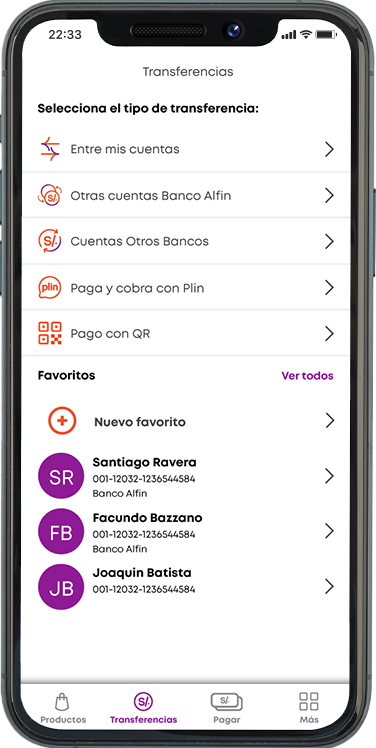
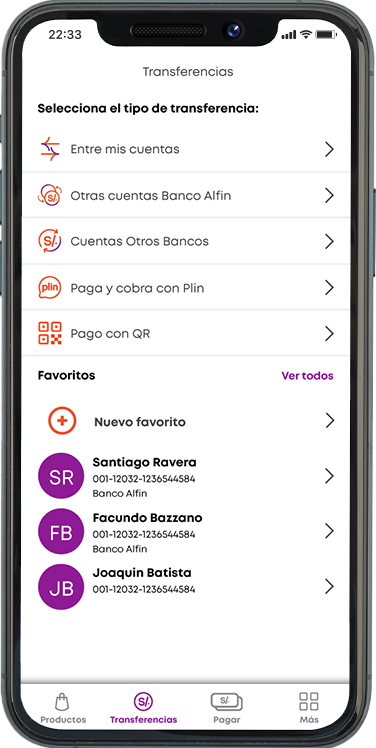
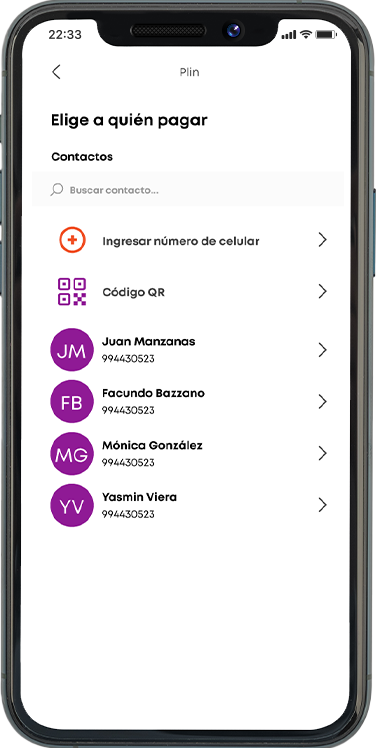
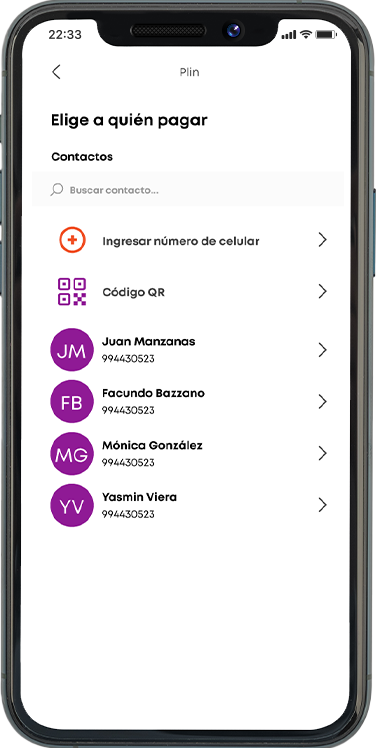
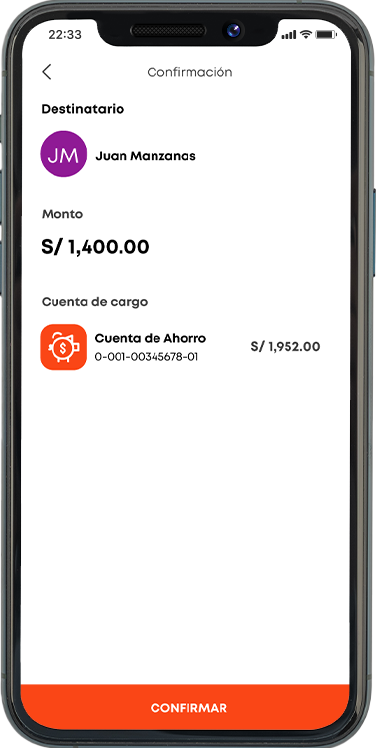
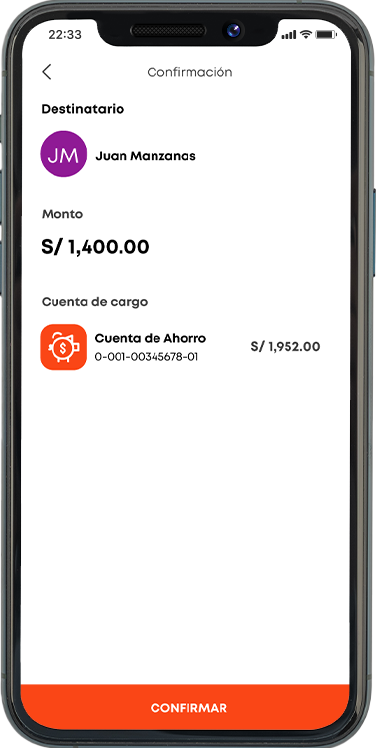
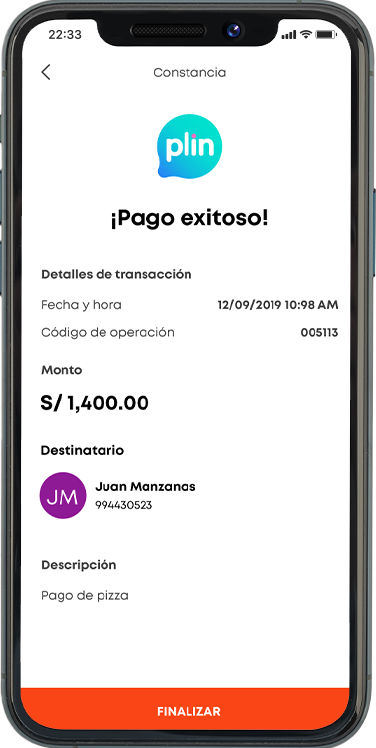
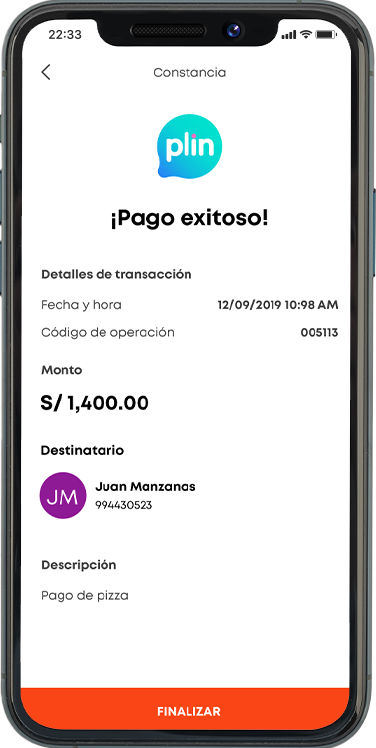
Desde tu sección de transferencia.
Al que desees enviar dinero o escribe su número de celular.
Que deseas enviar y confirma con tu token digital.
Tus contactos recibirán el dinero en su cuenta de forma inmediata.
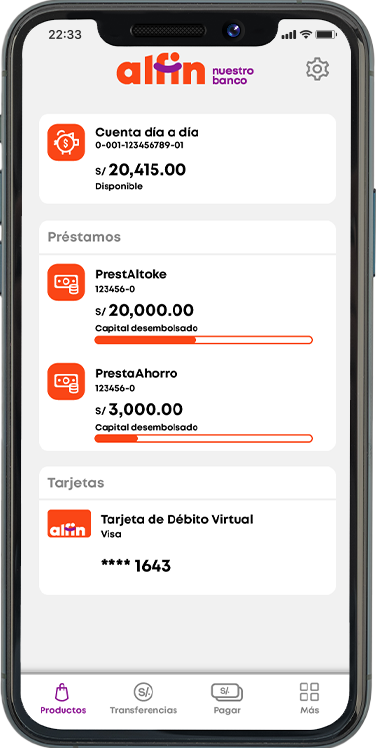
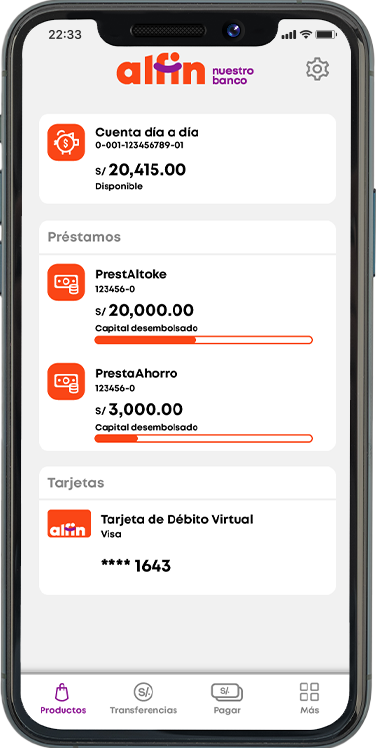
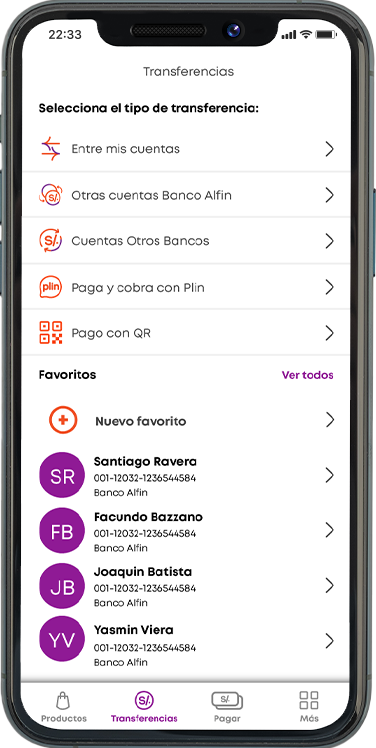
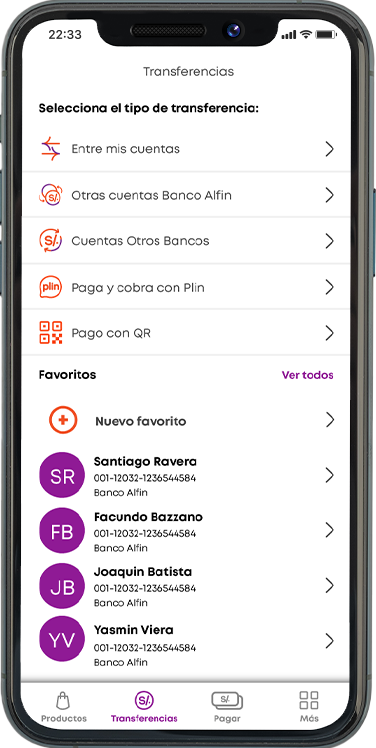


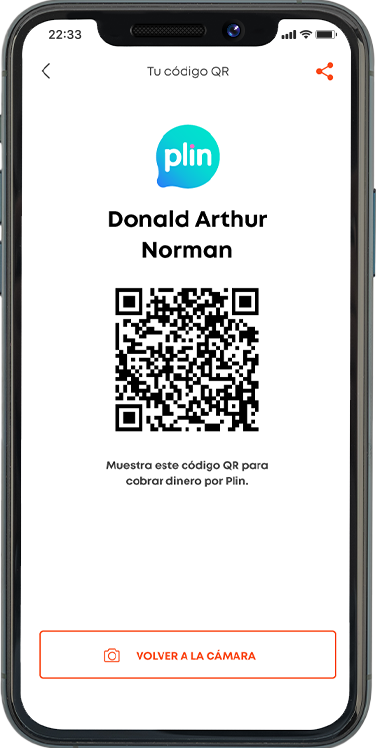
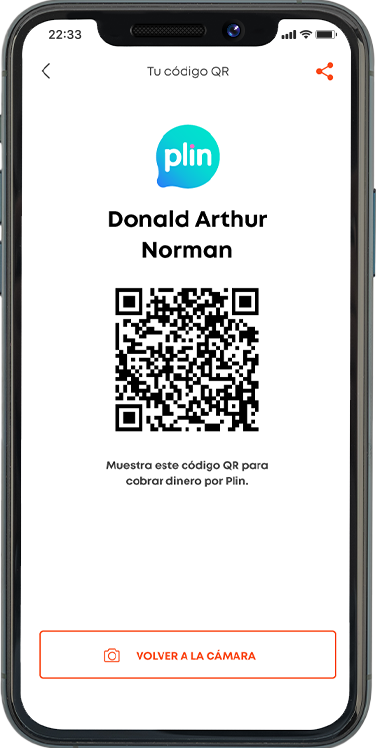
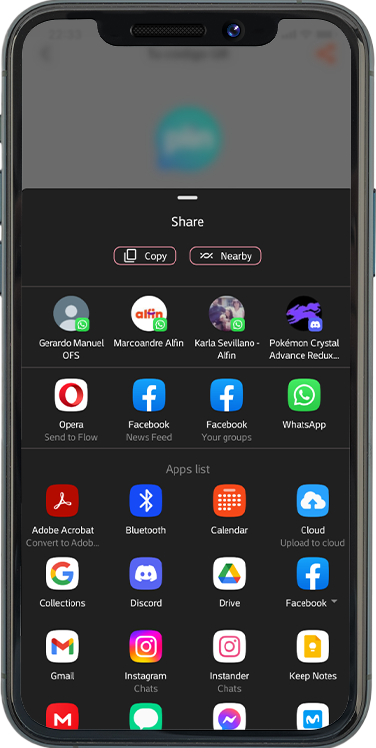
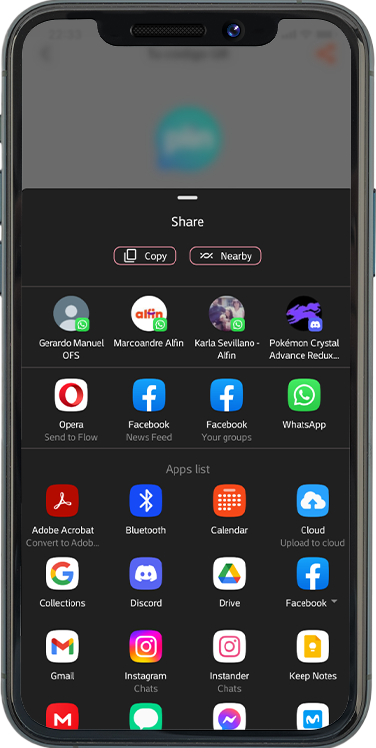
De tu app ALFIN
Con este código QR podrás cobrar con Plin.
Presiona el icono en la parte superior derecha y comparte tu código QR por el medio que prefieras.




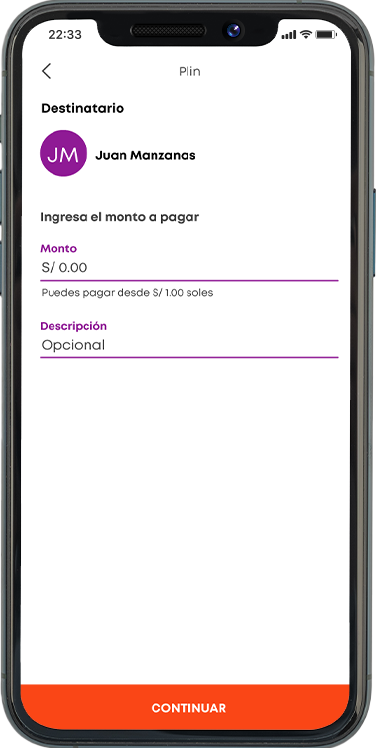
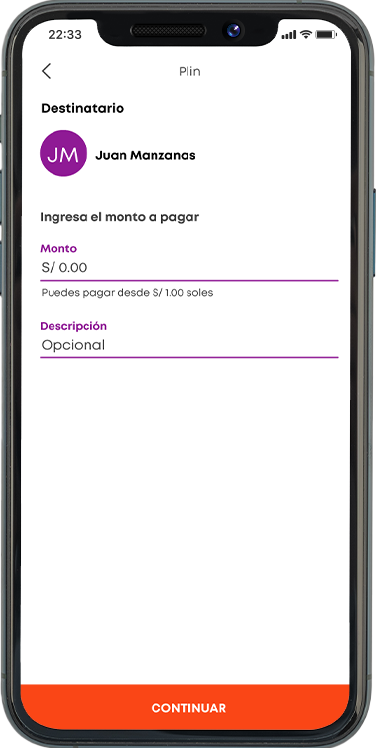
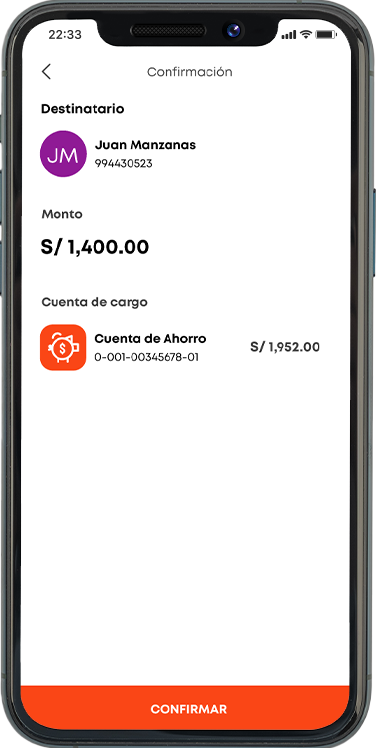
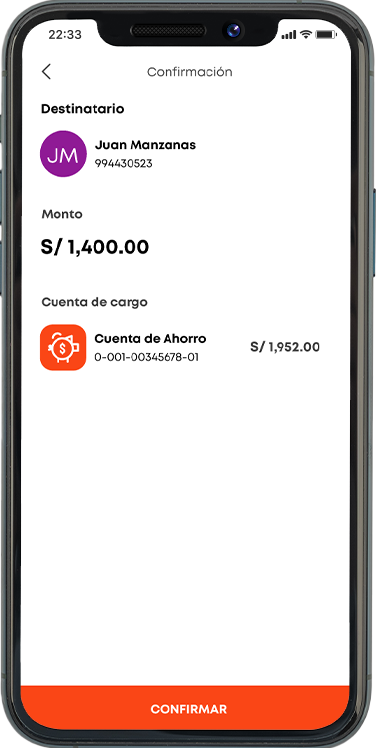
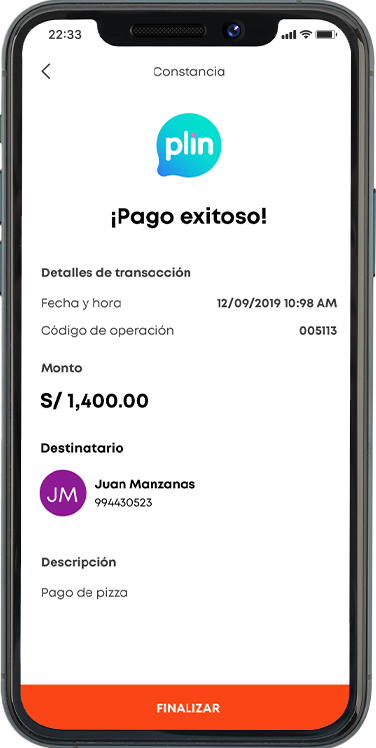
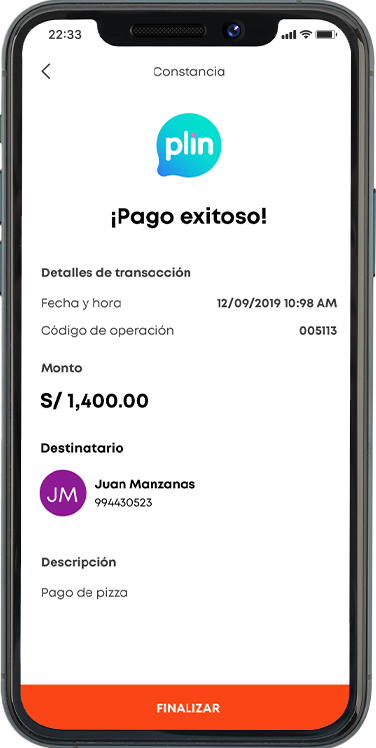
Empieza a pagar escaneando el código del contacto o comercio.
Que deseas pagar a tu contacto.
Para confirmar los datos del pago.
El contacto recibirá el dinero en su cuenta de forma inmediata.
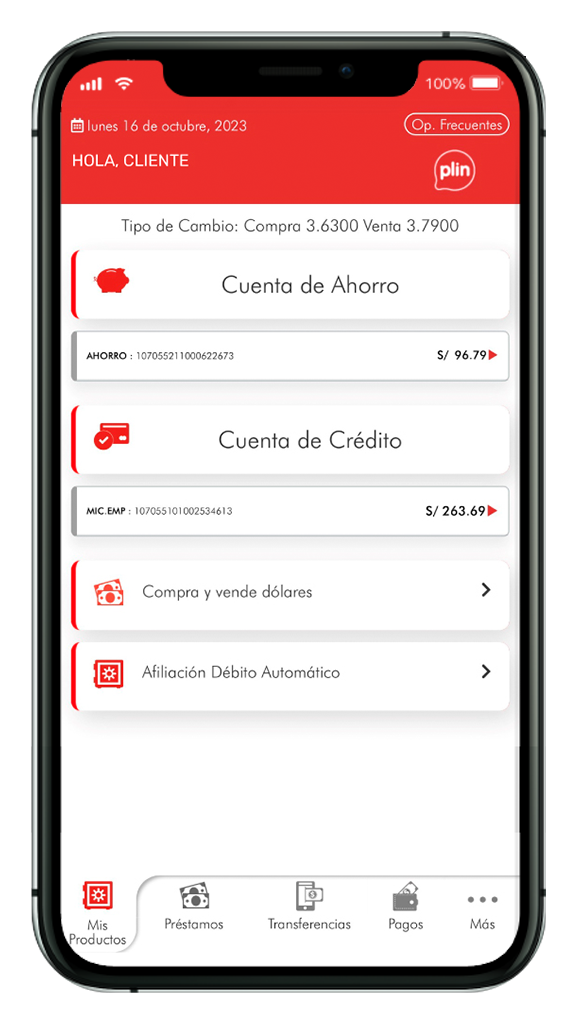
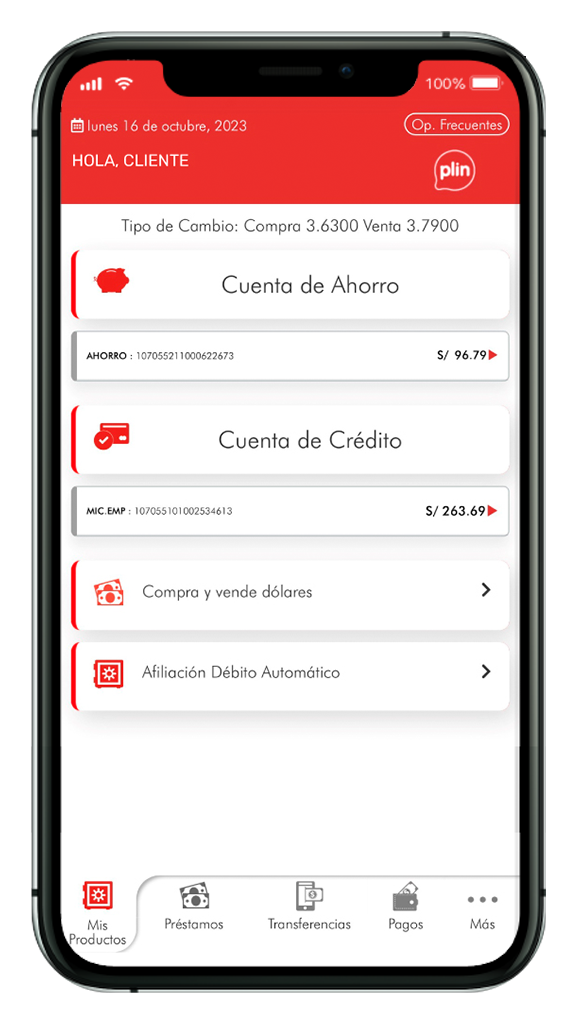
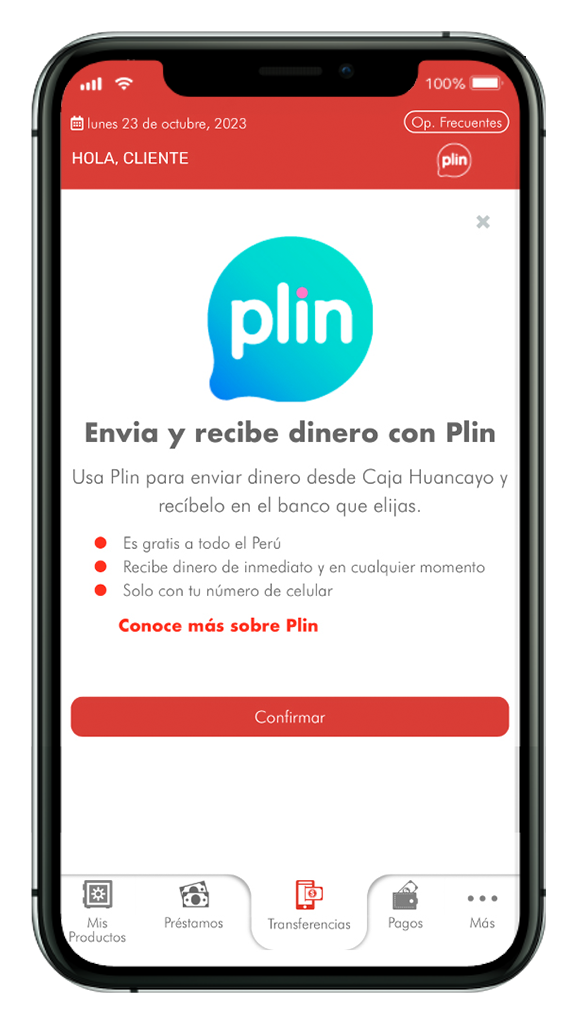
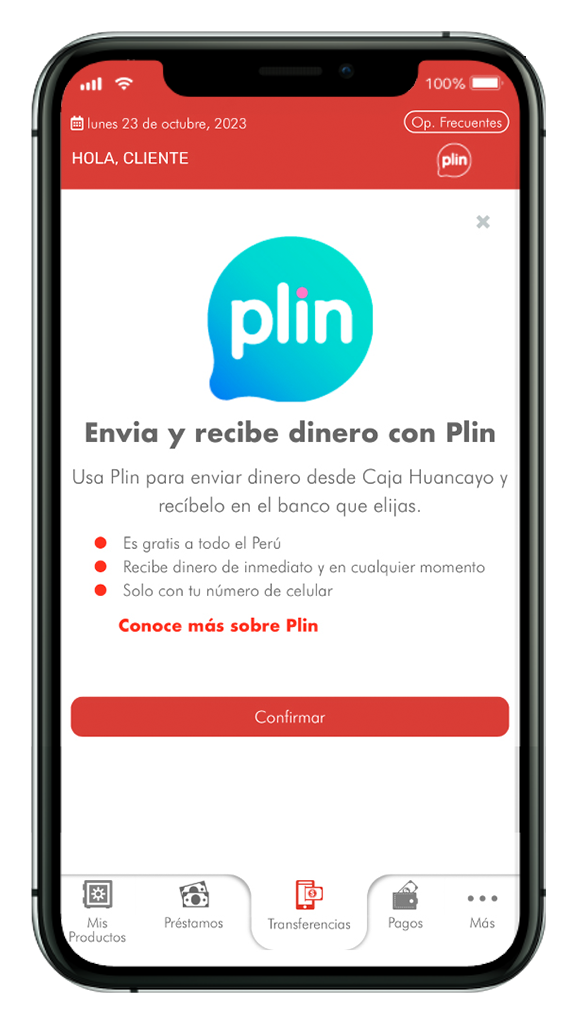
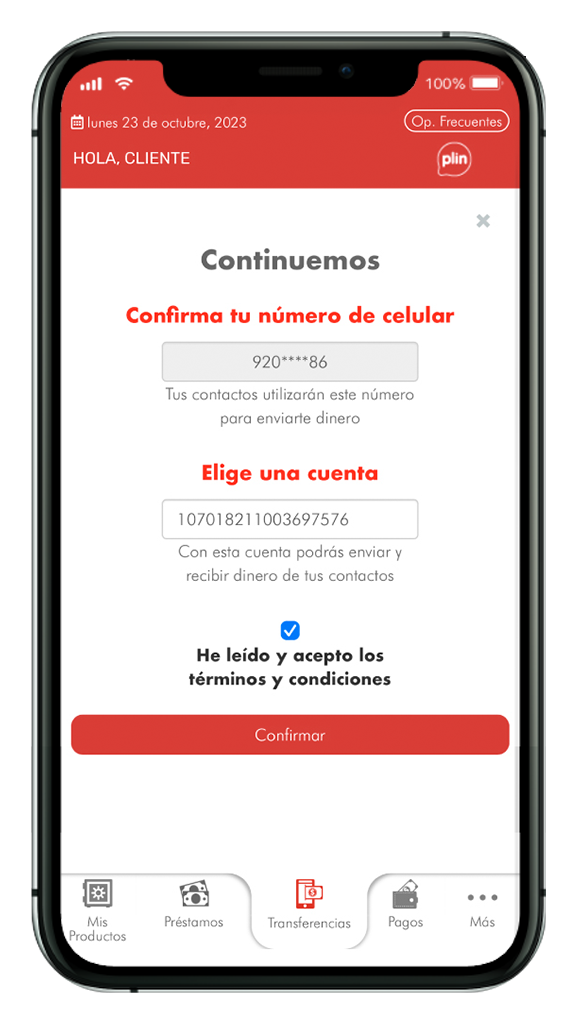
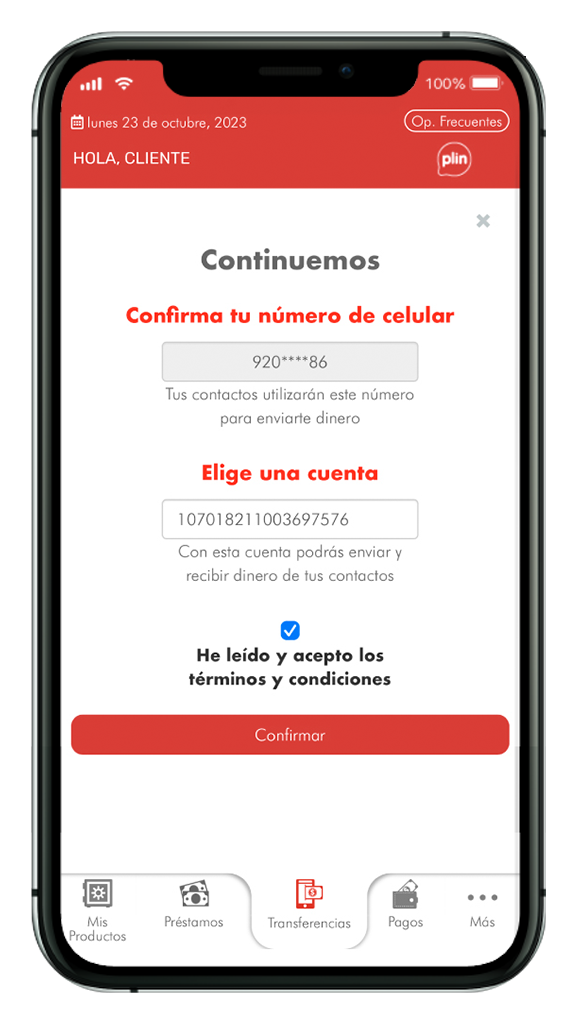
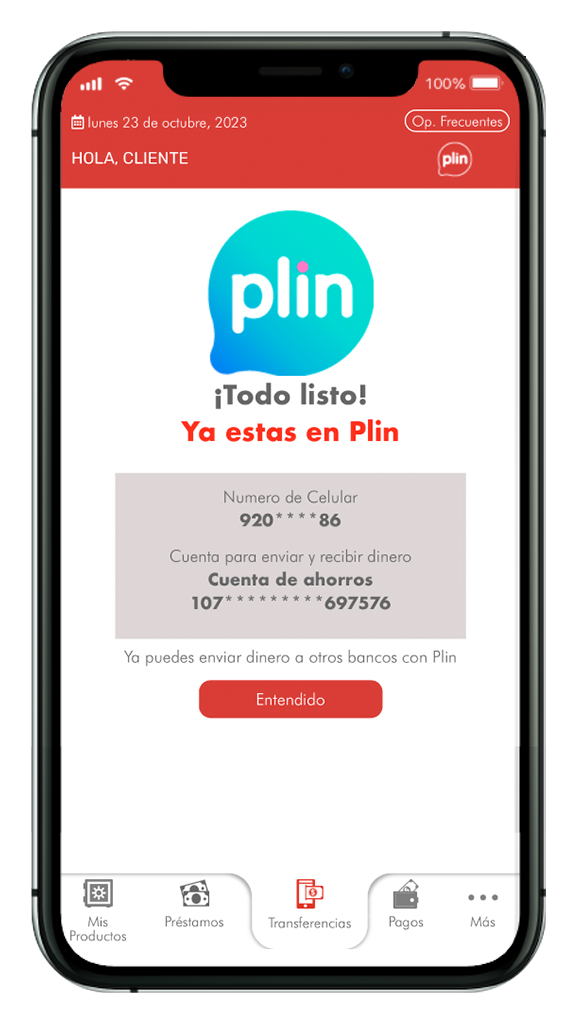
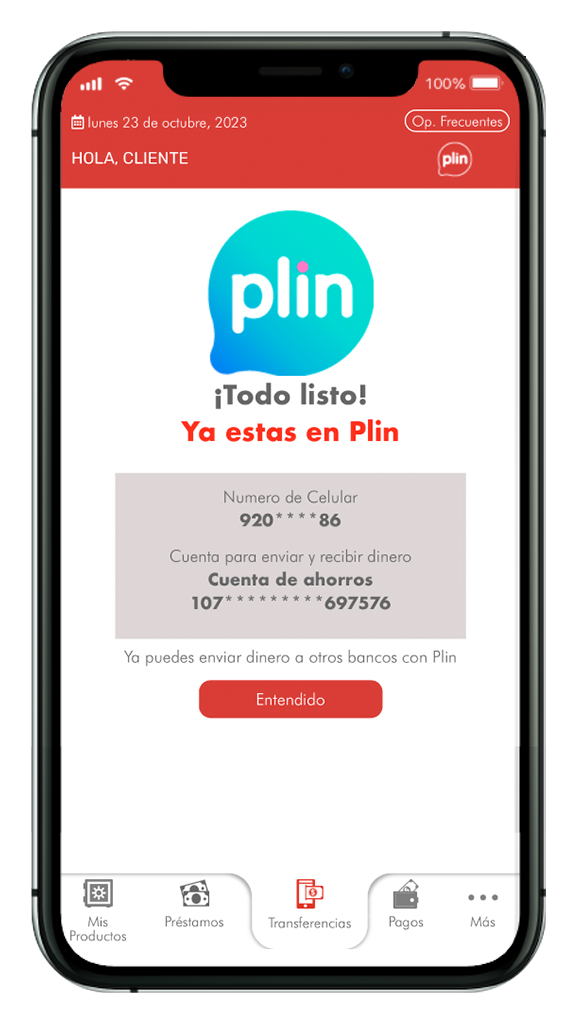
ubicada en la parte superior.
Conoce más sobre Plin en esta ventana.
Desde donde podrás enviar y recibir dinero.
Ya puedes enviar dinero a otros bancos.
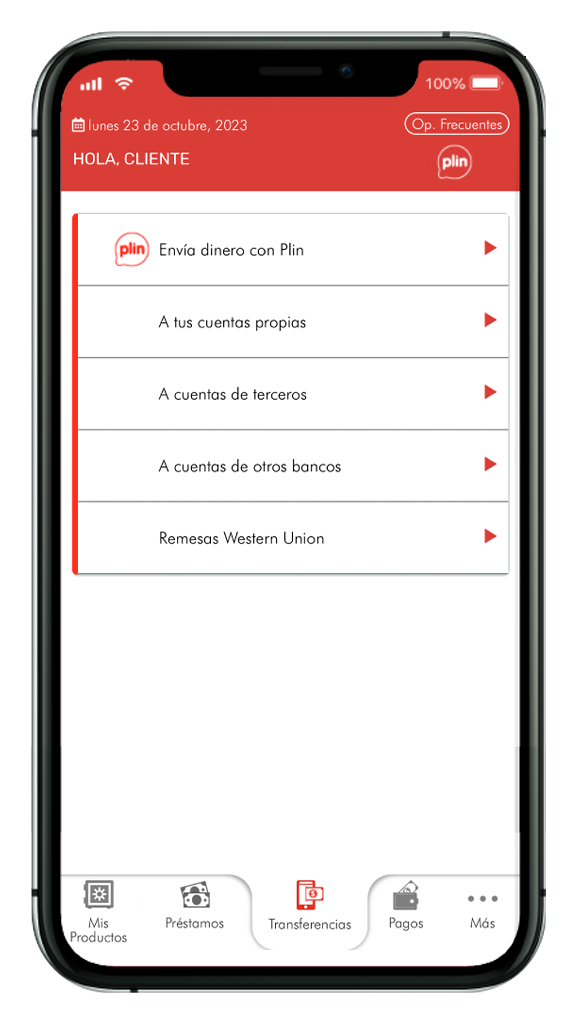
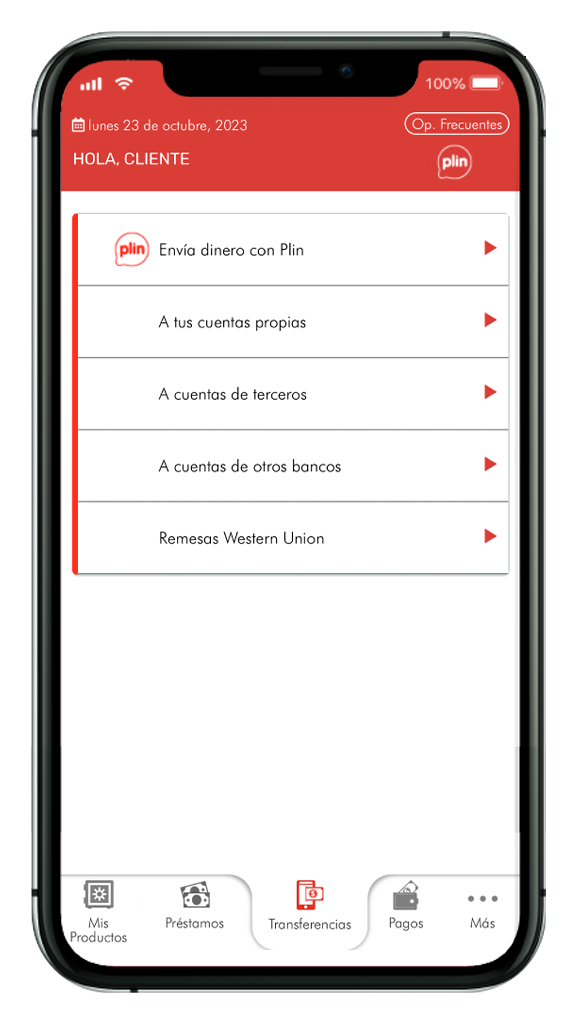
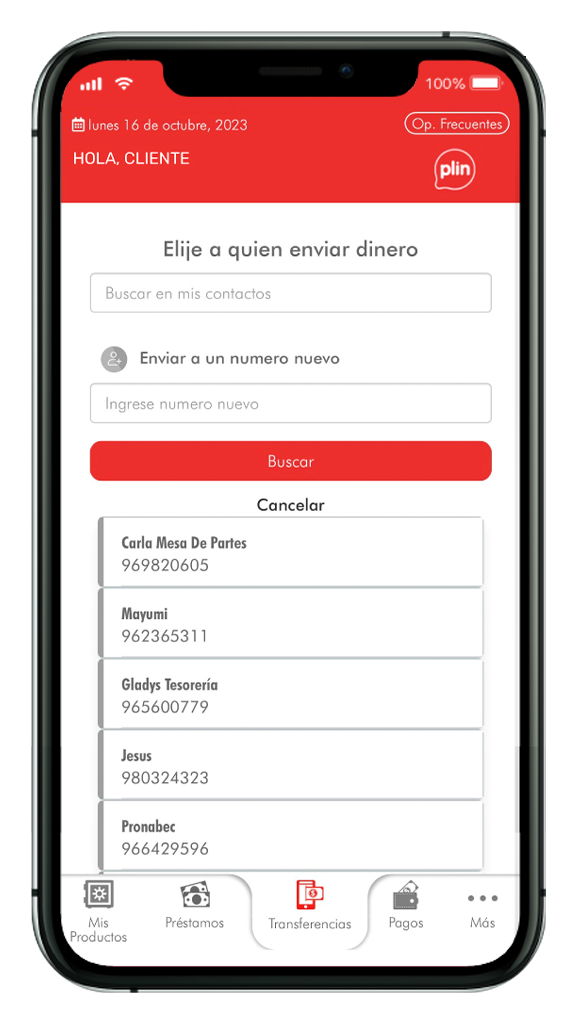
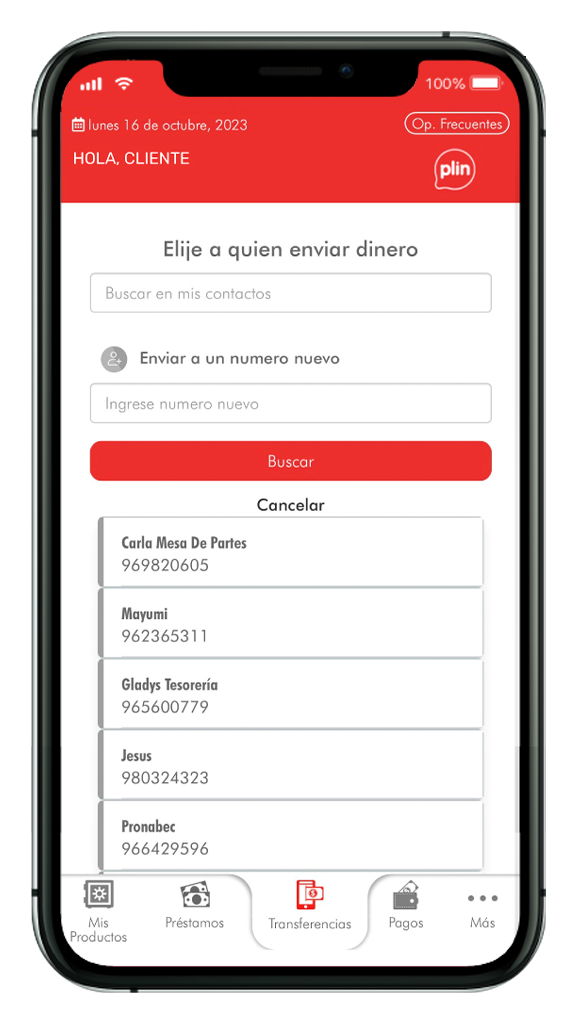
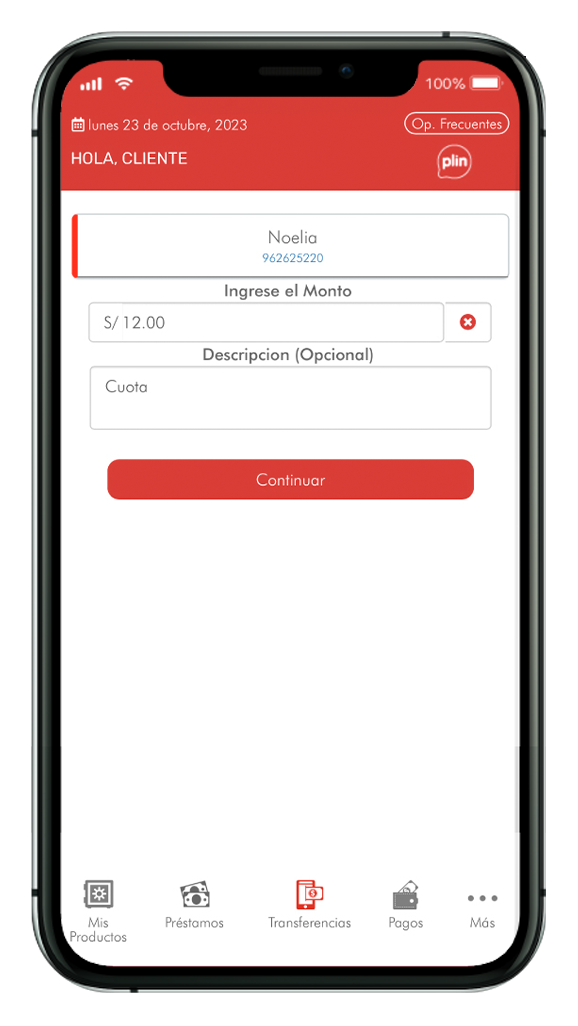
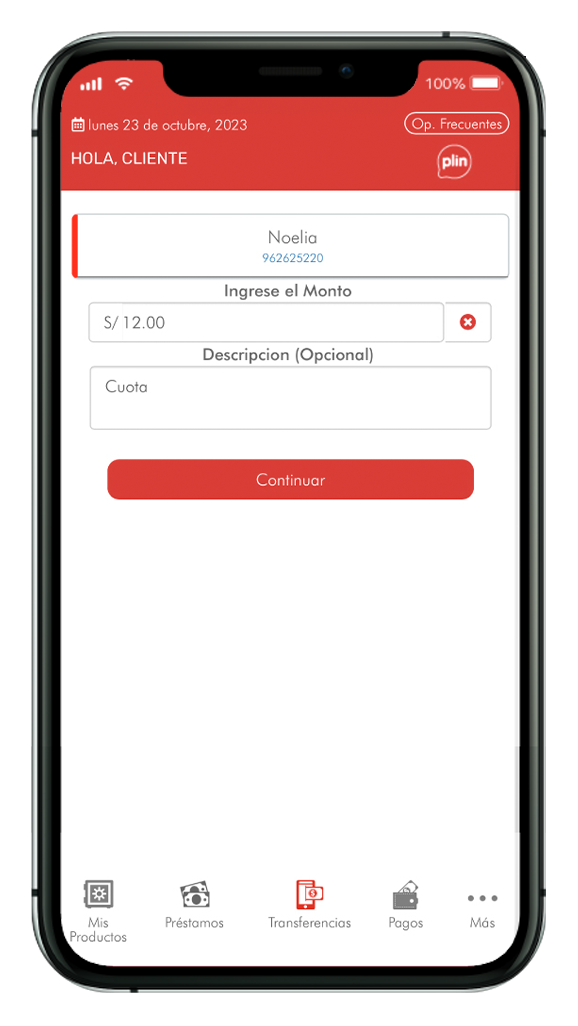
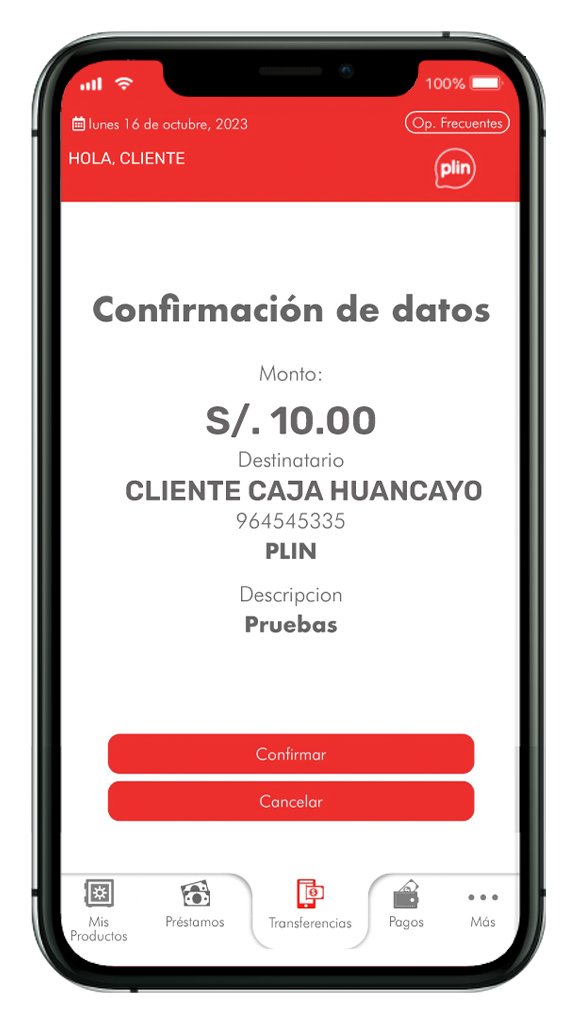
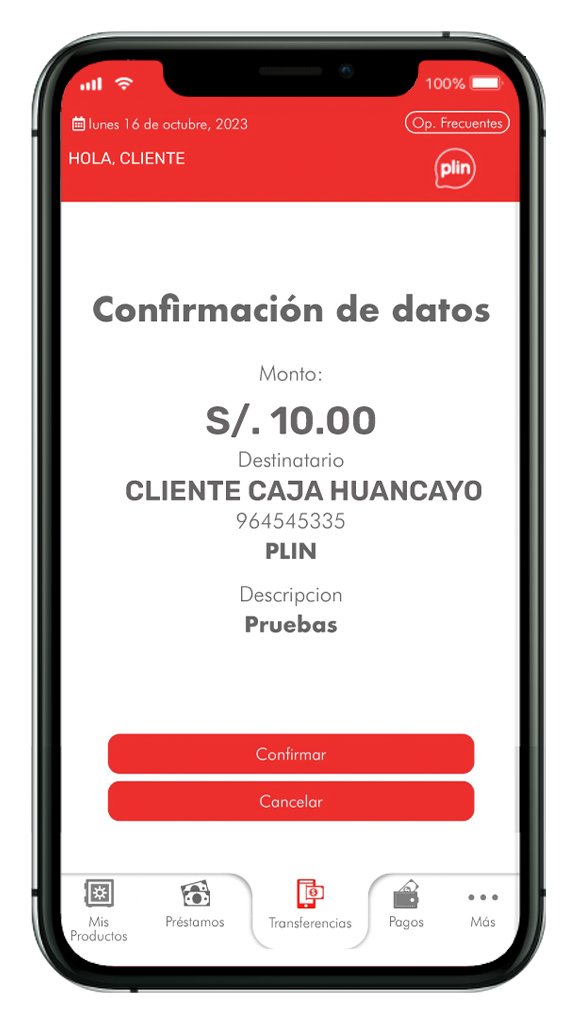
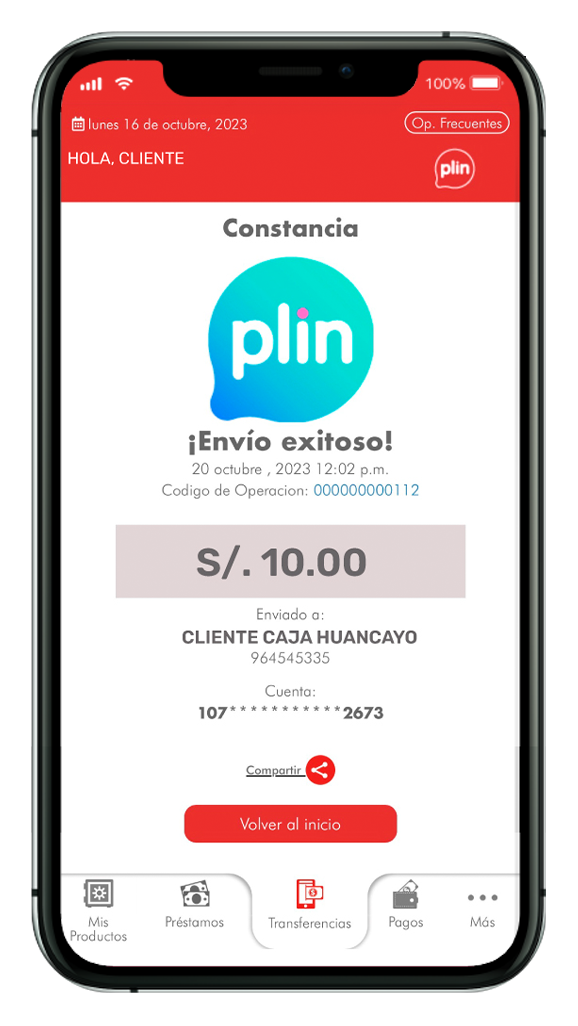
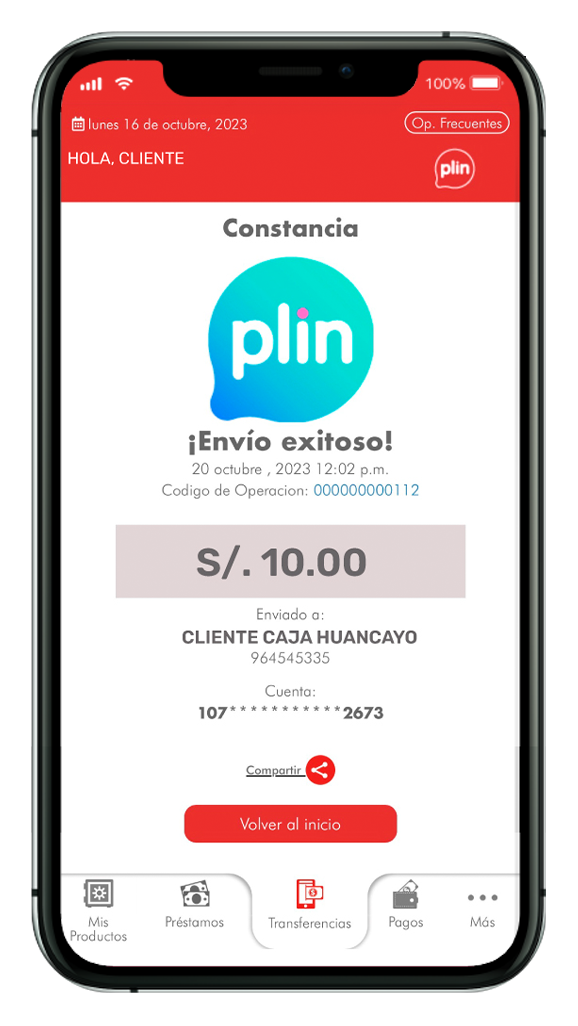
Envía dinero con Plin
Al cual deseas enviar dinero o digita su número de celular.
De la persona a quien enviaras el dinero.
Tu contacto recibirá el dinero en su cuenta de forma inmediata.
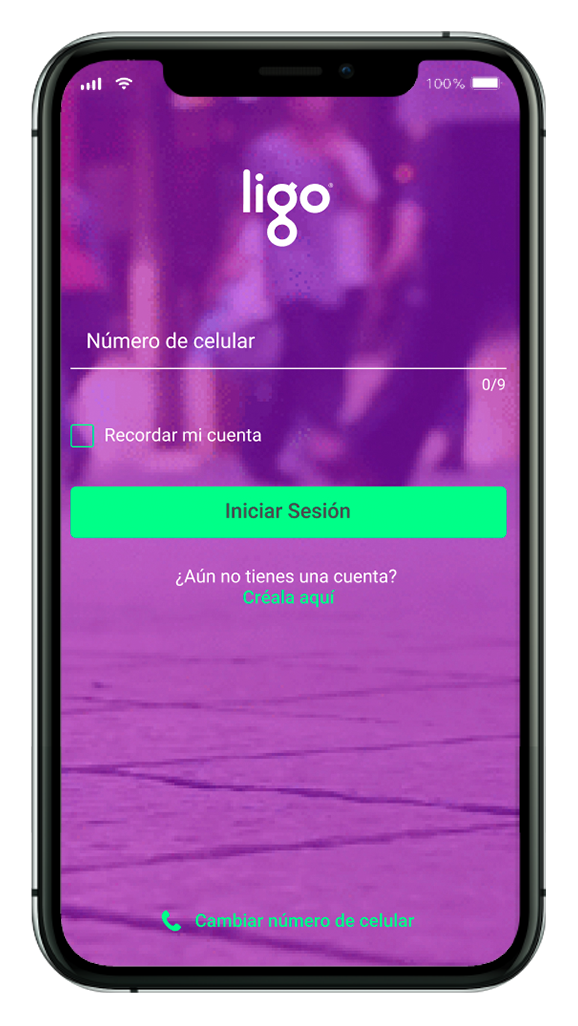
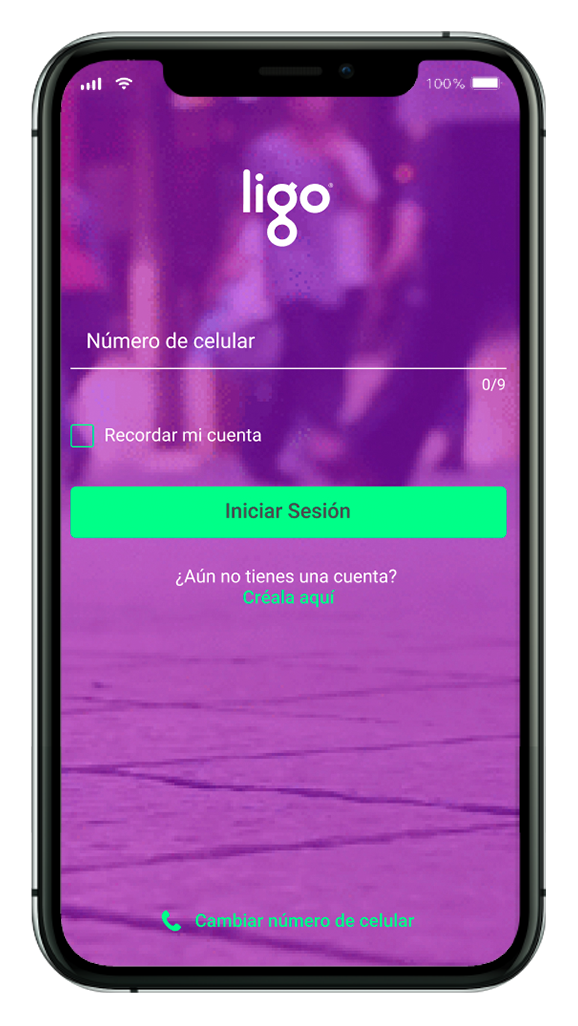
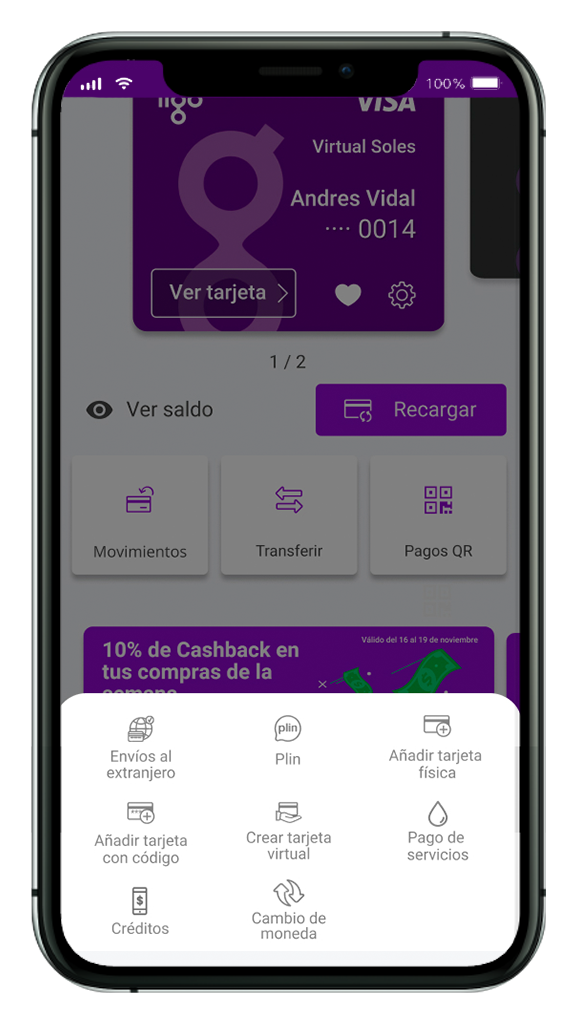
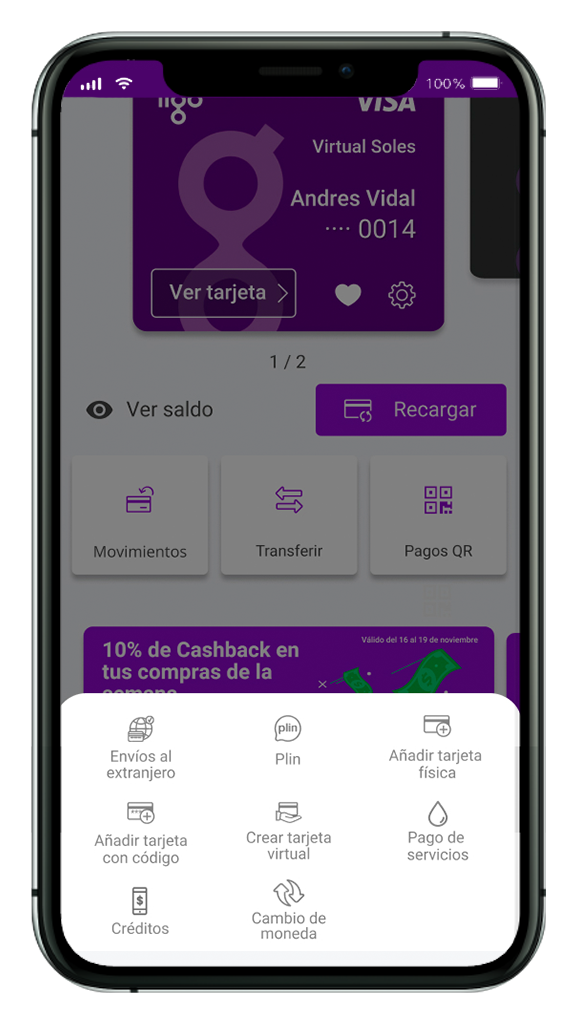
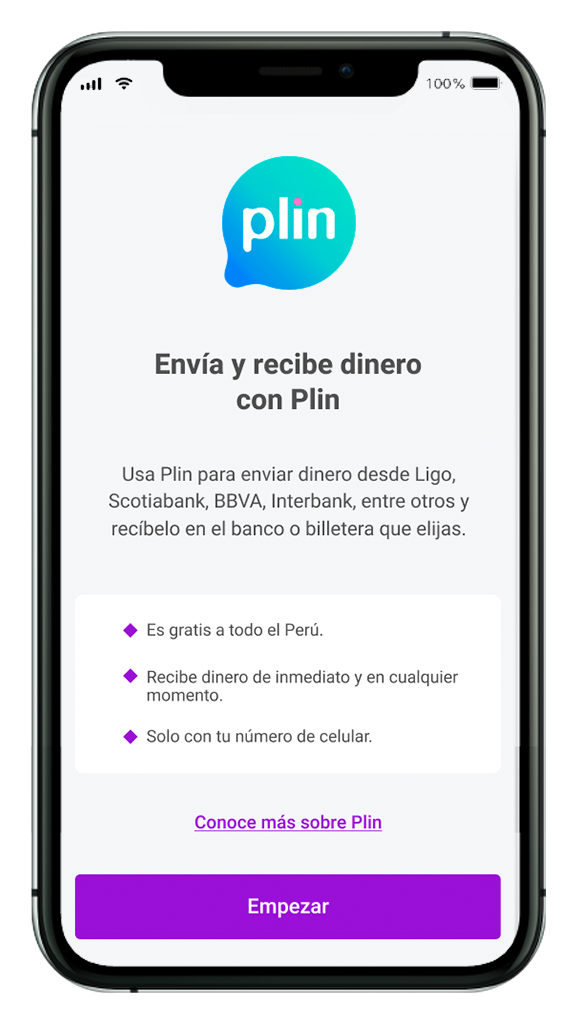
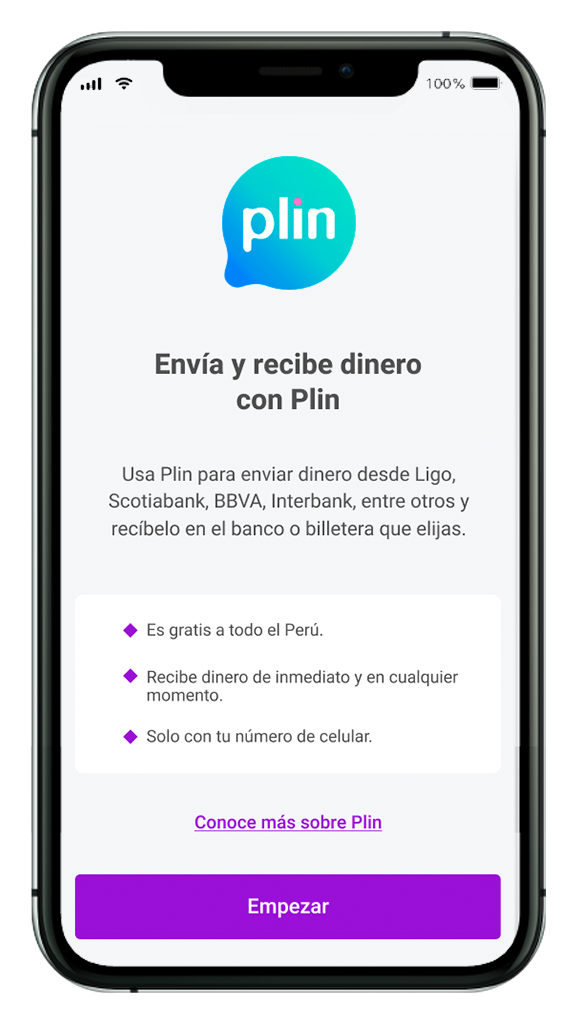
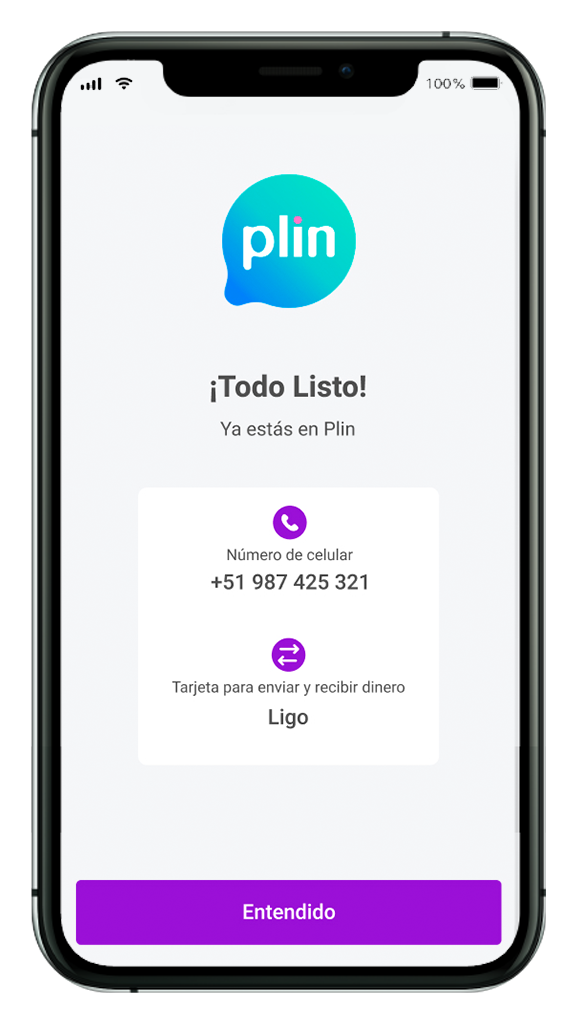
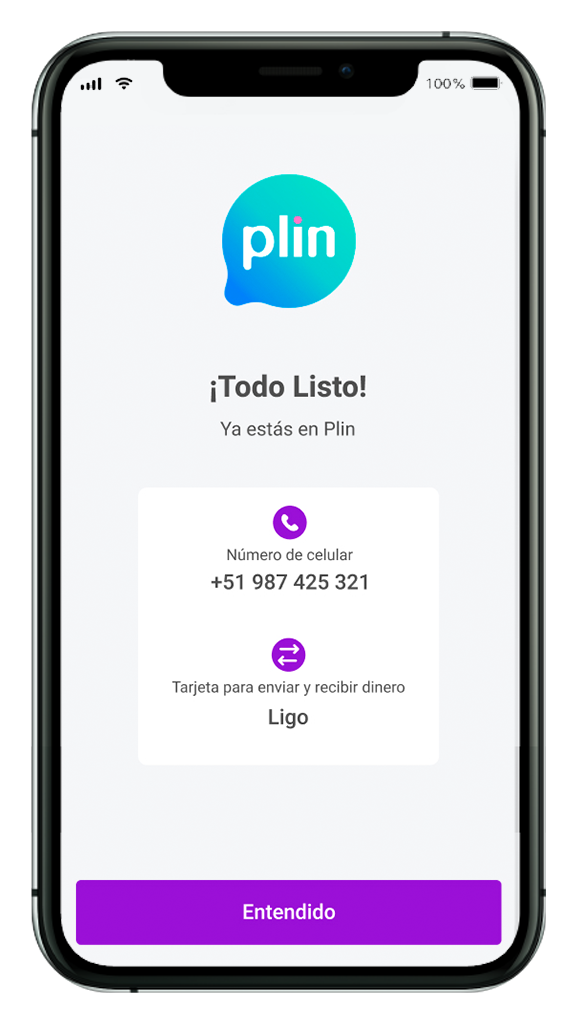
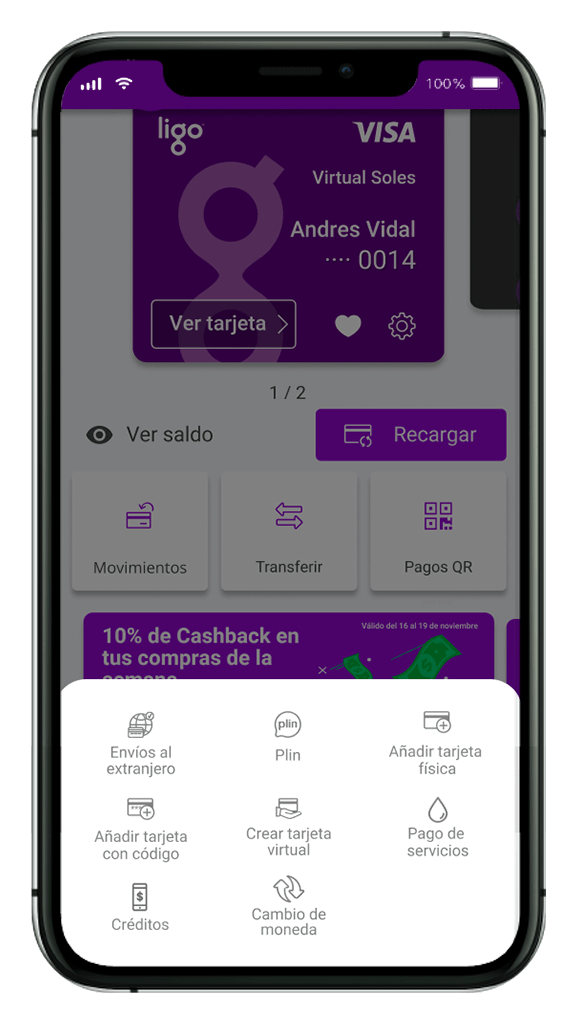
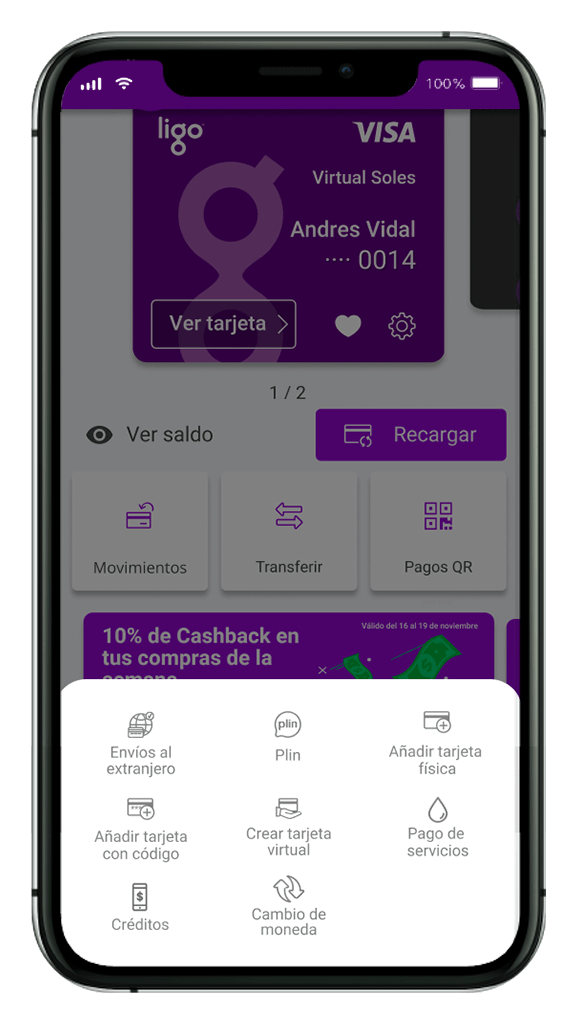
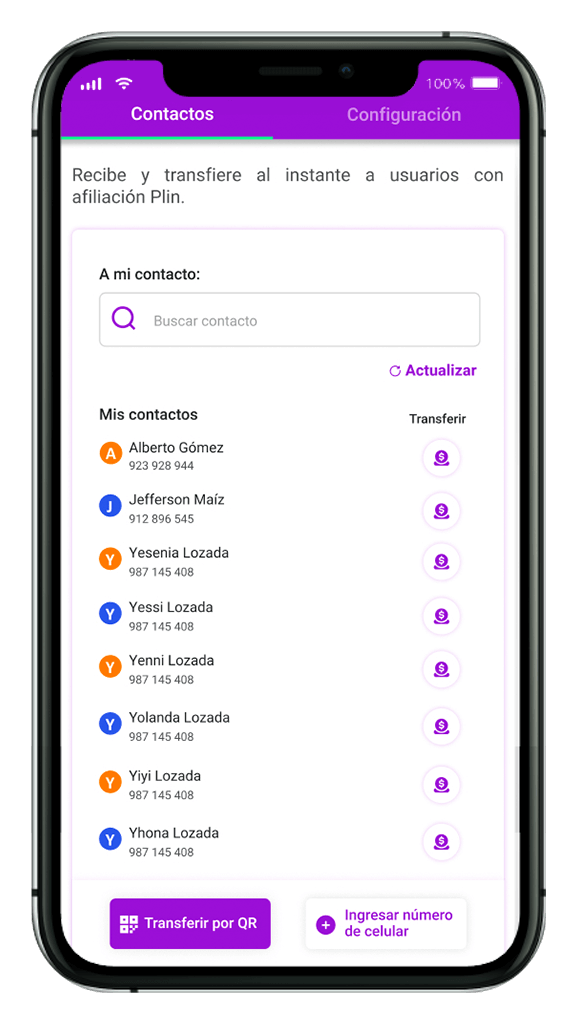
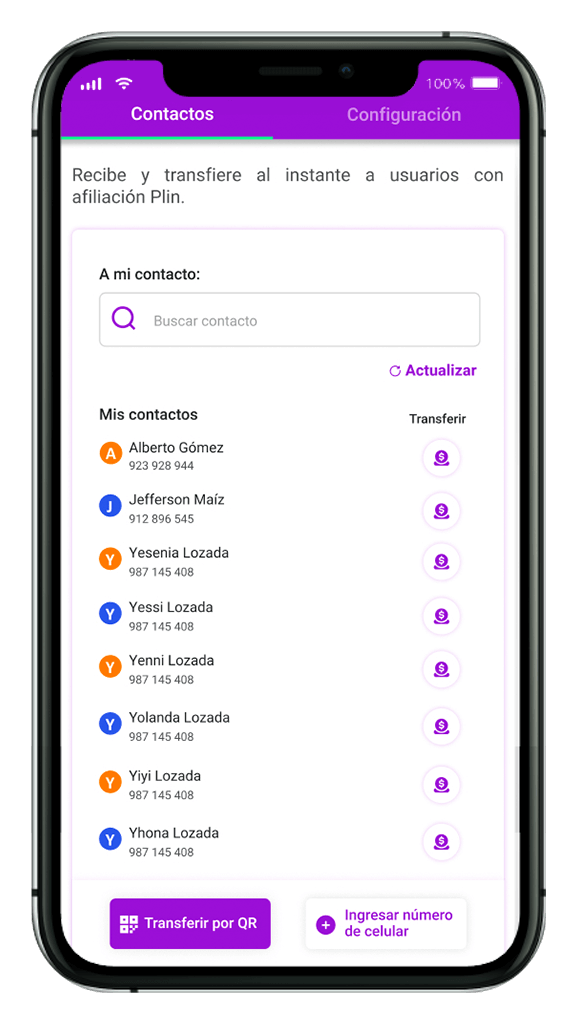
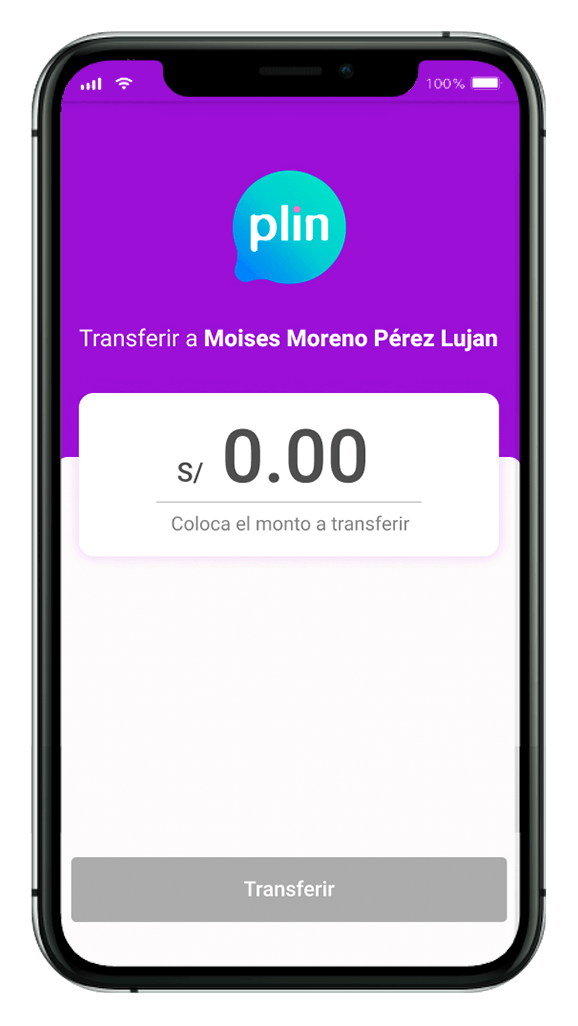
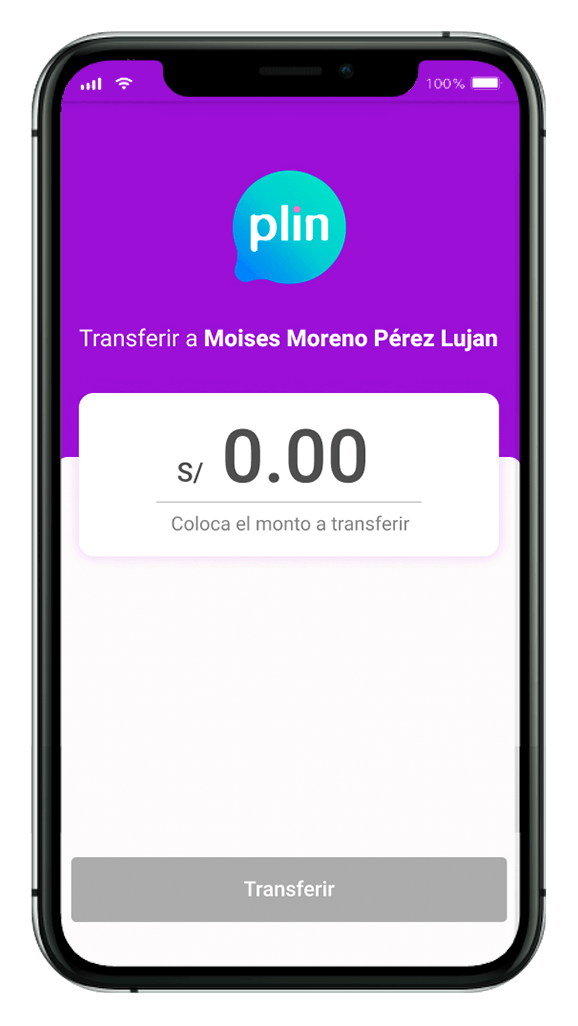
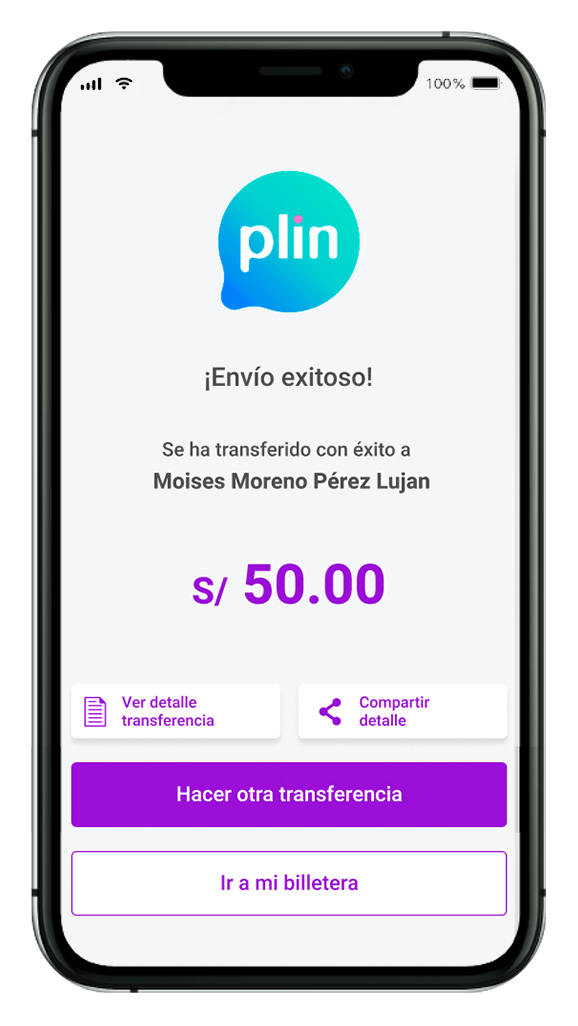
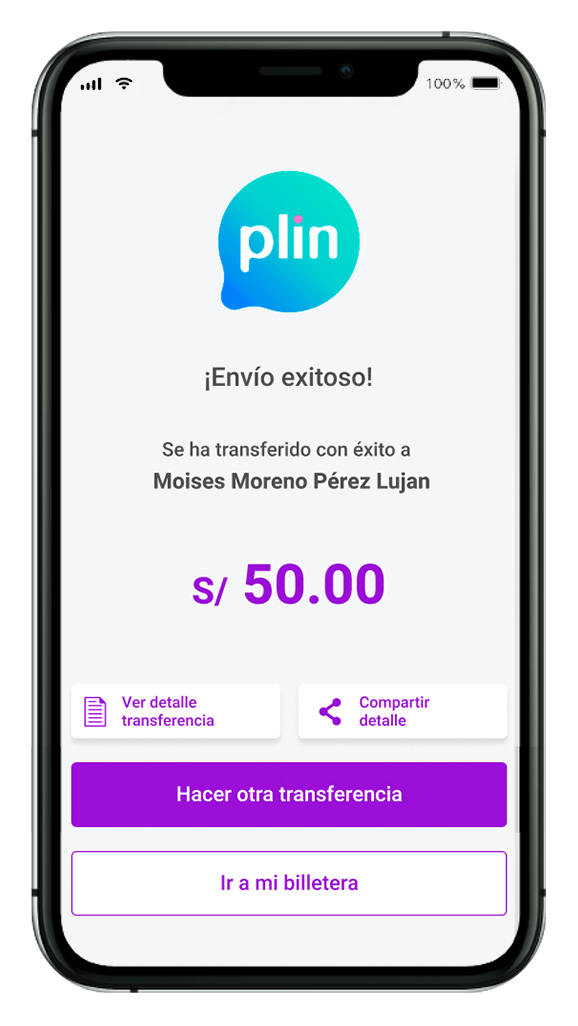
y busca la opción de Plin
que desees enviar
ya puedes realizar el envío de dinero!
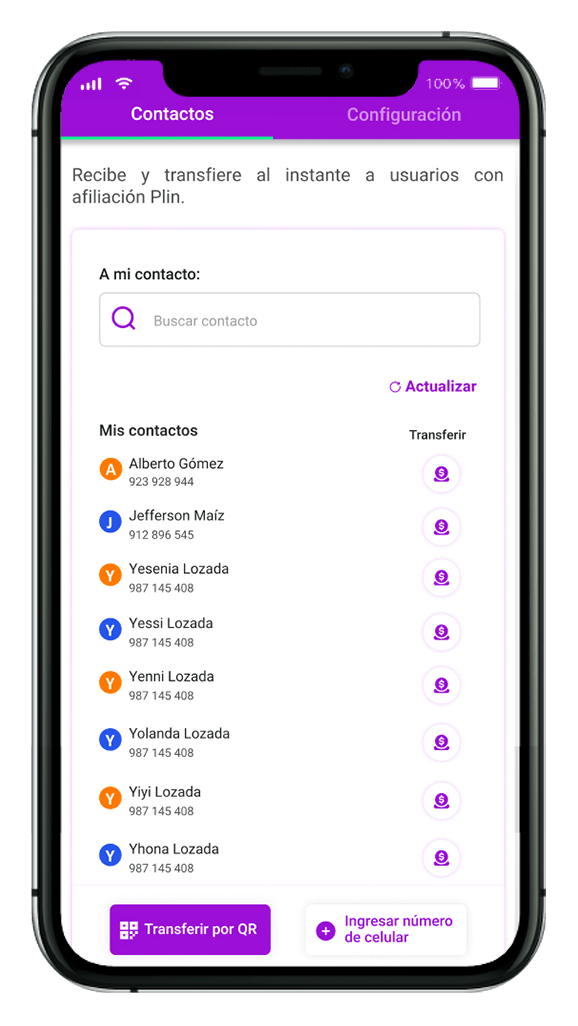
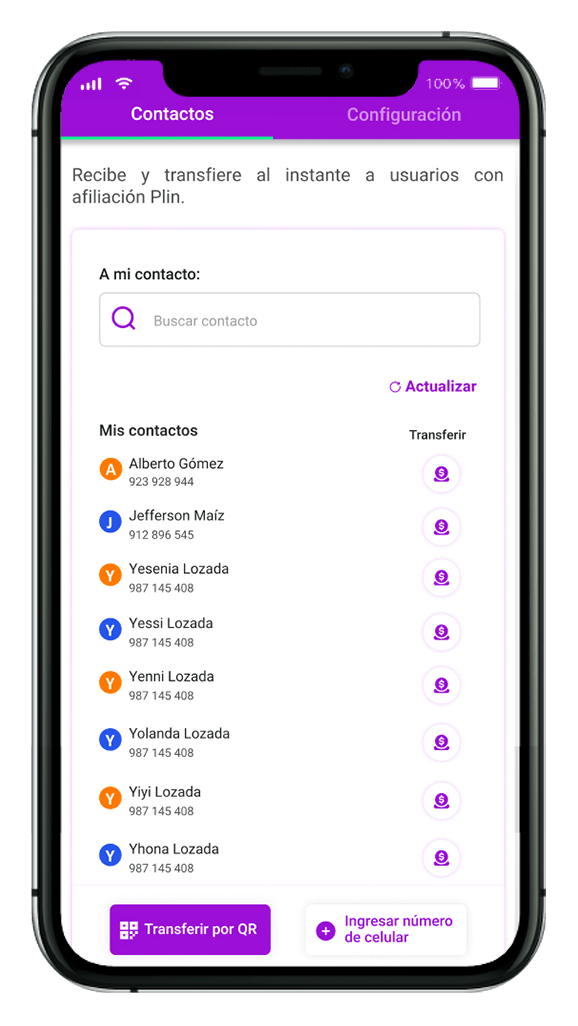
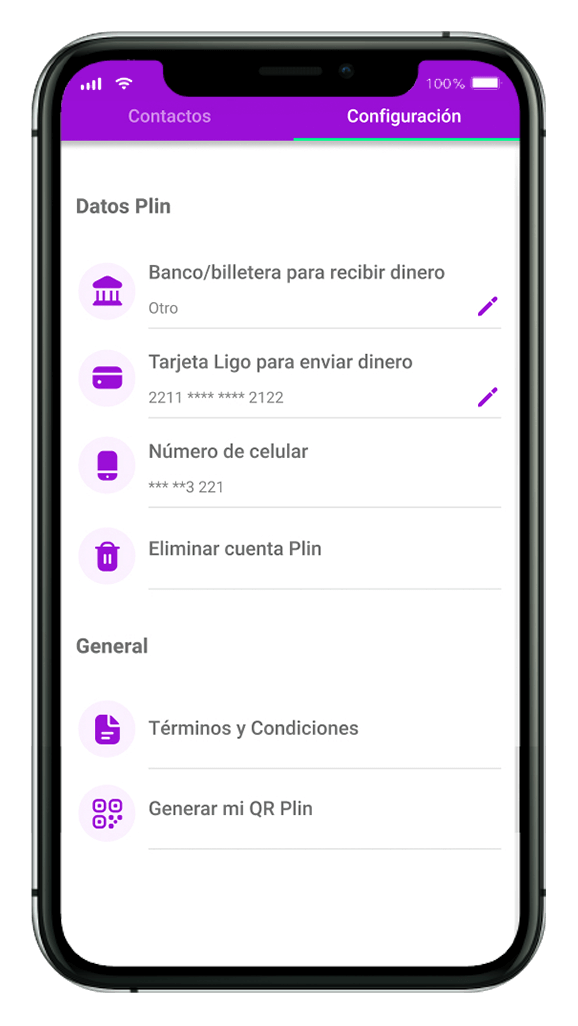
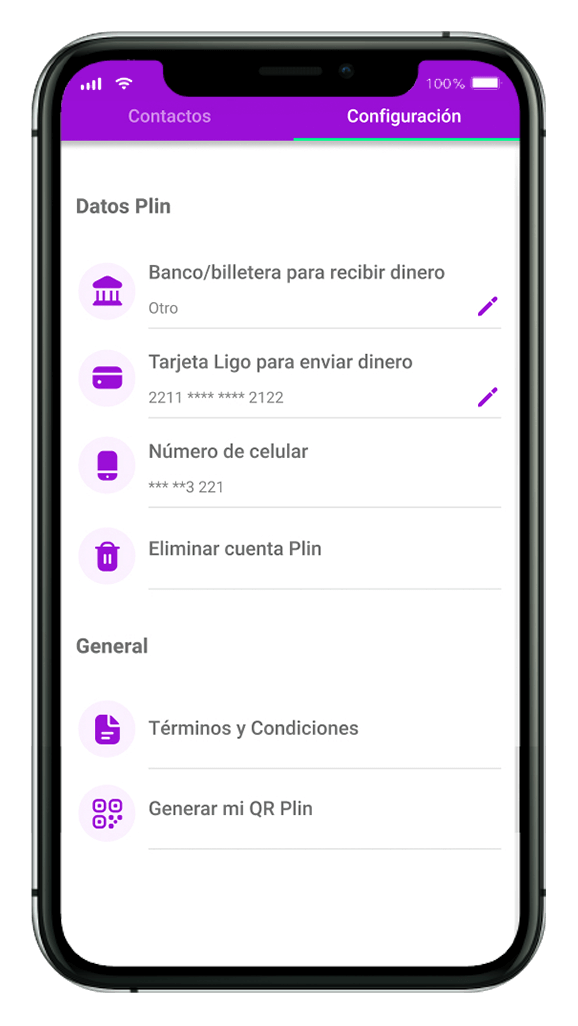
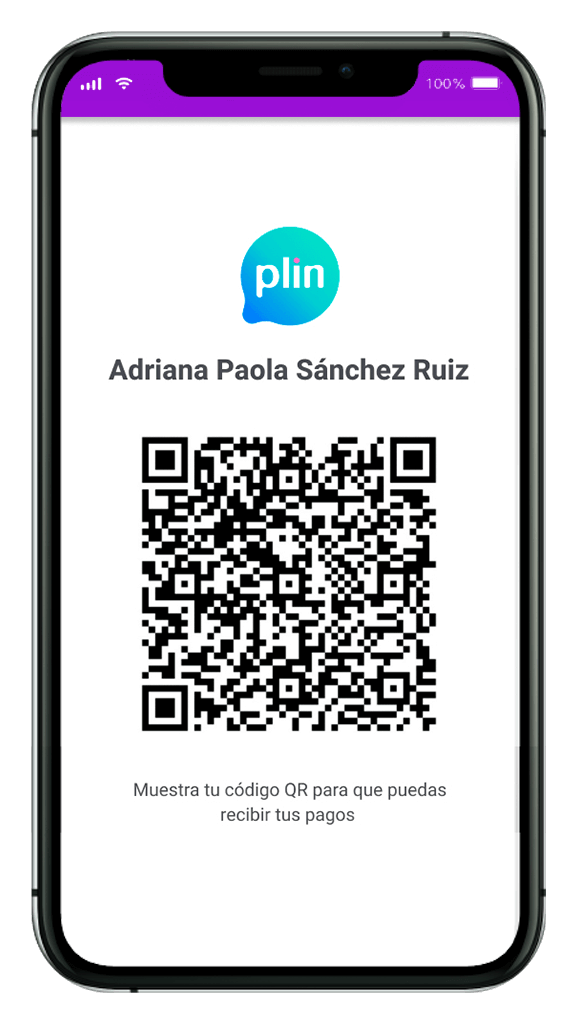
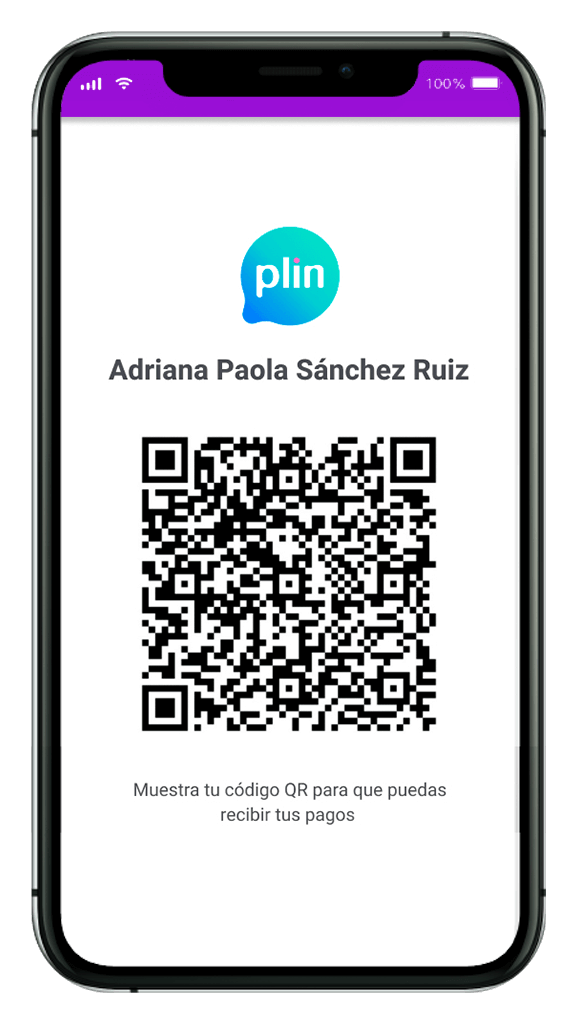
Ingresa a transferir a través de Plin
Y da clic en generar mi QR Plin
¡Sin problemas!
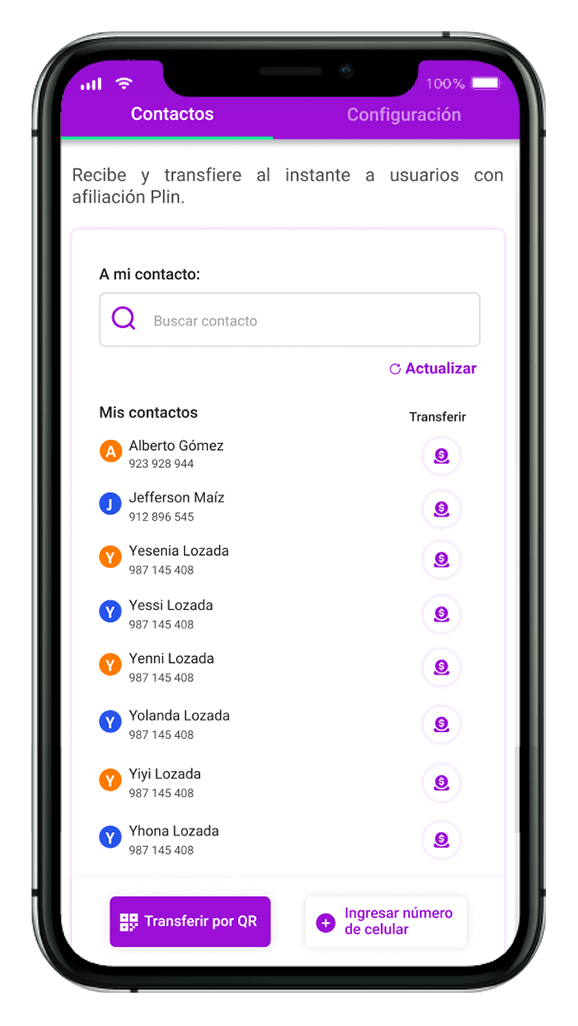
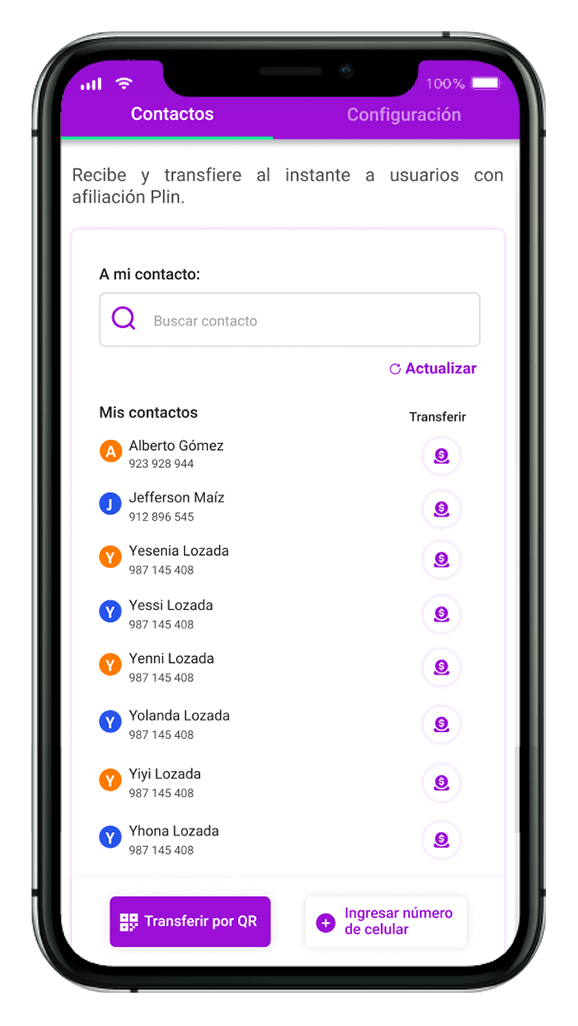
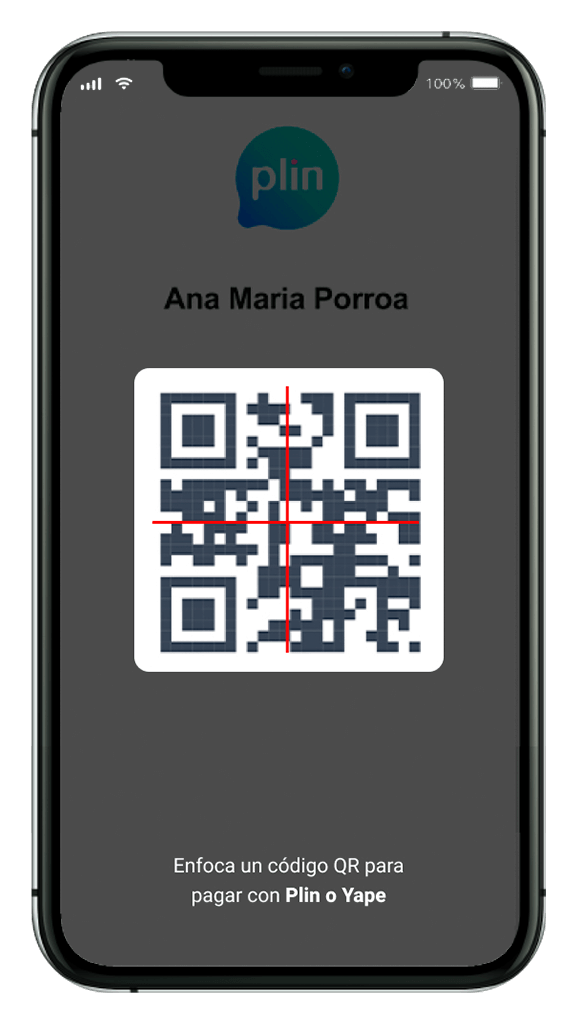
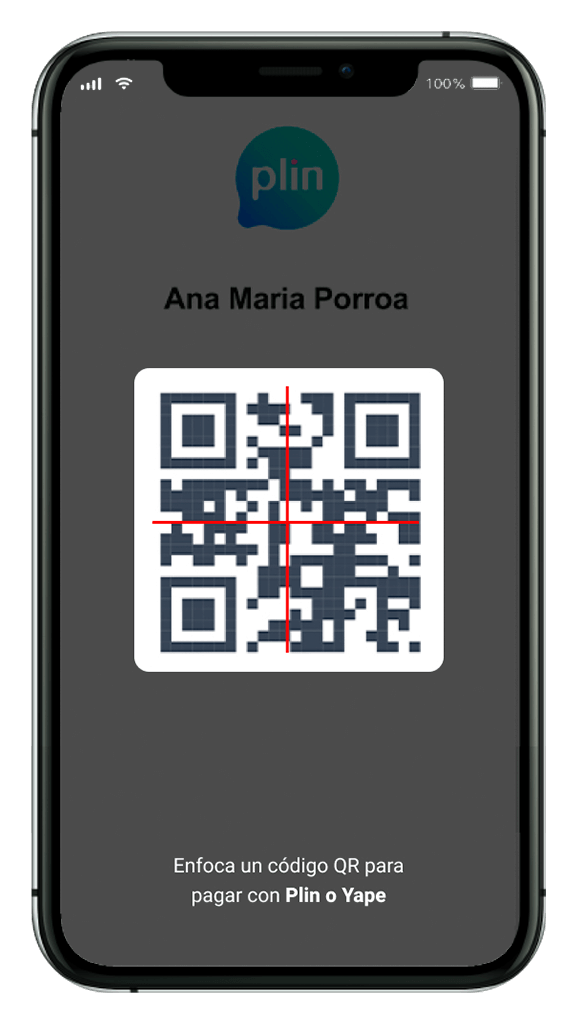
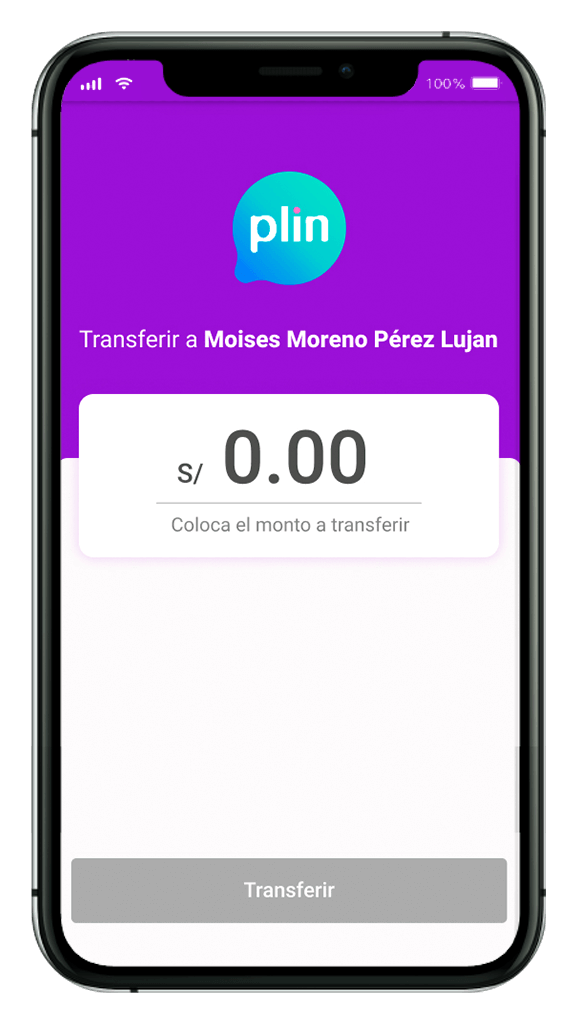
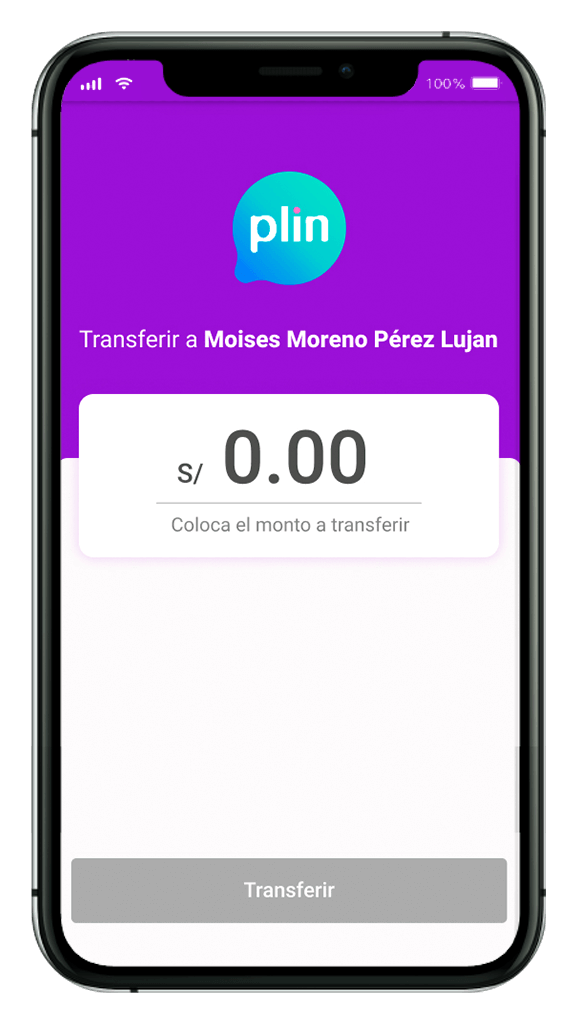
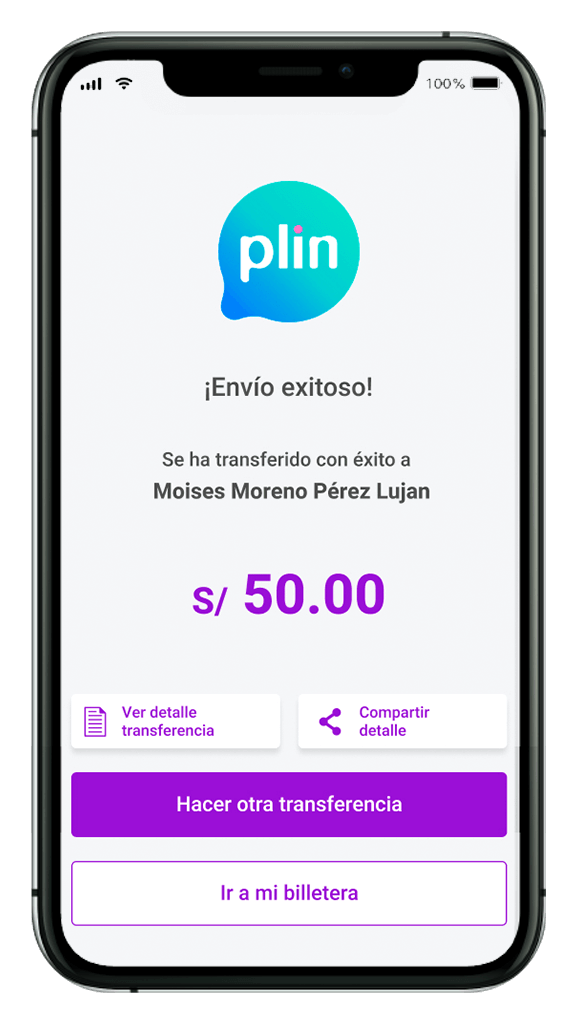
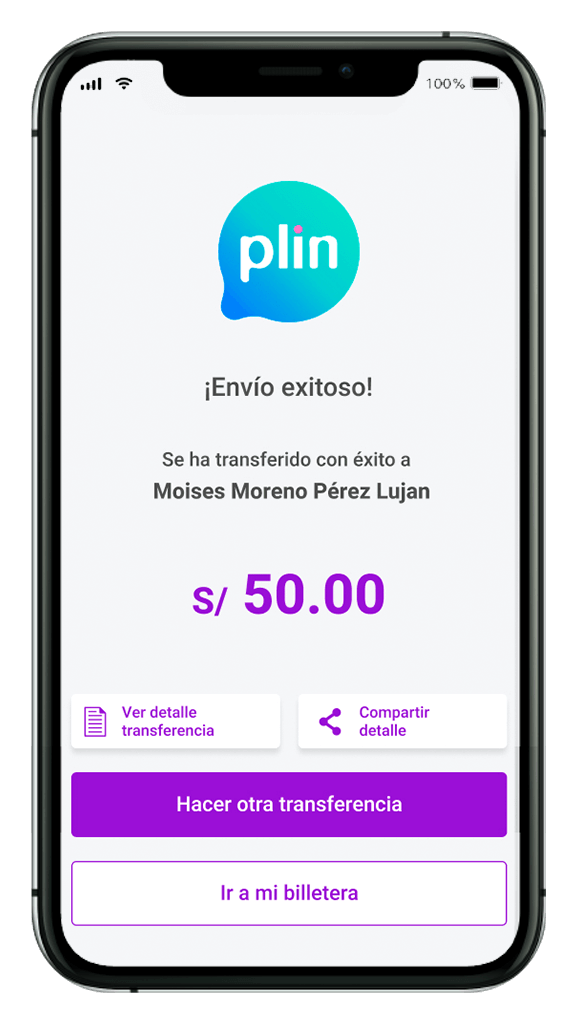
Ingresa a transferir a través de Plin
ingresar el monto que desees enviar
Recibe y Envía dinero con PLIN
¡Ahora con PLIN, recibe y envía dinero con TODOS! Sí, también a Yape.
Cobra y Paga con PLIN
Cobra con PLIN: Es seguro, inmediato, sin costo y recibe hasta S/. 20,000 diarios.
¡Ahora con el QR PLIN, le cobras a TODOS! Sí, también a Yape.
¡Haz crecer tu negocio con PLIN!
Descarga estos materiales y pégalos en las zonas visibles de tu negocio para que tus clientes paguen con PLIN
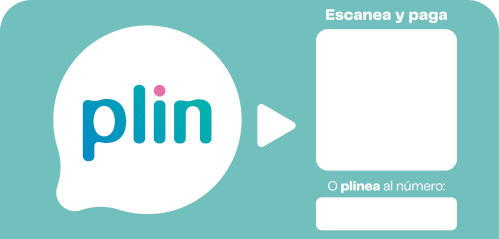
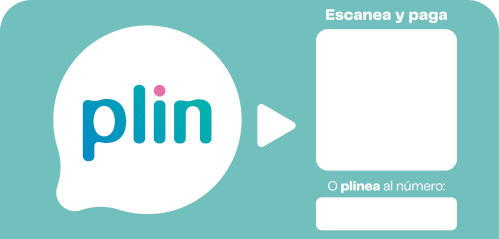
Paga con QR PLIN
Imprime y pega tu QR PLIN aquí para que tus clientes te paguen en un PLIN.
Descarga QR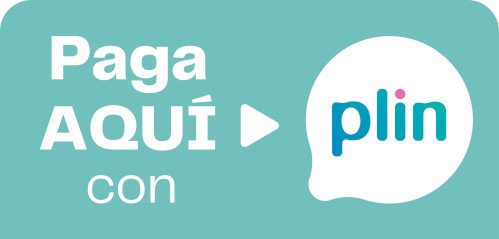
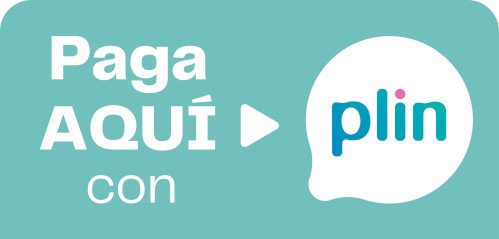
Sticker "Paga con PLIN"
Pega este material en un lugar visible de tu comercio para que todos te paguen con PLIN.
Descarga Sticker

Paso a paso para pagar con QR PLIN
Coloca este material en tu negocio para que tus clientes paguen con PLIN y sepan cómo hacerlo.
Descarga Pasos¡Descubre las promociones PLIN!
Descubre los descuentos y beneficios que tienes solo pagando con PLIN desde el app de tu entidad favorita.
Bancos participantes
Encuentra PLIN en el app de
Próximamente